Page 1
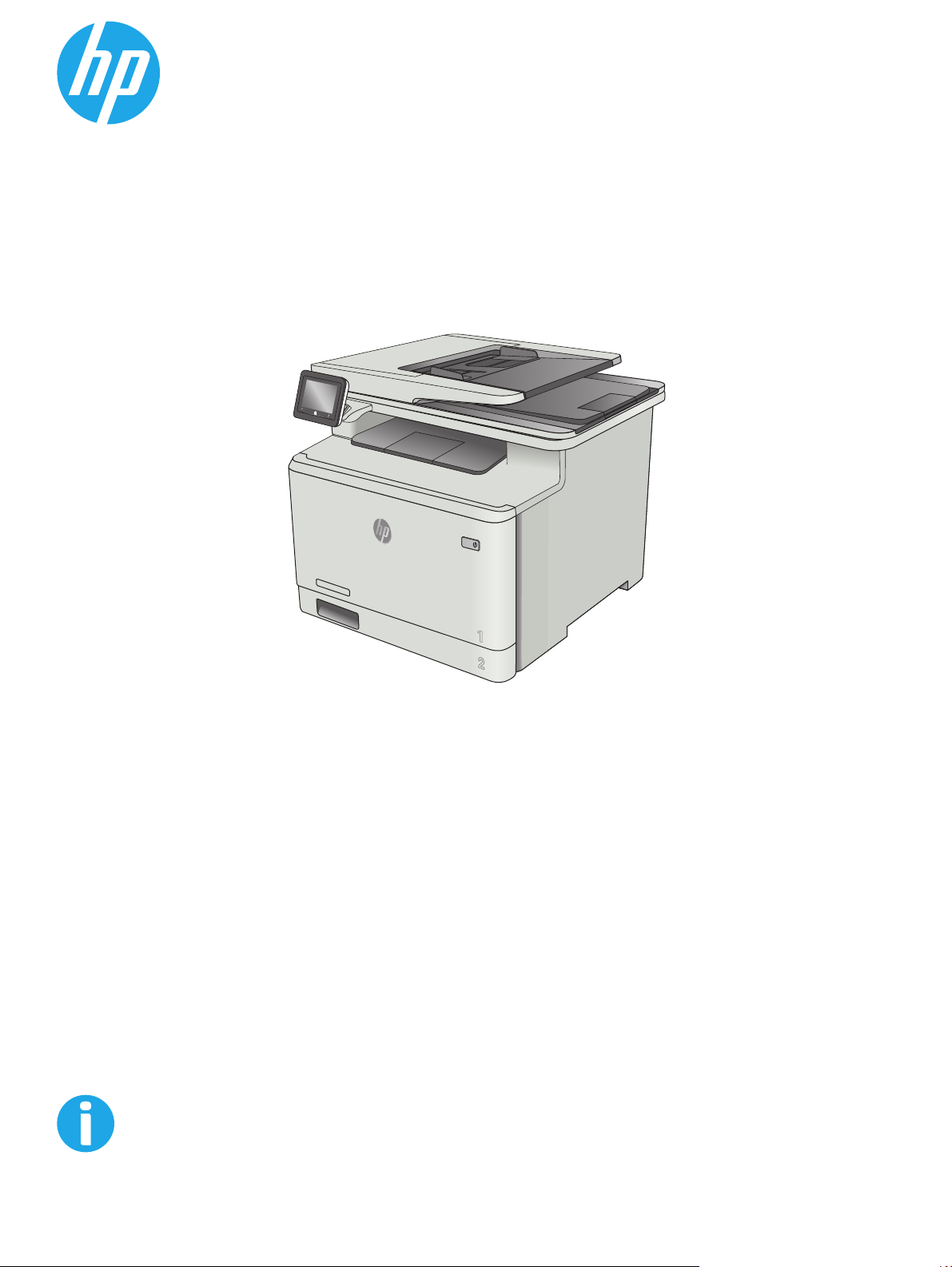
Color LaserJet Pro MFP M377
Korisnički priručnik
M377dw
www.hp.com/support/colorljM377MFP
Page 2

Page 3
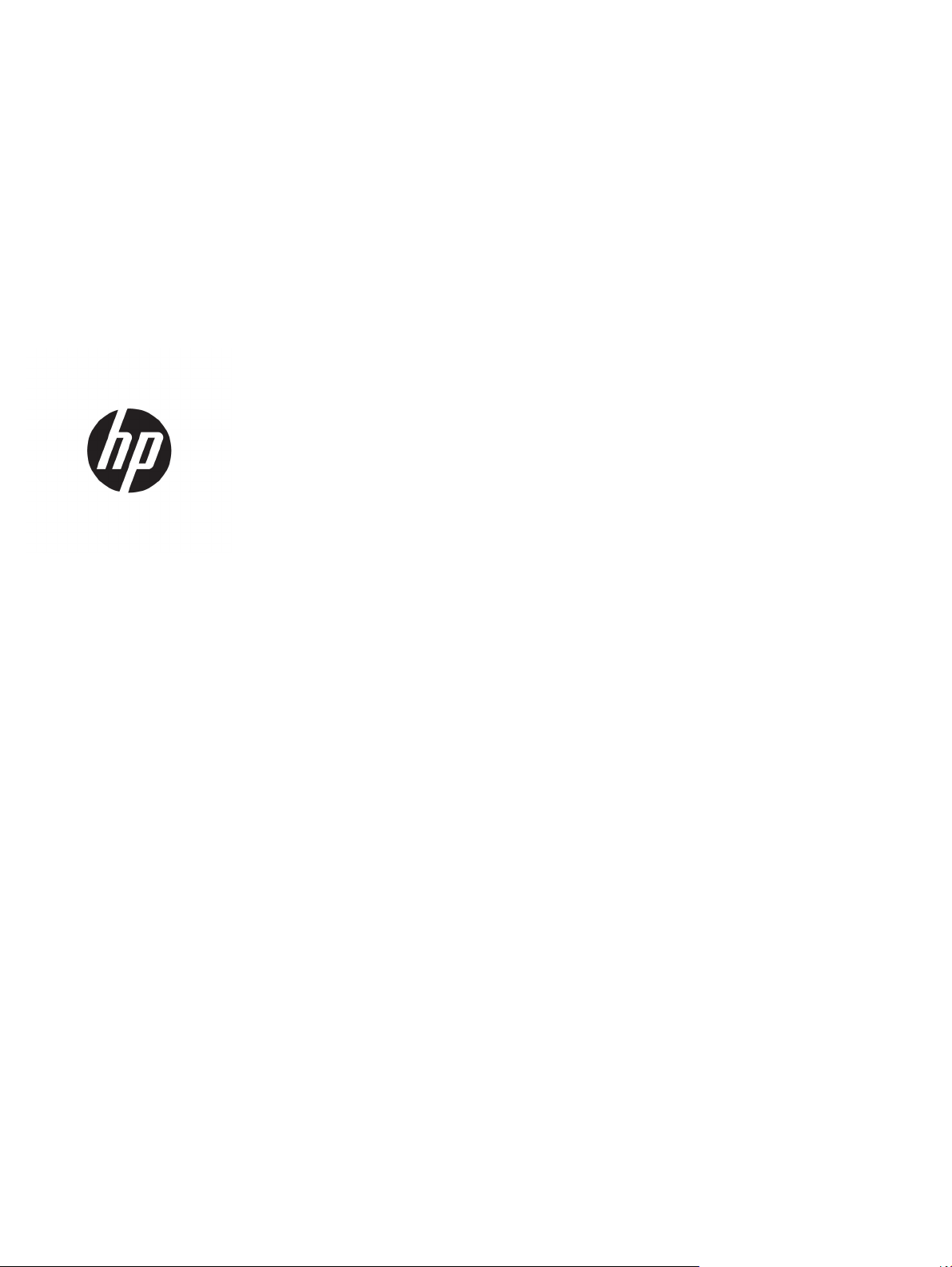
HP Color LaserJet Pro MFP M377
Korisnički priručnik
Page 4
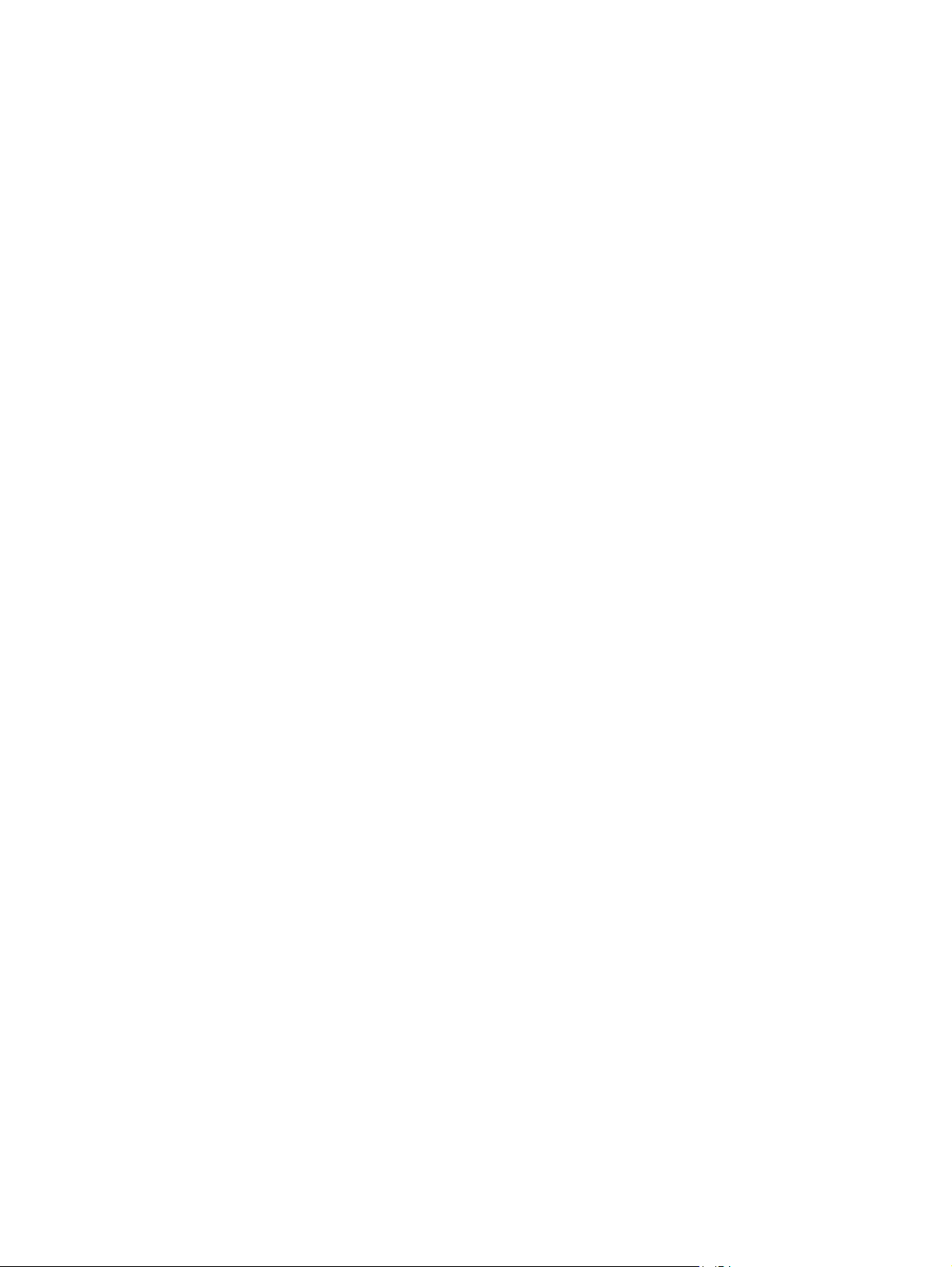
Autorska prava i licenca
© Copyright 2015 HP Development Company,
L.P.
Svako je reproduciranje, izmjena i prevođenje
zabranjeno bez prethodne pisane suglasnosti,
osim pod uvjetima određenim u zakonu o
autorskom pravu.
Informacije sadržane u ovom dokumentu su
predmet promjene bez prethodne najave.
Jedina jamstva za HP-ove proizvode i usluge
navedena su u izričitim jamstvenim izjavama
koje se isporučuju s takvim proizvodima i
uslugama. Ništa što je ovdje navedeno ne
sadrži dodatno jamstvo. HP nije odgovoran za
eventualne tehničke i uredničke pogreške te
propuste koji se nalaze u tekstu.
Edition 2, 3/2019
Trgovačke marke
®
, Adobe Photoshop®, Acrobat®, i
Adobe
PostScript
®
zaštitni su znakovi tvrtke Adobe
Systems Incorporated.
Apple i logotip Apple zaštitni su znaci tvrtke
Apple Computer, Inc., registrirani u SAD-u i
drugim državama/regijama. iPod je zaštitni
znak tvrtke Apple Computer, Inc. iPod je
namijenjen samo zakonskom i pravno
ovlaštenom kopiranju. Ne kradite glazbu.
OS X zaštitni je znak tvrtke Apple Inc.,
registriran u SAD-u i drugim državama.
AirPrint zaštitni je znak tvrtke Apple Inc.,
registriran u SAD-u i drugim državama.
iPad je zaštitni znak tvrtke Apple Inc.,
registriran u SAD-u i drugim državama.
iPod je zaštitni znak tvrtke Apple Inc.,
registriran u SAD-u i drugim državama.
iPhone je zaštitni znak tvrtke Apple Inc.,
registriran u SAD-u i drugim državama.
Microsoft®, Windows®, Windows® XP i Windows
Vista® su registrirani zaštitni znakovi tvrtke
Microsoft u Sjedinjenim Američkim Državama.
®
je zaštićena trgovačka marka tvrtke
UNIX
Open Group.
Page 5
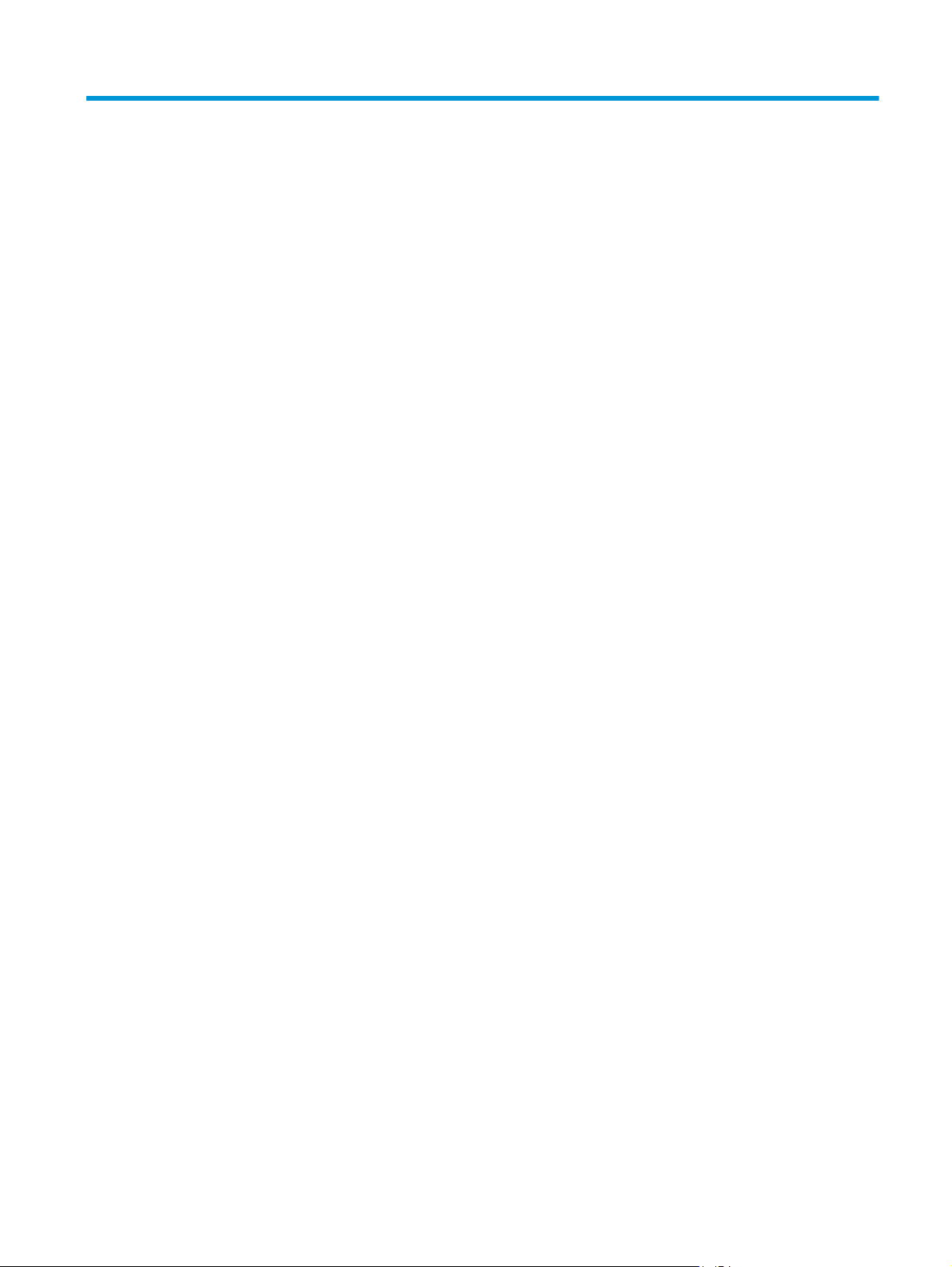
Sadržaj
1 Pregled proizvoda ......................................................................................................................................... 1
Prikaz uređaja ........................................................................................................................................................ 2
Prikaz prednje strane pisača ............................................................................................................... 2
Prikaz pozadine pisača ........................................................................................................................ 3
Pogled na upravljačku ploču ............................................................................................................... 3
Izgled početnog zaslona ................................................................................................... 4
Kako upotrebljavati upravljačku ploču na dodirnom zaslonu ......................................... 5
Specifikacije uređaja .............................................................................................................................................. 6
Tehničke specifikacije ......................................................................................................................... 6
Podržani operacijski sustavi ............................................................................................................... 7
Mobilna rješenja za ispis ..................................................................................................................... 8
Dimenzije pisača .................................................................................................................................. 9
Potrošnja energije, električne specifikacije i akustične emisije ....................................................... 10
Specifikacije radnog okruženja ......................................................................................................... 10
Postavljanje hardvera pisača i instalacija softvera ............................................................................................ 11
2 Ladice za papir ............................................................................................................................................ 13
Umetanje papira u ladicu 1 (višenamjenska ladica) ........................................................................................... 14
Uvod ................................................................................................................................................... 14
Umetanje papira u ladicu 1 (višenamjenska ladica) ......................................................................... 14
Položaj papira u ladici 1 .................................................................................................................... 15
Umetnite papir u ladicu 2 .................................................................................................................................... 17
Uvod ................................................................................................................................................... 17
Umetnite papir u ladicu 2 .................................................................................................................. 17
Usmjerenje papira u ladici 2 .............................................................................................................. 19
Umetanje i ispis omotnica ................................................................................................................................... 21
Uvod ................................................................................................................................................... 21
Ispis omotnica ................................................................................................................................... 21
Orijentacija omotnice ........................................................................................................................ 22
HRWW iii
Page 6
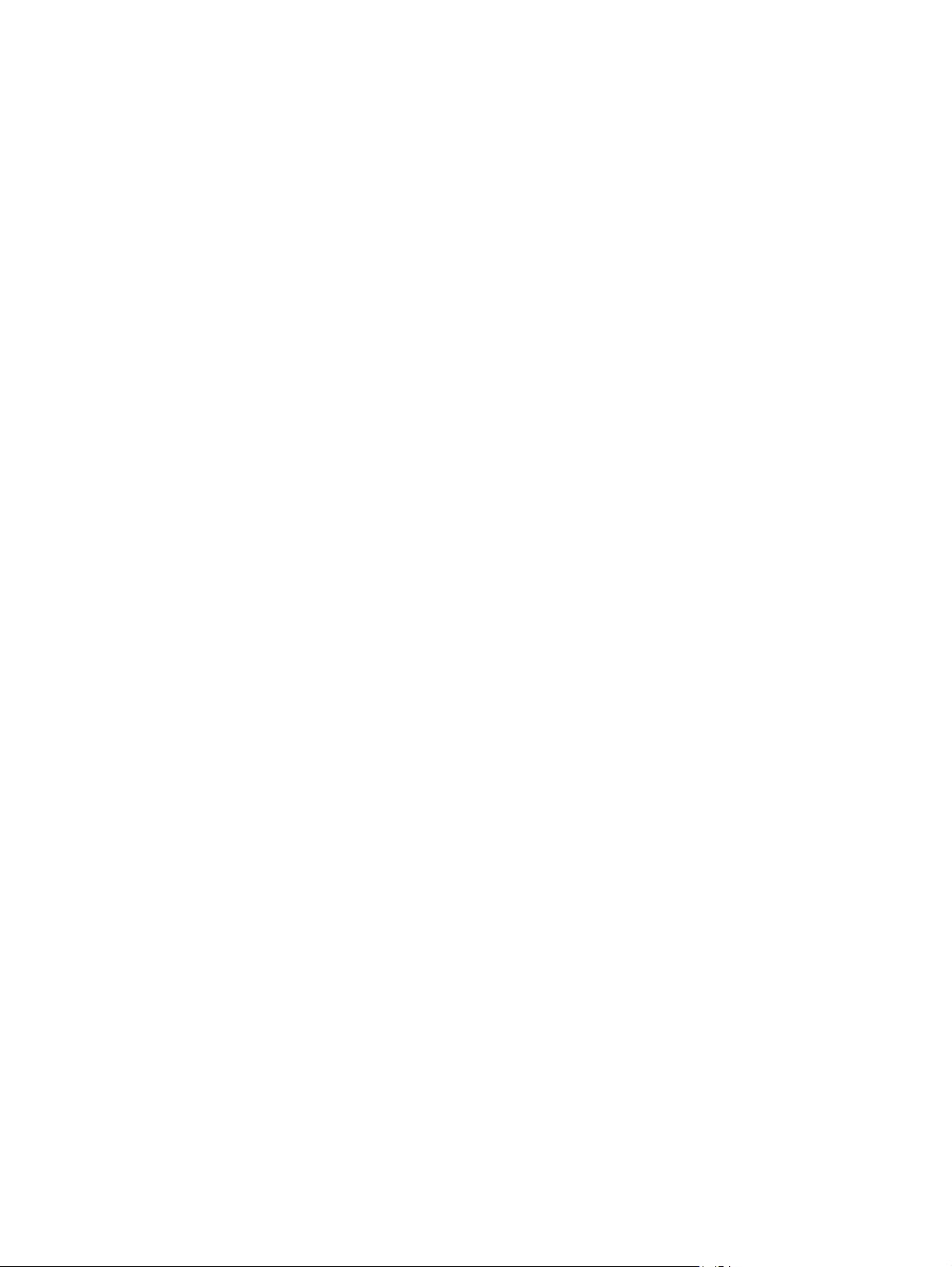
3 Potrošni materijal, dodatna oprema i dijelovi ................................................................................................ 23
Naručivanje potrošnog materijala, dodatne opreme i dijelova .......................................................................... 24
Naručivanje ........................................................................................................................................ 24
Potrošni materijal i dodatna oprema ................................................................................................ 24
Dijelovi koje korisnik može sam zamijeniti ....................................................................................... 24
Zamjena spremnika s tintom .............................................................................................................................. 26
Uvod ................................................................................................................................................... 26
Izvadite i zamijenite spremnike s tonerom ...................................................................................... 27
4 Ispis ........................................................................................................................................................... 33
Zadaci ispisa (Windows) ...................................................................................................................................... 34
Upute za ispis (Windows) .................................................................................................................. 34
Automatski obostrani ispis (Windows) ............................................................................................. 36
Ručni obostrani ispis (Windows) ....................................................................................................... 36
Ispis više stranica po listu (Windows) ............................................................................................... 37
Odabir vrste papira (Windows) ......................................................................................................... 37
Dodatni zadaci ispisa ......................................................................................................................... 37
Zadaci ispisa (OS X) .............................................................................................................................................. 39
Način ispisa (OS X) ............................................................................................................................. 39
Automatski ispis na obje strane (OS X) ............................................................................................. 39
Ručni obostrani ispis (OS X) .............................................................................................................. 39
Ispis više stranica po listu (OS X) ...................................................................................................... 40
Odabir vrste papira (OS X) ................................................................................................................. 40
Dodatni zadaci ispisa ......................................................................................................................... 40
Spremanje zadataka ispisa u proizvod za kasniji ispis ili privatni ispis .............................................................. 42
Uvod ................................................................................................................................................... 42
Prije početka ...................................................................................................................................... 42
Postavljanje pisača za spremanje zadatka ....................................................................................... 42
Prvi korak: Priključite USB uređaj za pohranu ................................................................ 42
Drugi korak: Ažuriranje upravljačkog programa pisača ................................................ 43
Stvaranje spremljenog zadatka (Windows) ...................................................................................... 43
Ispis pohranjenog zadatka ................................................................................................................ 45
Brisanje pohranjenog zadatka .......................................................................................................... 45
Mobilni ispis ......................................................................................................................................................... 46
Uvod ................................................................................................................................................... 46
Wi-Fi Direct (samo bežični modeli) ................................................................................................... 46
Omogućite ili onemogućite izravni Wi-Fi način .............................................................. 46
Promjena Wi-Fi Direct naziv pisača ................................................................................ 47
Ispis putem e-pošte HP ePrint .......................................................................................................... 47
Softver HP ePrint ............................................................................................................................... 48
AirPrint ............................................................................................................................................... 48
iv HRWW
Page 7
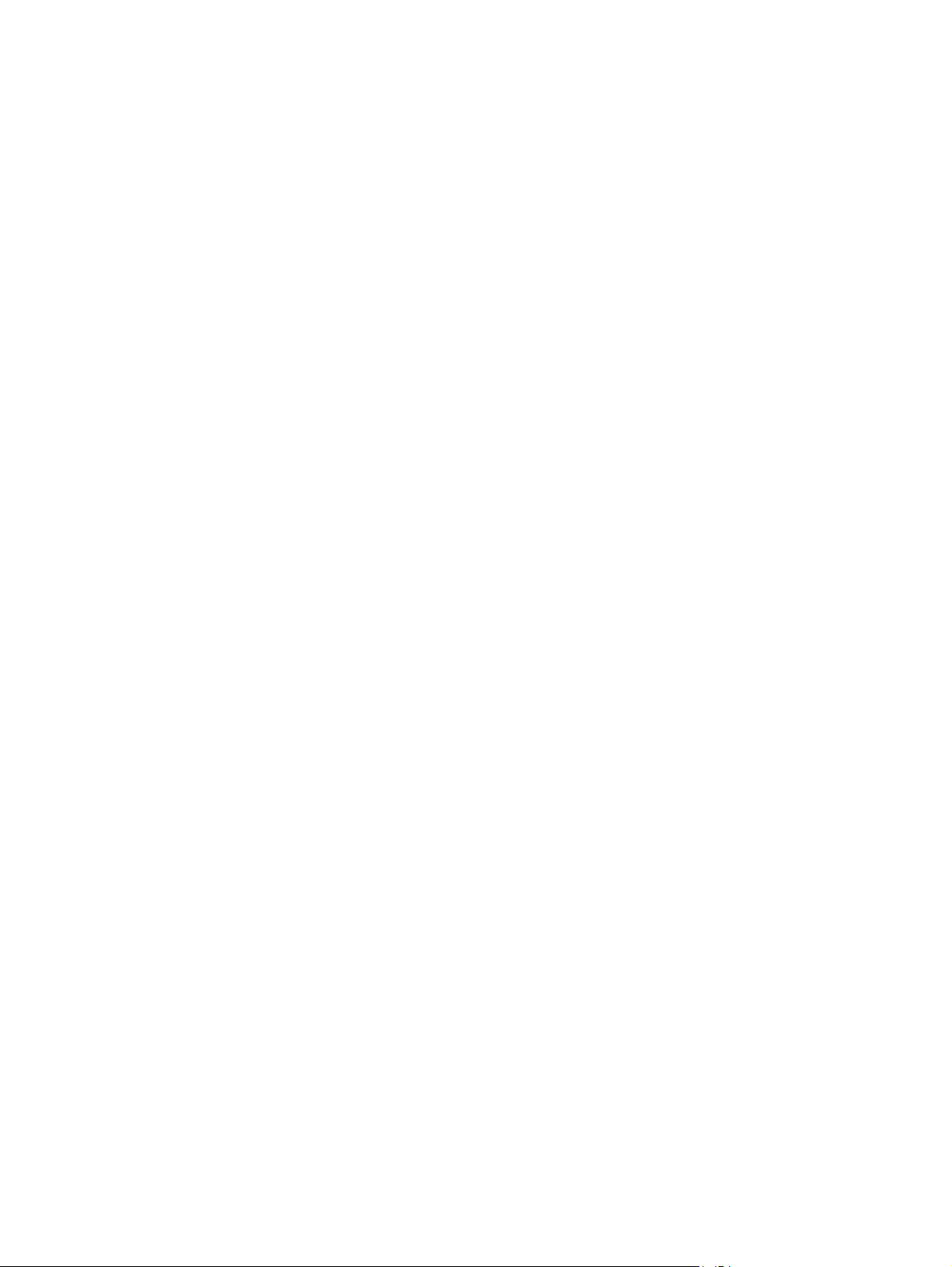
Ugrađeni ispis sustava Android ........................................................................................................ 49
Upotreba značajke za izravan USB ispis ............................................................................................................. 50
Uvod ................................................................................................................................................... 50
Prvi korak: Otvorite USB datoteke na pisaču .................................................................................... 50
Drugi korak: Ispis dokumenata s USB priključka .............................................................................. 50
Prva mogućnost: Ispis dokumenata ............................................................................... 50
Druga mogućnost: Ispis fotografija ................................................................................ 51
5 Kopiraj ........................................................................................................................................................ 53
Izrada kopija ........................................................................................................................................................ 54
Kopiranje na obje strane (obostrano) ................................................................................................................. 55
Ručno obostrano kopiranje ............................................................................................................... 55
Dodatni zadaci kopiranja ..................................................................................................................................... 56
6 Skeniraj ...................................................................................................................................................... 57
Skeniranje pomoću softvera HP Scan (Windows) ............................................................................................... 58
Skeniranje pomoću softvera HP Scan (OS X) ...................................................................................................... 59
Skeniranje na USB flash pogon ........................................................................................................................... 60
Postavljanje značajke skeniranja u mrežnu mapu ............................................................................................. 61
Uvod ................................................................................................................................................... 61
Prije početka ...................................................................................................................................... 61
Prva metoda: Korištenje čarobnjaka za skeniranje u mrežnu mapu (Windows) ............................. 61
Druga metoda: Postavljanje značajke skeniranja u mrežnu mapu putem HP ugrađenog web-
poslužitelja (Windows) ...................................................................................................................... 63
Prvi korak: Pristupanje HP ugrađenom web-poslužitelju (EWS): .................................. 63
Drugi korak: Konfiguriranje značajke skeniranja u mrežnu mapu ................................ 63
Postavljanje značajke skeniranja u mrežnu mapu na računalu sa sustavom Mac .......................... 64
Prvi korak: Pristupanje HP ugrađenom web-poslužitelju (EWS): .................................. 64
Prva metoda: Otvaranje HP ugrađenog web-poslužitelja (EWS)
pomoću web-preglednika ............................................................................ 65
Druga metoda: Otvaranje HP ugrađenog web-poslužitelja (EWS)
pomoću HP uslužnog programa ................................................................... 65
Drugi korak: Konfiguriranje značajke skeniranja u mrežnu mapu ................................ 65
Skeniranje u mrežnu mapu .................................................................................................................................. 67
Postavljanje značajke skeniranja u e-poštu ....................................................................................................... 68
Uvod ..........................................................................................................................
Prije početka ...................................................................................................................................... 68
Prva metoda: Korištenje Čarobnjaka za postavljanje skeniranja u e-poštu (Windows) .................. 68
Druga metoda: Postavljanje značajke skeniranja u e-poštu putem HP ugrađenog web-
poslužitelja (Windows) ...................................................................................................................... 70
Prvi korak: Pristupanje HP ugrađenom web-poslužitelju (EWS): .................................. 70
......................... 68
HRWW v
Page 8
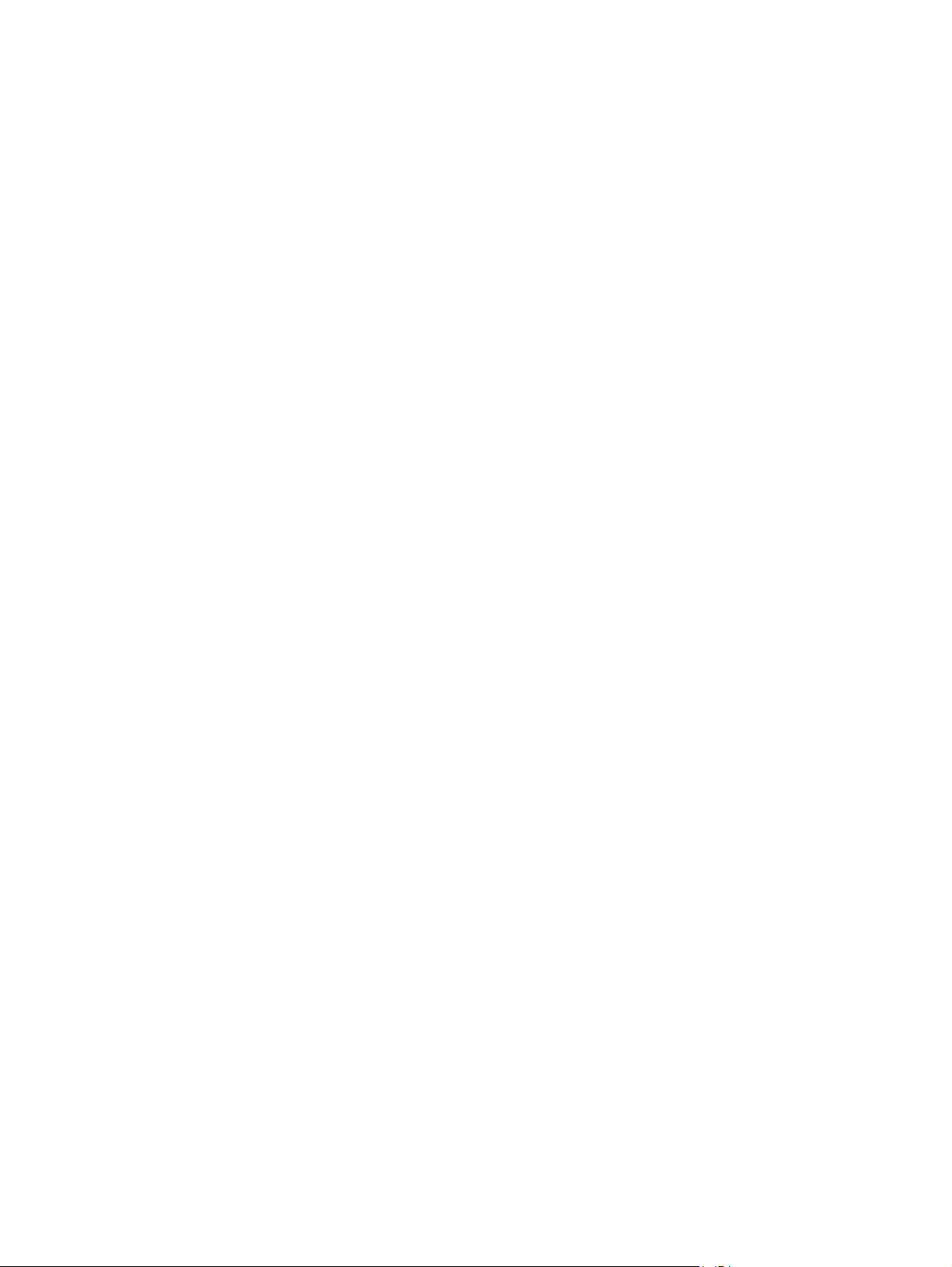
Drugi korak: Konfiguriranje značajke skeniranja u e-poštu .......................................... 70
Korak tri: Dodavanje kontakata u adresar e-pošte ....................................................... 72
Korak četiri: Konfiguriranje zadanih opcija e-pošte ....................................................... 72
Postavljanje značajke skeniranja u e-poštu na računalu sa sustavom Mac .................................... 73
Prvi korak: Pristupanje HP ugrađenom web-poslužitelju (EWS): .................................. 73
Prva metoda: Otvaranje HP ugrađenog web-poslužitelja (EWS)
pomoću web-preglednika ............................................................................ 73
Druga metoda: Otvaranje HP ugrađenog web-poslužitelja (EWS)
pomoću HP uslužnog programa ................................................................... 73
Drugi korak: Konfiguriranje značajke skeniranja u e-poštu .......................................... 73
Korak tri: Dodavanje kontakata u adresar e-pošte ....................................................... 75
Korak četiri: Konfiguriranje zadanih opcija e-pošte ....................................................... 75
Skeniranje u e-poštu ........................................................................................................................................... 77
Dodatni zadaci skeniranja ................................................................................................................................... 78
7 Upravljanje uređajem ................................................................................................................................... 79
Korištenje aplikacija HP Web Services ................................................................................................................ 80
Promjena vrste povezivanja uređaja (Windows) ................................................................................................ 81
Napredna konfiguracija s HP ugrađenim web-poslužiteljem (EWS) i programom HP Device Toolbox
(Windows) ............................................................................................................................................................ 82
Napredna konfiguracija pomoću programa HP Utility za OS X ........................................................................... 86
Otvaranje programa HP Utility .......................................................................................................... 86
Značajke programa HP Utility ........................................................................................................... 86
Konfiguriranje postavki IP mreže ........................................................................................................................ 88
Uvod ................................................................................................................................................... 88
Izjava o odricanju od odgovornosti za zajedničko korištenje pisača ............................................... 88
Prikaz ili promjena mrežnih postavki ............................................................................................... 88
Promjena naziva pisača na mreži ..................................................................................................... 88
Ručno konfiguriranje IPv4 TCP/IP parametara s upravljačke ploče ................................................ 89
Postavke brzine veze i obostranog ispisa ........................................................................................ 89
Sigurnosne značajke uređaja .............................................................................................................................. 91
Uvod ................................................................................................................................................... 91
Dodjeljivanje ili promjena lozinke sustava pomoću ugrađenog web-poslužitelja .......................... 91
Postavke uštede energije .................................................................................................................................... 92
Uvod ..........................................................................................................................
Ispis uz EconoMode ........................................................................................................................... 92
Konfiguriranje postavke Stanje mirovanja / Automatsko isključivanje nakon ................................ 92
Postavite odgodu za Isključivanje nakon i konfigurirajte pisač kako bi trošio 1 watt energije
ili manje ............................................................................................................................................. 93
Podesite postavku za odgodu isključivanja ...................................................................................... 93
HP Web Jetadmin ................................................................................................................................................. 94
......................... 92
vi HRWW
Page 9
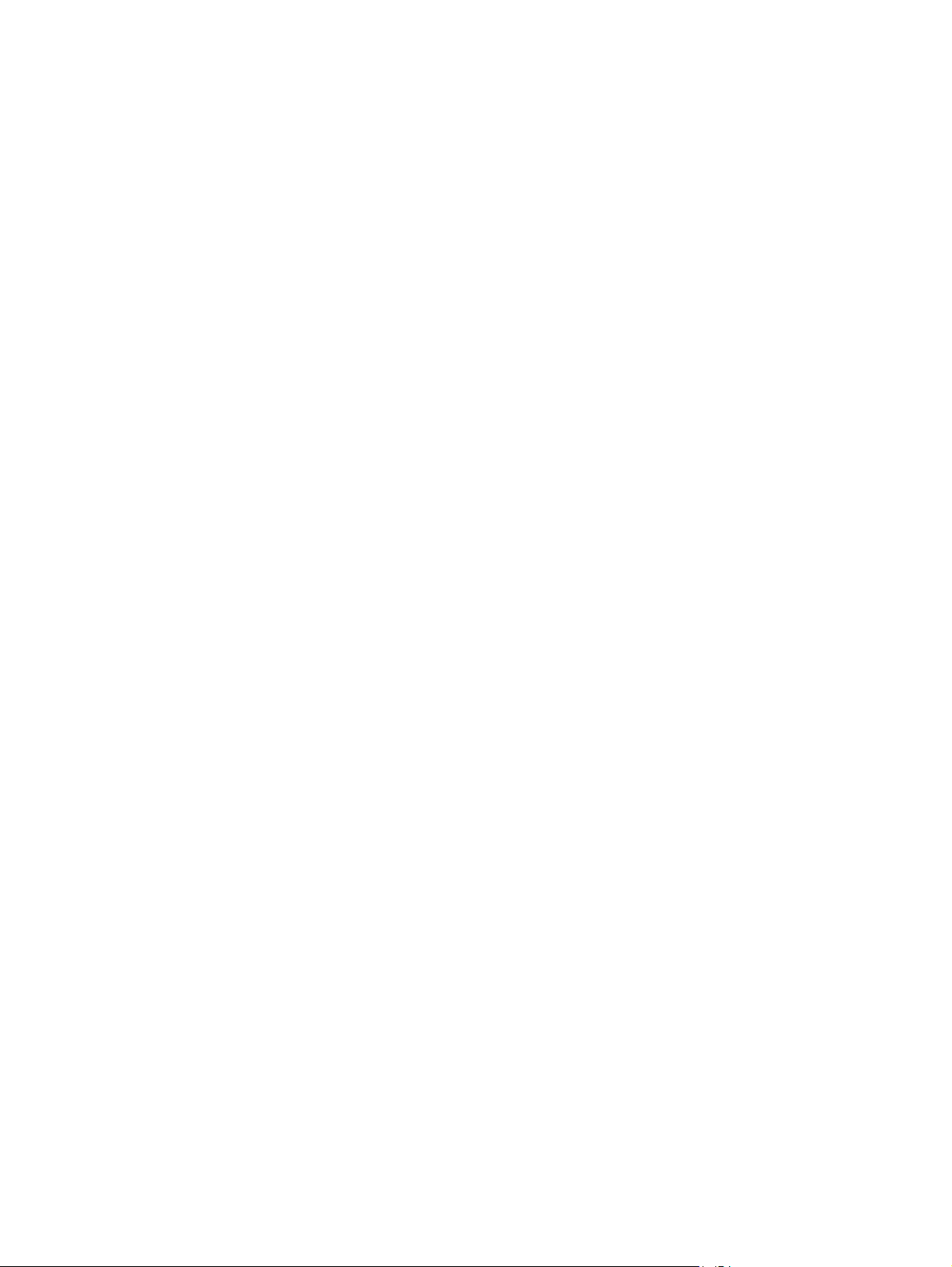
Ažuriranje firmvera .............................................................................................................................................. 95
Prva metoda: Ažuriranje programskih datoteka pomoću upravljačke ploče .................................. 95
Druga metoda: Ažuriranje programskih datoteka pomoću uslužnog programa za ažuriranje
programskih datoteka ...................................................................................................................... 95
8 Rješavanje problema ................................................................................................................................... 97
Korisnička podrška .............................................................................................................................................. 98
Sustav pomoći na upravljačkoj ploči ................................................................................................................... 99
Vraćanje tvornički zadanih postavki ................................................................................................................. 100
Na upravljačkoj ploči pisača prikazuje se poruka Niska razina tonera u spremniku ili Vrlo niska razina
tonera u spremniku ........................................................................................................................................... 101
Promjena vrlo niskih postavki ........................................................................................................ 101
Naručite potrošni materijal ............................................................................................................. 101
Uređaj ne podiže papir ili ga pogrešno uvlači ................................................................................................... 103
Uvod ................................................................................................................................................ 103
Pisač ne uvlači papir ........................................................................................................................ 103
Pisač uvlači više listova papira ....................................................................................................... 105
Ulagač dokumenata se zaglavljuje, uvlači ukoso ili uvlači više listova papira .............................. 108
Očistite valjke za podizanje i mehanizam za razdvajanje na uređaju za ulaganje dokumenata .. 109
Uklanjanje zaglavljenog papira ......................................................................................................................... 111
Uvod ................................................................................................................................................ 111
Često ili ponavljajuće zaglavljivanje papira? .................................................................................. 111
Mjesta na kojima se papir može zaglaviti ....................................................................................... 112
Izvadite zaglavljeni papir iz ulagača dokumenata ......................................................................... 112
Uklonite zaglavljeni papir u ladici 1 ................................................................................................ 115
Uklonite zaglavljeni papir u ladici 2 ................................................................................................ 117
Uklonite zaglavljeni papir iz područja stražnjih vratašca i mehanizma za nanošenje tonera ...... 119
Uklonite papir zaglavljen u izlaznom spremniku ........................................................................... 120
Uklanjanje zaglavljenog papira u dodatku za obostrani ispis (samo modeli s obostranim
ispisom) ........................................................................................................................................... 121
Poboljšavanje kvalitete ispisa ........................................................................................................................... 123
Uvod ................................................................................................................................................ 123
Ispis iz drugog programa ................................................................................................................ 123
Provjera postavke vrste papira za zadatak ispisa .......................................................................... 123
Provjera postavke za vrstu papira (Windows) ............................................................. 123
Provjera postavke vrste papira (OS X) ......................................................................... 124
Provjera statusa spremnika s tonerom .......................................................................................... 124
Čišćenje proizvoda .......................................................................................................................... 125
Ispisivanje stranice za čišćenje ..................................................................................... 125
Provjerite je li staklo skenera prljavo ili umrljano ....................................................... 125
Vizualna kontrola spremnika s tonerom ........................................................................................ 125
HRWW vii
Page 10
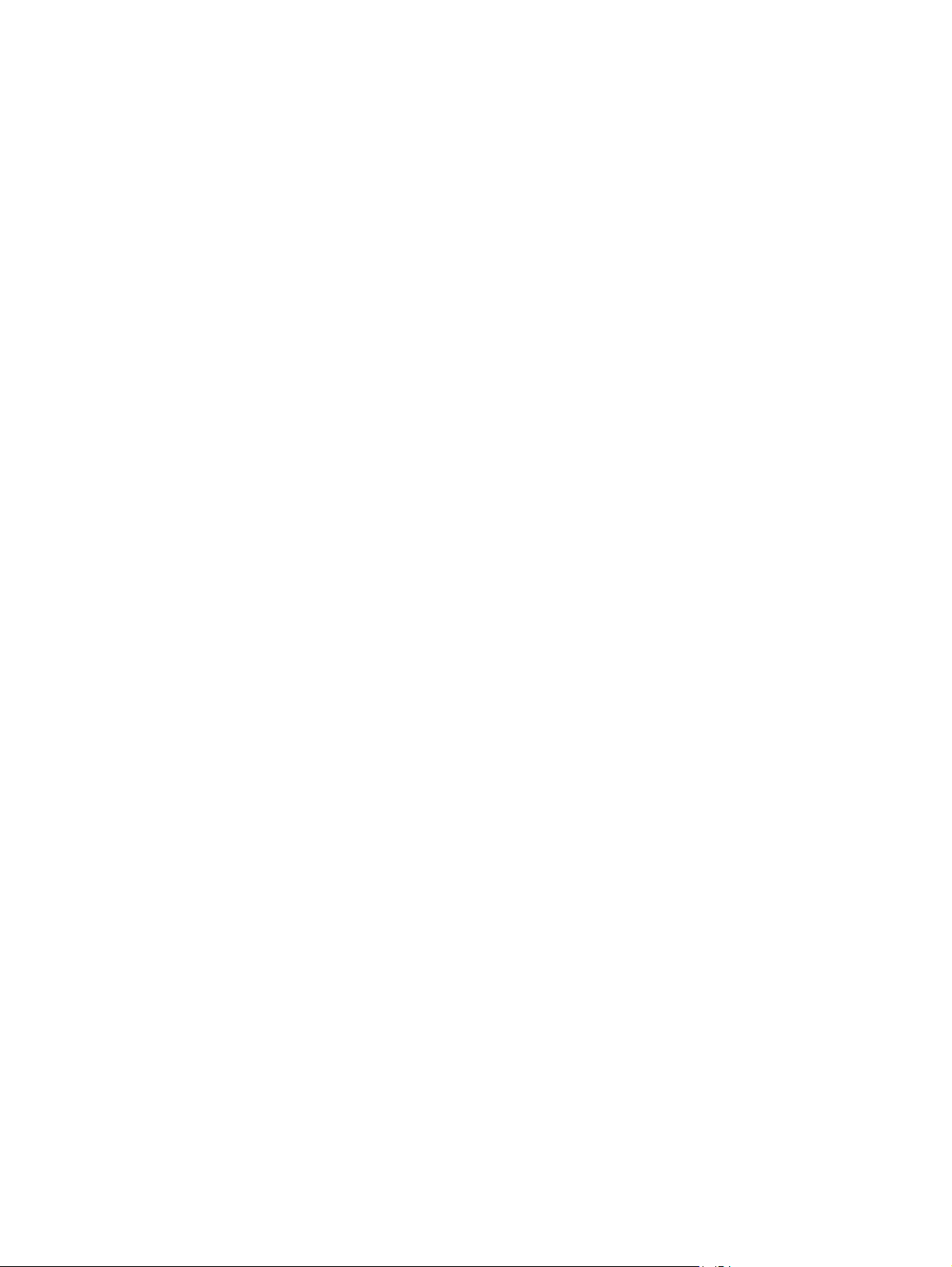
Provjera papira i okruženja ispisa ................................................................................................... 126
Prvi korak: Koristite papir koji odgovara specifikacijama tvrtke HP ........................... 126
Drugi korak: Provjera okruženja ispisa ........................................................................ 126
Korak tri: Poravnanje zasebnih ladica .......................................................................... 126
Prilagodba postavki boje (Windows) .............................................................................................. 127
Kalibracija pisača za poravnavanje boja ......................................................................................... 128
Provjera postavki za EconoMode .................................................................................................... 128
Pokušajte promijeniti upravljački program .................................................................................... 129
Poboljšavanje kvalitete kopiranja i skeniranja slika ........................................................................................ 131
Uvod ................................................................................................................................................ 131
Provjerite je li staklo skenera prljavo ili umrljano .......................................................................... 131
Uklonite pojavljivanje linija i pruga prilikom korištenja ulagača dokumenata ............................. 132
Provjera postavki papira ................................................................................................................. 132
Provjerite postavke prilagodbe slike .............................................................................................. 132
Optimiziranje za tekst ili slike ......................................................................................................... 133
Provjerite rezoluciju skenera i postavke boja na računalu. ........................................................... 133
Smjernice za rezoluciju i boju ....................................................................................... 133
Boja ............................................................................................................................... 134
Kopiranje od ruba do ruba .............................................................................................................. 134
Očistite valjke za podizanje i mehanizam za razdvajanje na uređaju za ulaganje dokumenata . . 134
Rješavanje problema s kabelskom mrežom ..................................................................................................... 136
Uvod ................................................................................................................................................ 136
Loša fizička veza ............................................................................................................................. 136
Računalo za pisač koristi neispravnu IP adresu ............................................................................. 136
Računalo ne ostvaruje komunikaciju s pisačem ............................................................................. 136
Pisač koristi neispravne postavke veze i obostranog ispisa za mrežu .......................................... 137
Novi softverski programi mogu uzrokovati probleme s kompatibilnosti. .................................... 137
Vaše računalo ili radna stanica možda nisu ispravno postavljeni ................................................. 137
Pisač je onemogućen ili su neispravne druge postavke mreže. .................................................... 137
Rješavanje problema s bežičnom mrežom ....................................................................................................... 138
Uvod ................................................................................................................................................ 138
Provjera bežične veze ..................................................................................................................... 138
Pisač ne ispisuje nakon dovršetka bežične konfiguracije .............................................................. 139
Pisač ne ispisuje, a na računalu je instaliran vatrozid treće strane ............................................... 139
Bežična veza ne radi nakon premještanja bežičnog usmjerivač
Na bežični pisač se ne može priključiti više računala ..................................................................... 139
Bežični pisač izgubi vezu kad se priključi na VPN ........................................................................... 140
Mreža se ne prikazuje na popisu bežičnih mreža ........................................................................... 140
Bežična mreža ne radi ..................................................................................................................... 140
Provođenje dijagnostičkog testa bežične mreže ........................................................................... 140
Smanjivanje interferencije na bežičnoj mreži ................................................................................ 140
a ili pisača ................................... 139
viii HRWW
Page 11
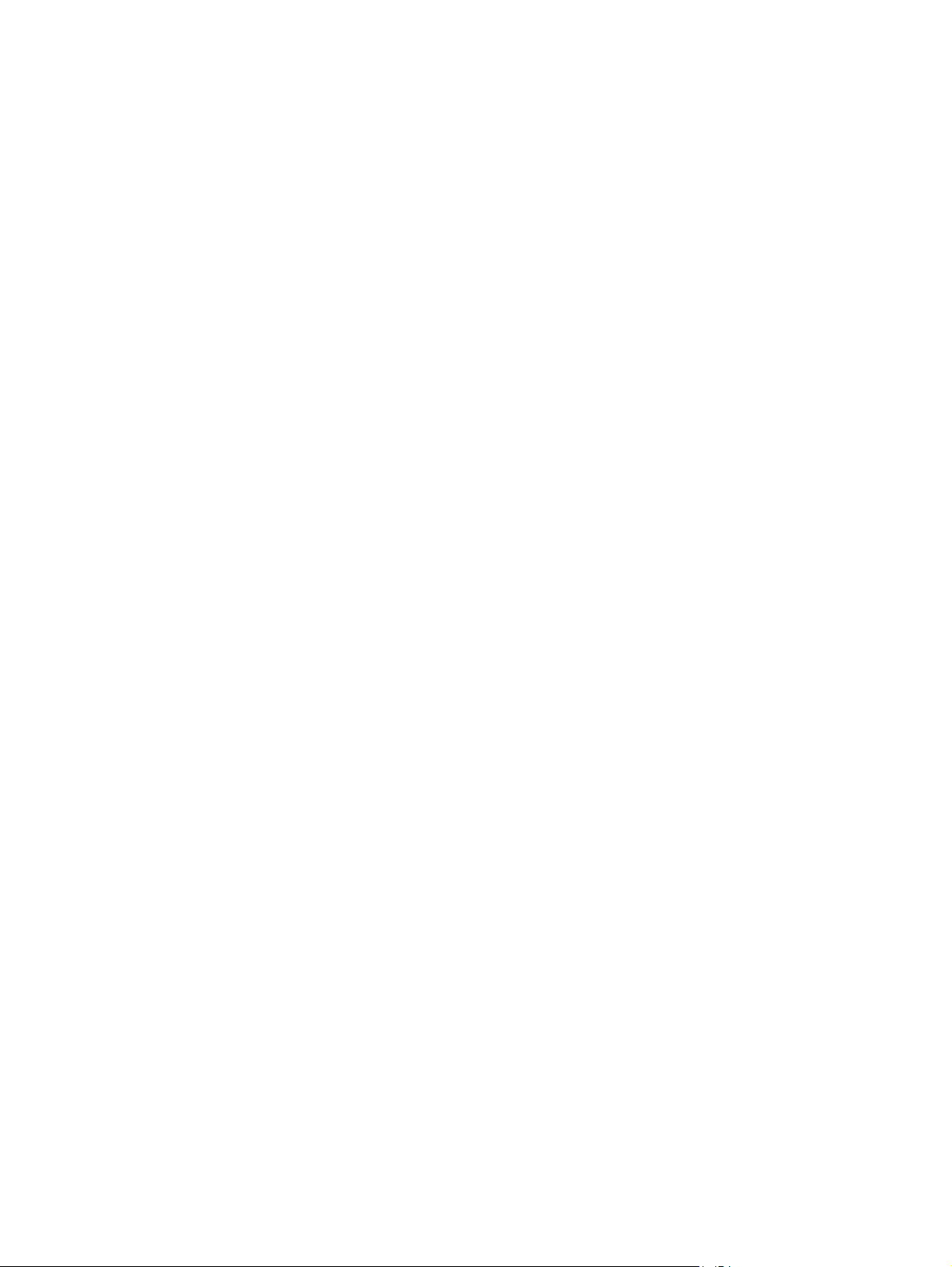
Kazalo .......................................................................................................................................................... 143
HRWW ix
Page 12
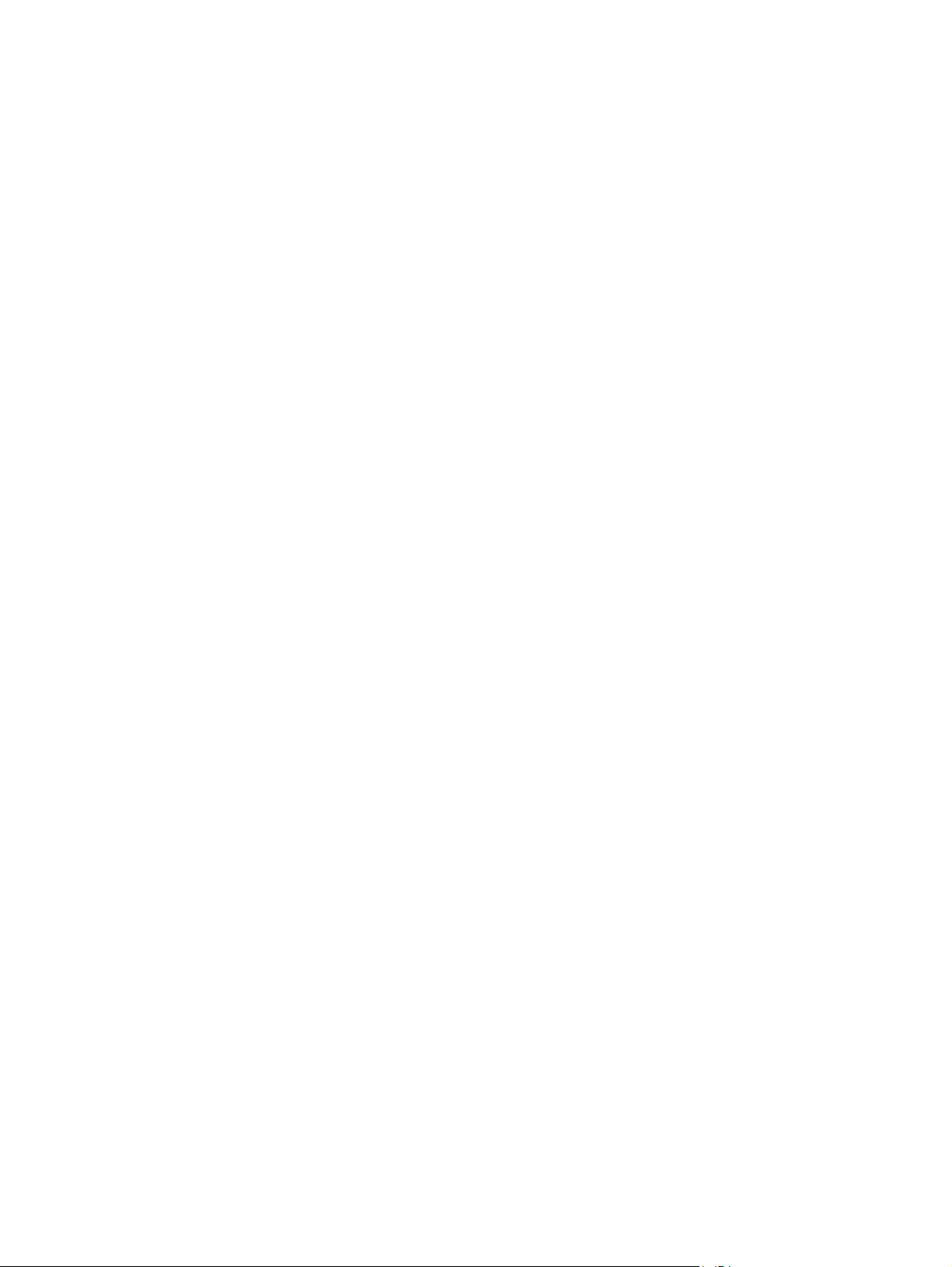
x HRWW
Page 13
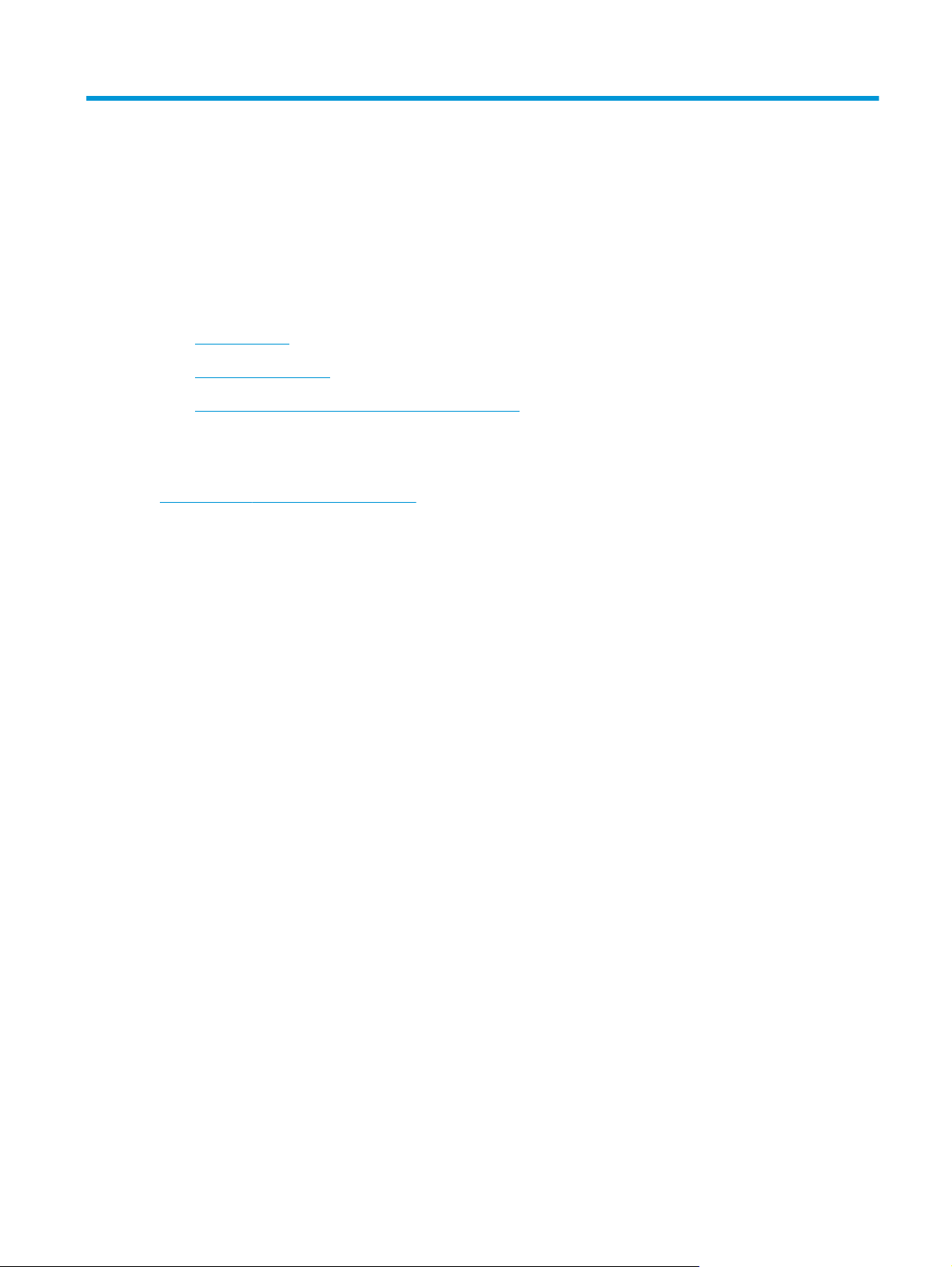
1 Pregled proizvoda
●
Prikaz uređaja
●
Specifikacije uređaja
●
Postavljanje hardvera pisača i instalacija softvera
Dodatne informacije:
U vrijeme ovog objavljivanja sljedeće su informacije ispravne. Važeće informacije potražite u odjeljku
www.hp.com/support/colorljM377MFP.
Sveobuhvatna pomoć tvrtke HP za pisač obuhvaća sljedeće informacije:
●
Instalacija i konfiguriranje
●
Upoznavanje i uporaba
●
Rješavanje problema
●
Preuzimanje ažuriranja softvera i programskih datoteka
●
Pridruživanje forumima za podršku
●
Pronalazak informacija o jamstvu i propisima
HRWW 1
Page 14
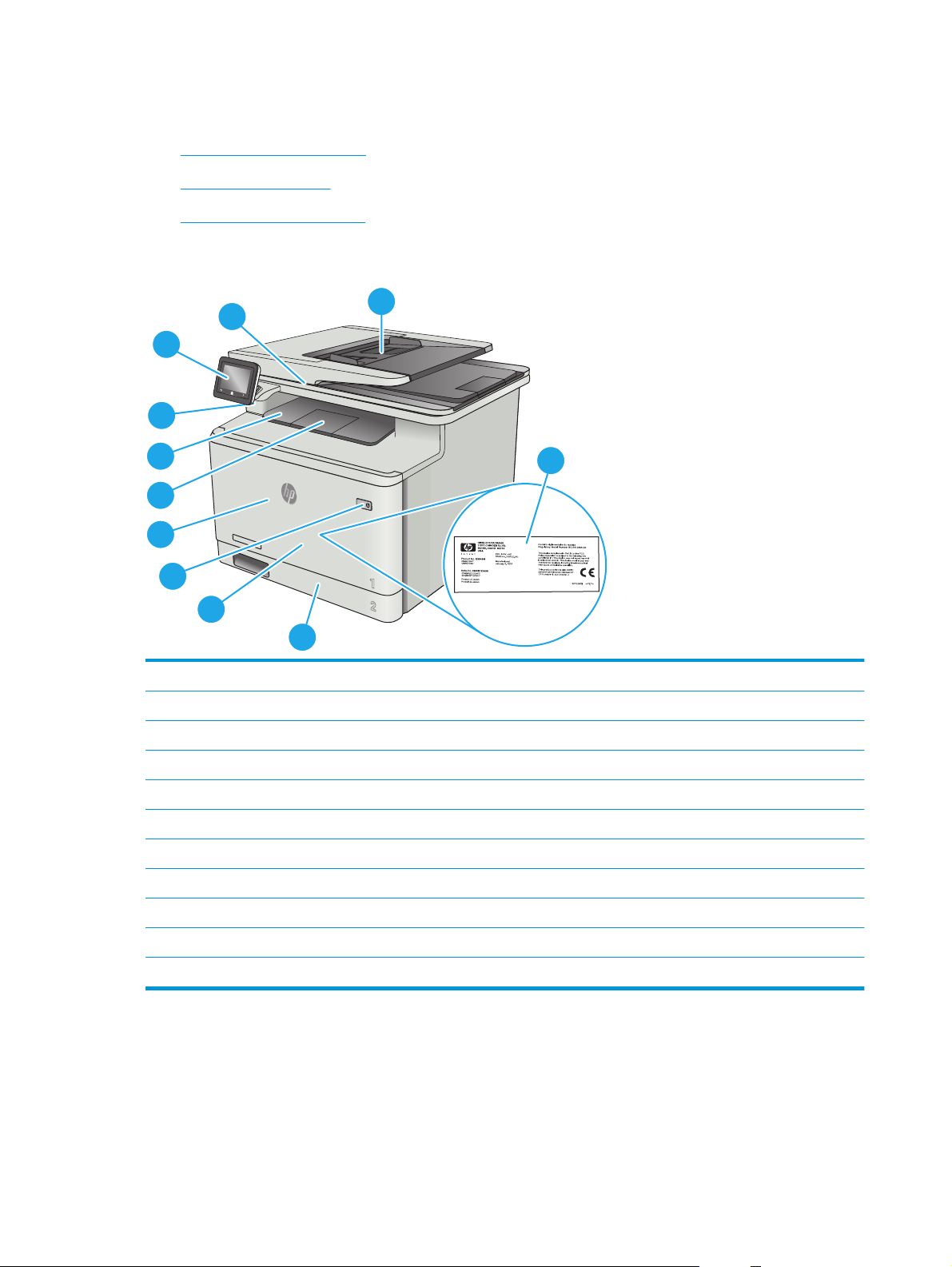
Prikaz uređaja
●
Prikaz prednje strane pisača
●
Prikaz pozadine pisača
●
Pogled na upravljačku ploču
Prikaz prednje strane pisača
1
2
11
10
9
8
7
6
5
4
1Skener
2Ulagač dokumenata
3 Regulatorna naljepnica (unutar prednjih vrata)
4Ladica 2
3
5Ladica 1
6 Gumb za uključivanje/isključivanje
7Prednja vrata (omogućuju pristup spremnicima s tonerom)
8 Produžetak izlaznog spremnika
9Izlazni spremnik
10 Lako dostupni USB priključak (za ispis i skeniranje bez računala)
11 Upravljačka ploča s dodirnim zaslonom (može se nagnuti radi lakšeg pregleda)
2 Poglavlje 1 Pregled proizvoda HRWW
Page 15
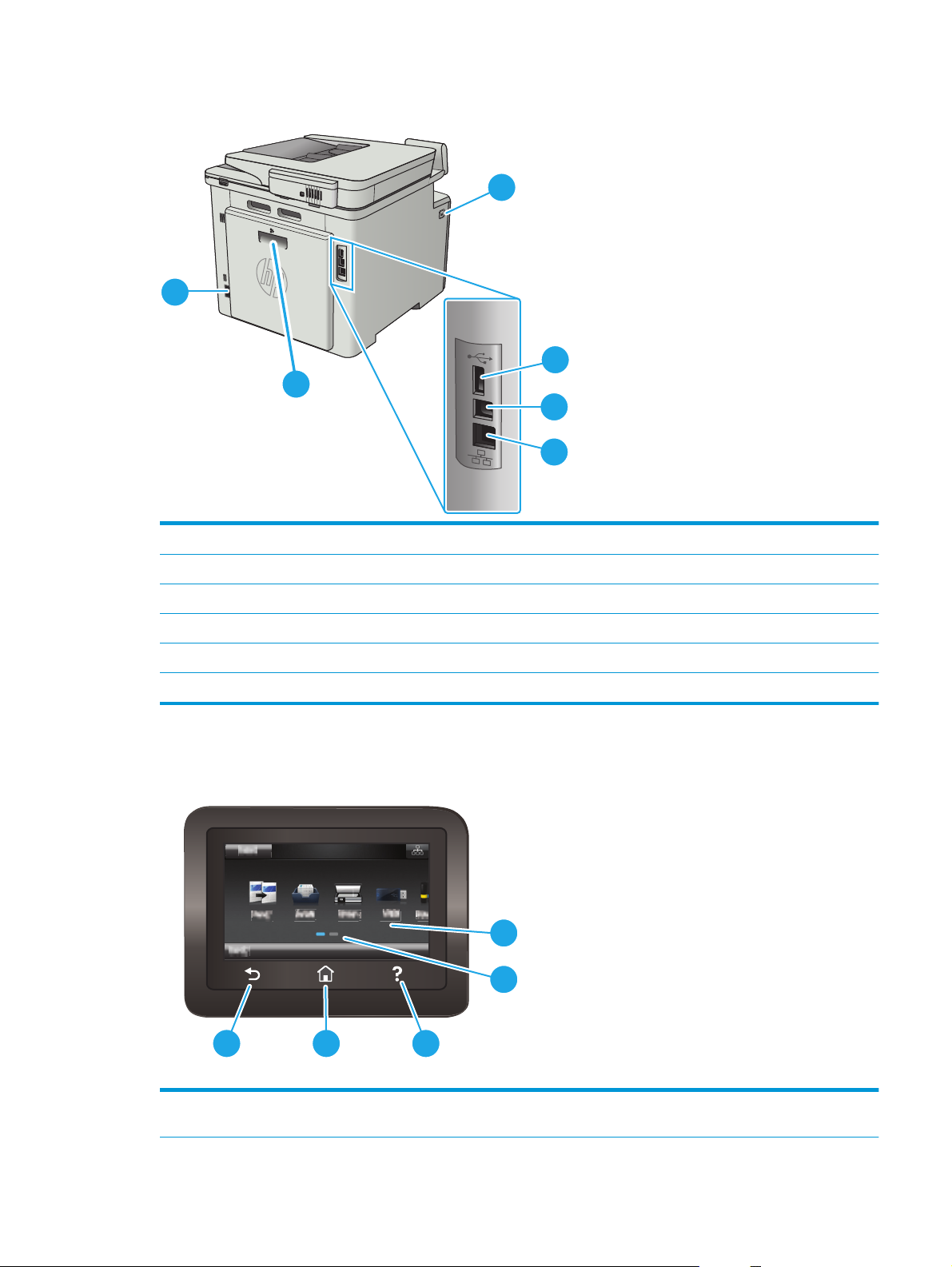
Prikaz pozadine pisača
6
5
1 Gumb za otpuštanje prednjih vrata
2USB priključak za memoriju zadataka
1
2
3
4
3USB priključak za izravno povezivanje s računalom
4 Ethernet priključak
5 Vrata dodatka za obostrani ispis (omogućuju pristup zaglavljenom papiru)
6Utičnica za napajanje
Pogled na upravljačku ploču
1
2
345
1 Dodirni zaslon Pruža pristup izbornicima, pomoćnim animacijama i
informacijama o pisaču.
HRWW Prikaz uređaja 3
Page 16
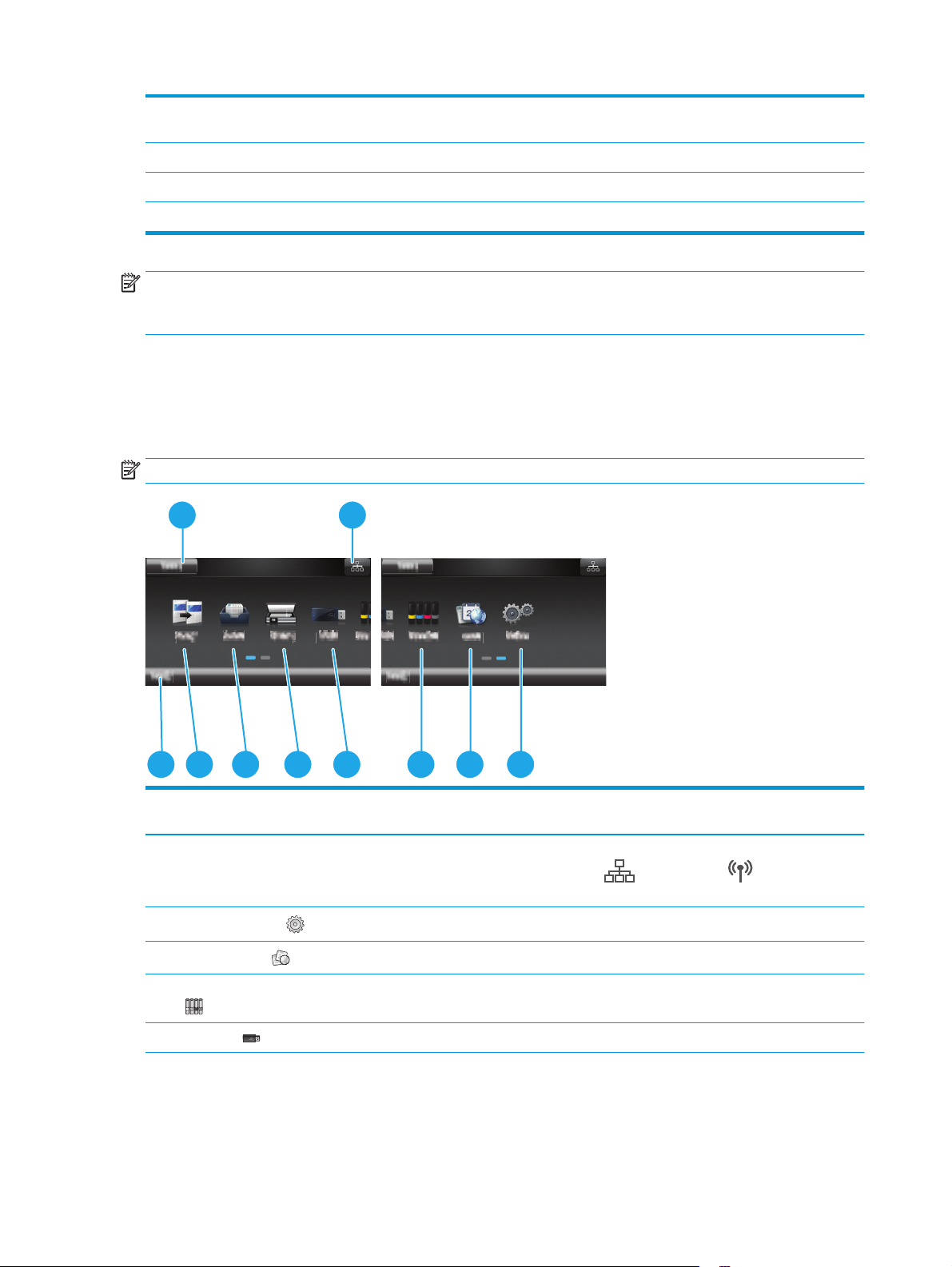
2 Indikator na zaslonu za početnu stranicu Zaslon označava koji je početni zaslon trenutačno prikazan na
3Gumb Pomoć Služi za pristupanje sustavu pomoći na upravljačkoj ploči
4Gumb Početna stranica Omogućava pristupanje početnom zaslonu
5 Gumb Natrag Služi za vraćanje na prethodni zaslon
NAPOMENA: Iako upravljačka ploča nema standardni gumb Odustani, gumb Odustani prikazuje se na
zaslonu osjetljivom na dodir prilikom različitih zadataka. To korisnicima omogućuje poništavanja zadatka
prije nego što se ispuni.
Izgled početnog zaslona
Početni zaslon omogućuje pristup značajkama pisača i označava njegov trenutni status.
Na početni zaslon uvijek se možete vratiti dodirom gumba Početni zaslon na upravljačkoj ploči pisača.
NAPOMENA: Značajke koje se prikazuju na početnom zaslonu mogu varirati ovisno o konfiguraciji pisača.
upravljačkoj ploči.
1
2
10 8 7 6 59 4 3
1Gumb Ponovno
postavljanje
2 Gumb Informacije o vezi. Dodirnite ovaj gumb kako biste otvorili izbornik Informacije o vezi koji pruža informacije o mreži.
3
Gumb Postavljanje
4
Gumb Aplikacije
Dodirnite ovaj gumb kako biste ponovno postavili bilo koju postavku privremenog zadatka na
zadanu postavku pisača.
Izgled gumba u obliku je ikone za kabelsku mrežu
mreže na koju je pisač priključen.
Dodirnite ovaj gumb za otvaranja izbornika Postavljanje.
Dodirnite ovaj gumb za otvaranje izbornika Aplikacije za izravan ispis s odabranih web-aplikacija.
ili bežičnu mrežu , ovisno o vrsti
5Gumb Potrošni materijal
6Gumb USB
Dodirnite ovaj gumb za dobivanje informacija o statusu potrošnog materijala.
Dodirnite ovaj gumb za otvaranje izbornika USB Flash Drive.
4 Poglavlje 1 Pregled proizvoda HRWW
Page 17
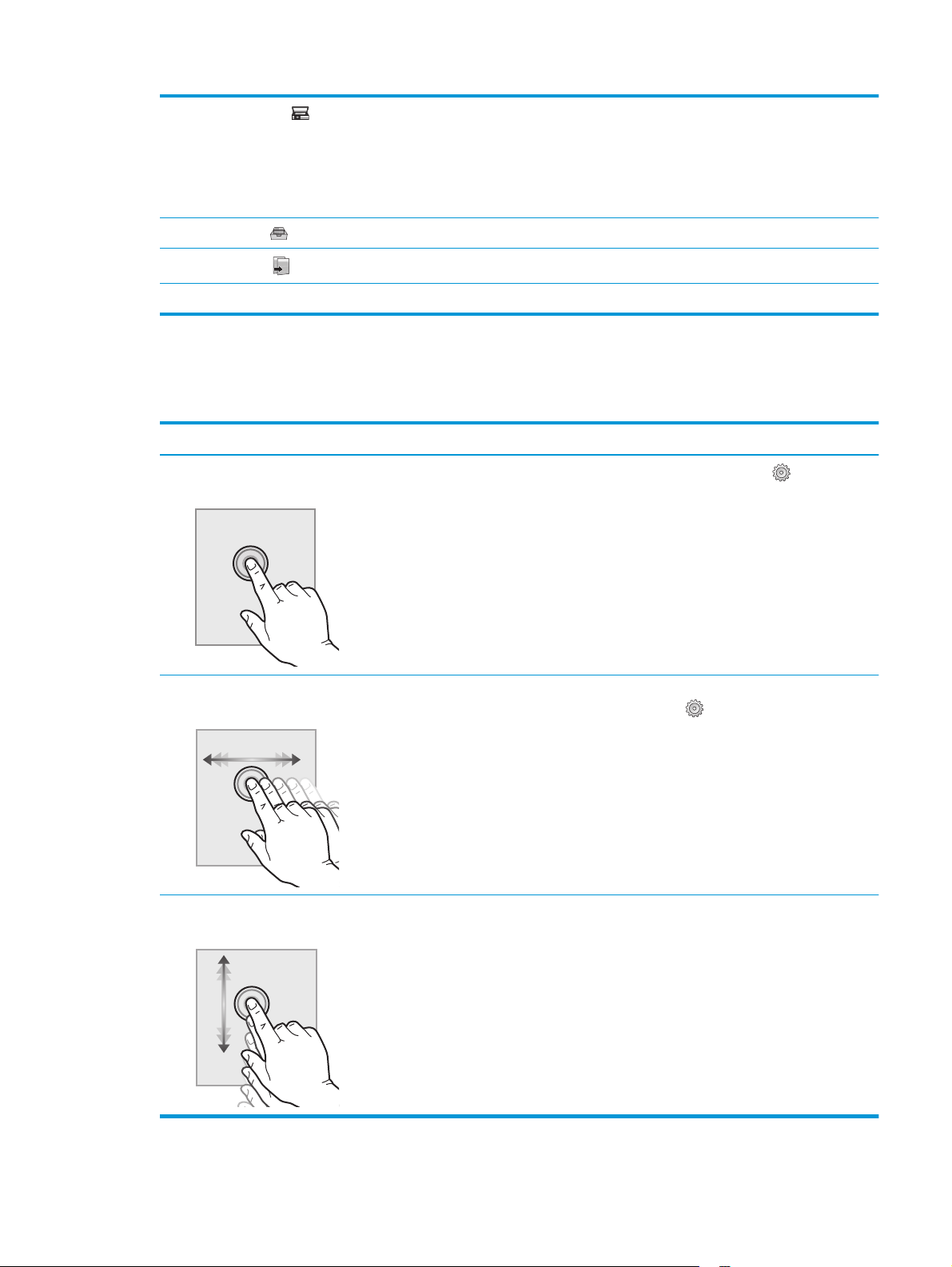
7Gumb Skeniranje Dodirnite ovaj gumb za otvaranje značajke skeniranja:
●
Skeniranje na USB pogon
●
Skeniranje u mrežnu mapu
●
Skeniranje u e-poštu
8Gumb Zadaci
9
Gumb Kopiraj
10 Status pisača Ovo područje zaslona pruža informacije o cjelokupnom statusu pisača.
Dodirnite ovaj gumb za otvaranje značajke spremljenih zadataka.
Dodirnite ovaj gumb za otvaranje značajke kopiranja.
Kako upotrebljavati upravljačku ploču na dodirnom zaslonu
Za upotrebu upravljačke ploče na dodirnom zaslonu upotrebljavajte ove radnje.
Radnja Opis Primjer
Dodir.
Listanje
Dodirnite stavku na zaslonu kako biste je
odabrali ili otvorili izbornik. Prilikom pomicanja
kroz izbornike, nakratko dodirnite ekran za
prestanak pomicanja.
Dodirnite zaslon i potom pomaknite prst
vodoravno i pomičite zaslon u stranu.
Dodirnite gumb Postavljanje
otvorili izbornik Postavljanje.
Prolistajte početni zaslon i dodirnite gumb
Postavljanje
.
kako biste
Pomicanje
Dodirnite zaslon i bez odvajanja prsta sa
zaslona pomičite prst okomito kako biste
pomicali zaslon.
Pomaknite zaslon do izbornika Postavljanje.
HRWW Prikaz uređaja 5
Page 18
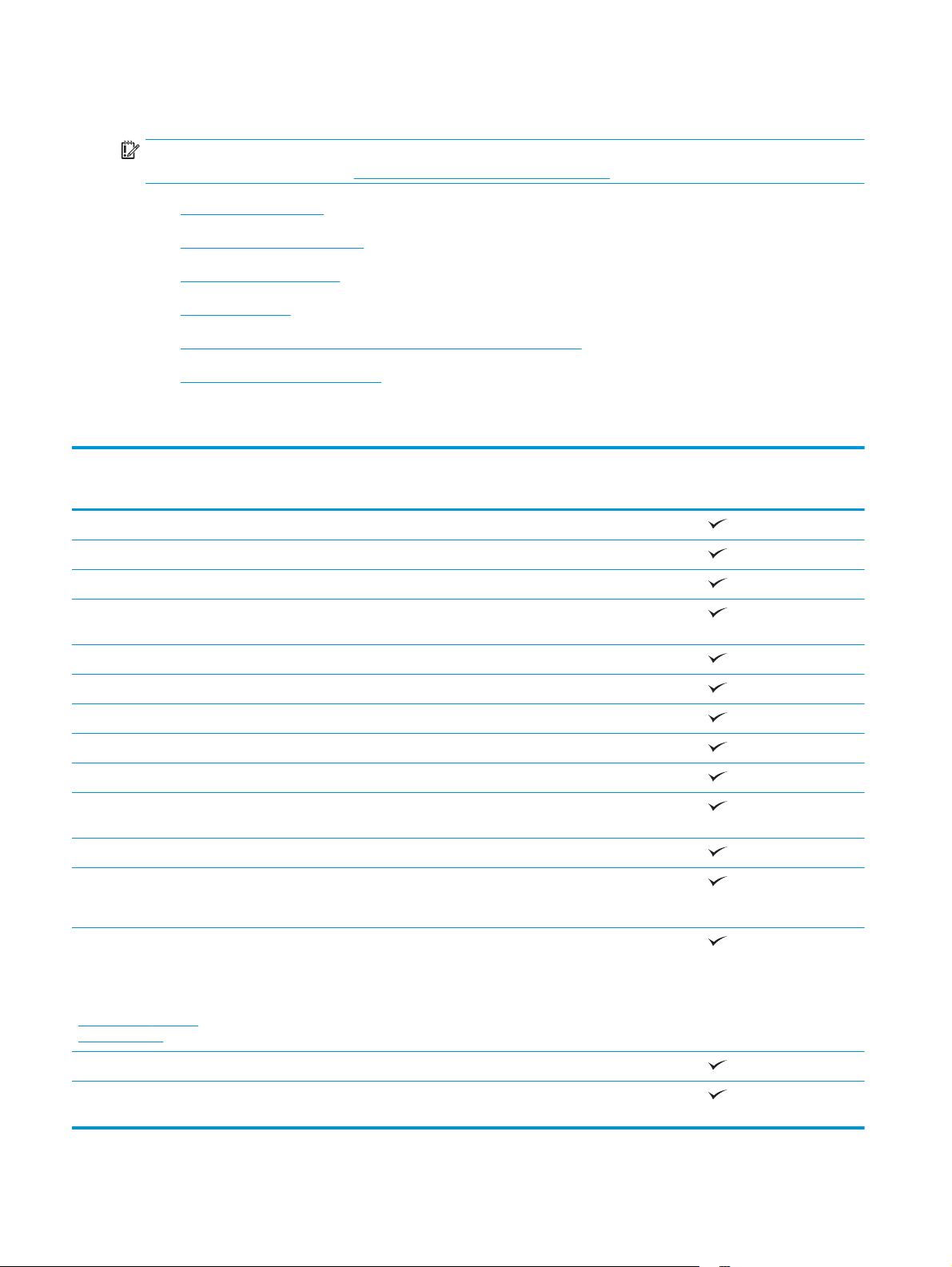
Specifikacije uređaja
VAŽNO: U vrijeme ovog objavljivanja sljedeće su specifikacije ispravne, no podložne su izmjeni. Važeće
informacije potražite u odjeljku
●
Tehničke specifikacije
●
Podržani operacijski sustavi
●
Mobilna rješenja za ispis
●
Dimenzije pisača
●
Potrošnja energije, električne specifikacije i akustične emisije
●
Specifikacije radnog okruženja
Tehničke specifikacije
www.hp.com/support/colorljM377MFP.
Naziv modela
Broj proizvoda
Rukovanje papirom Višenamjenska ladica za 50 listova (ladica 1)
Ladica 2 (kapacitet 250 listova)
Automatski obostrani ispis
Povezivanje 10/100/1000 Ethernet LAN veza s protokolima
Brzi USB 2.0
Ispisni poslužitelj za bežičnu mrežnu povezivost
USB priključak za samostalni ispis
Wi-Fi Direct za ispis s mobilnih uređaja
Zaslon upravljačke ploče i unos Upravljačka ploča dodirnog zaslona
Ispis Ispisuje 24 stranica u minuti (str./min) na papiru
USB ispis (bez korištenja računala)
Memorija zadataka / ispis zaštićen PIN-om
M377dw
IPv4 i IPv6
veličine A4 i 25 str./min na papiru veličine Letter
(Zahtijeva USB pogon od 16 GB ili veći)
M5H23A
Kopiranje i skeniranje
NAPOMENA: Brzine kopiranja i
skeniranja su podložne promjeni. Za
najnovije informacije posjetite
www.hp.com/support/
colorljM377MFP.
Ulagač dokumenata zapremine 50 stranica
Mogućnosti Skeniranje u e-poštu, Skeniranje na
Kopira 19 stranica u minuti (str./min)
Skenira 26 str./min
USB i Skeniranje u mrežnu mapu
6 Poglavlje 1 Pregled proizvoda HRWW
Page 19
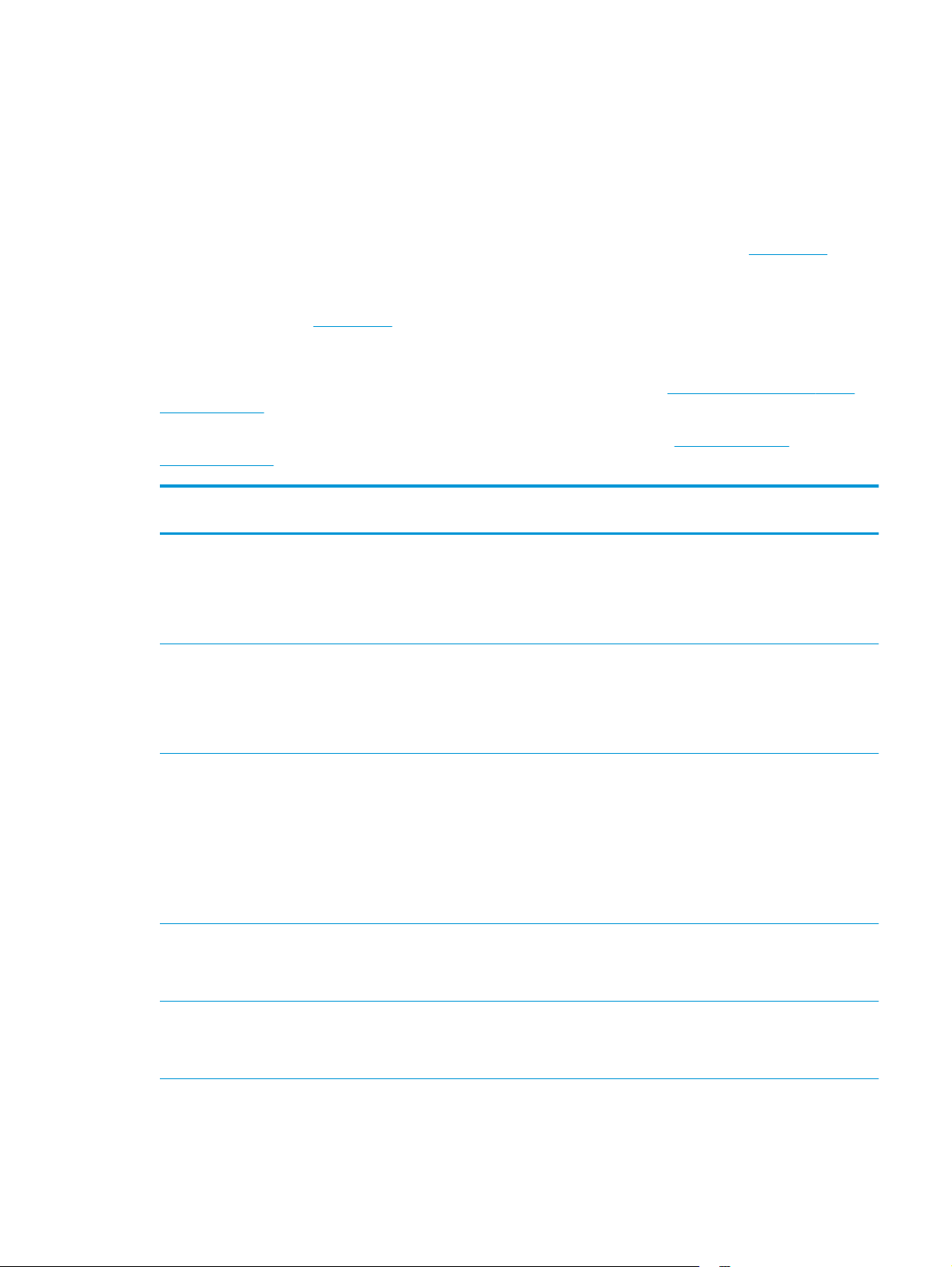
Podržani operacijski sustavi
Sljedeće informacije odnose se na upravljačke programe specifične za pisač Windows PCL 6 i OS X.
Windows: CD-ROM s programom za instalaciju HP softvera služi za instaliranje upravljačkog programa HP
PCL.6, HP PCL-6 ili HP PCL 6 ovisno o operacijskom sustavu Windows i dodatni softver ako se koristi puna
softverska instalacija. Dodatne informacije potražite u napomenama za instalaciju softvera.
OS X: Ovaj pisač podržava korištenje s Mac računalima. Preuzmite HP Easy Start na adresi
123.hp.com ili na
stranici za podršku za ispis, a zatim pomoću usluge HP Easy Start instalirajte HP upravljački program pisača i
uslužni program. HP Easy Start nije priložen na CD-u u kutiji.
1. Posjetite stranicu
123.hp.com.
2. Slijedite korake za preuzimanje softvera pisača.
Linux: Za informacije i upravljačke programe pisača za sustav Linux posjetite
hplipopensource.com/hplip-
web/index.html.
UNIX: Za informacije i upravljačke programe za ispis za sustav UNIX® posjetite
www.hp.com/go/
unixmodelscripts.
Operacijski sustav Instalirani upravljački program
Windows® XP SP3 ili novija
verzija, 32-bitni
Windows Vista®, 32-bitni Upravljački program HP PCL.6
pisača
Upravljački program HP PCL.6
specifičan za vaš uređaj instaliran je
za ovaj operacijski sustav kao dio
osnovne softverske instalacije.
Osnovnom instalacijom instalira se
samo upravljački program.
specifičan za vaš uređaj instaliran je
za ovaj operacijski sustav kao dio
osnovne softverske instalacije.
Osnovnom instalacijom instalira se
samo upravljački program.
Napomene
Puna softverska instalacija nije podržana za ovaj operacijski
sustav.
Microsoft je ukinuo standardnu podršku za Windows XP u
travnju 2009. godine. HP će nastaviti davati najbolju
moguću podršku za napušteni operacijski sustav XP.
Puna softverska instalacija nije podržana za ovaj operacijski
sustav.
Windows Server 2003 SP2 ili
novija verzija, 32-bitni
Windows 7 SP1 ili noviji, 32-bitni
i 64-bitni
Windows 8, 32-bitni i 64-bitni Upravljački program HP PCL-6
Upravljački program HP PCL.6
specifičan za vaš uređaj instaliran je
za ovaj operacijski sustav kao dio
osnovne softverske instalacije.
Osnovnom instalacijom instalira se
samo upravljački program.
Upravljački program HP PCL 6
specifičan za vaš pisač instaliran je
za ovaj operacijski sustav kao dio
pune softverske instalacije.
specifičan za vaš pisač instaliran je
za ovaj operacijski sustav kao dio
osnovne softverske instalacije.
Puna softverska instalacija nije podržana za ovaj operacijski
sustav.
Upotrijebite upravljačke programe UPD za 64-bitne
operacijske sustave.
Microsoft je ukinuo standardnu podršku za Windows Server
2003 u srpnju 2010. godine. HP će nastaviti davati najbolju
moguću podršku za napušteni operacijski sustav Windows
Server 2003.
Podrška za Windows 8 RT osigurana je putem 32-bitnog
upravljačkog programa Microsoft IN OS verzije 4.
HRWW Specifikacije uređaja 7
Page 20
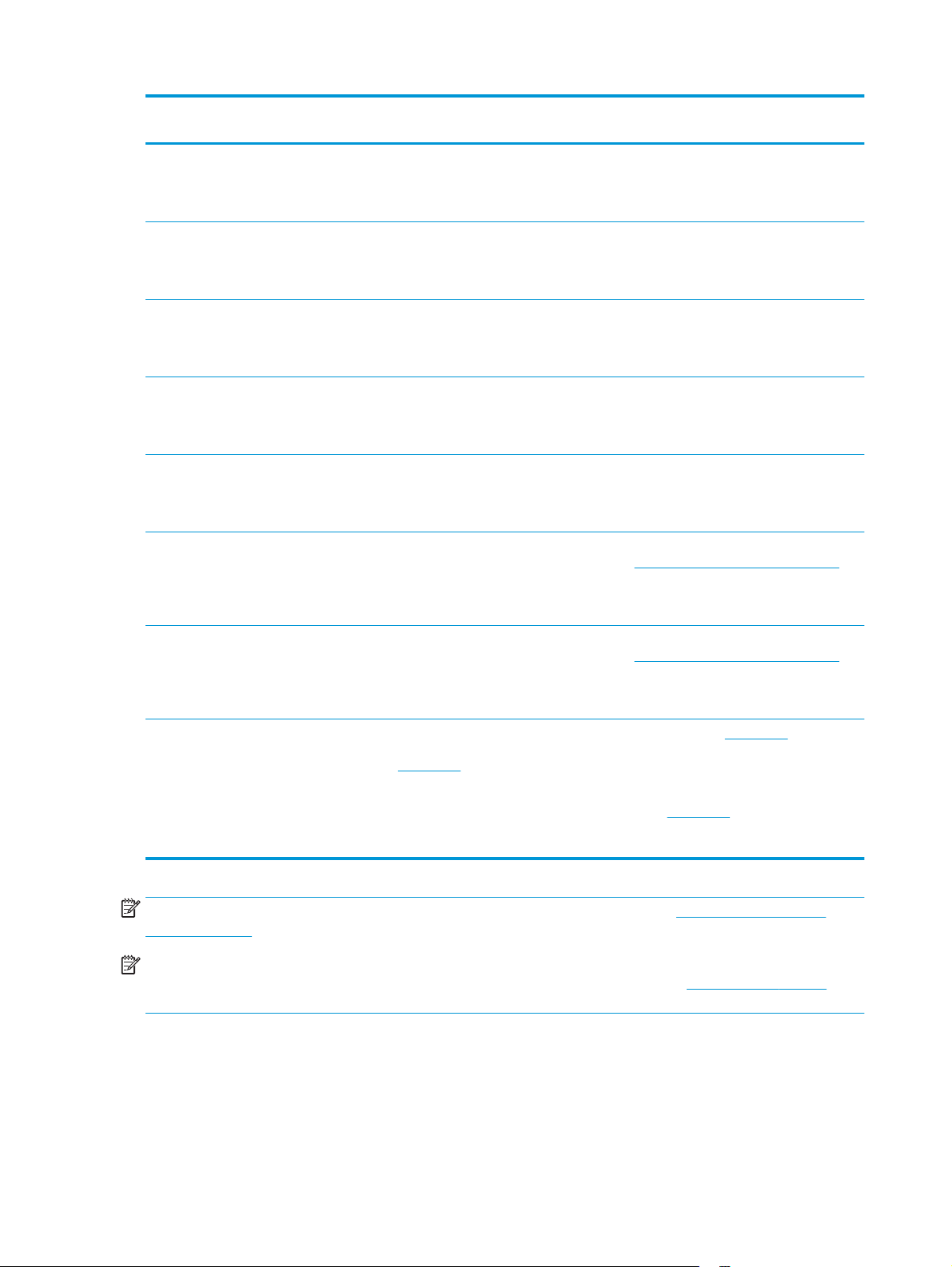
Operacijski sustav Instalirani upravljački program
pisača
Napomene
Windows 8.1, 32-bitni i 64-bitni Upravljački program HP PCL-6
Windows 10, 32-bitni i 64-bitni Upravljački program HP PCL-6
Windows Server 2008 SP2, 32bitni
Windows Server 2008 SP2, 64bitni
Windows Server 2008 R2, SP1,
64-bitni
Windows Server 2012, 64-bitni Ovaj program za instalaciju softvera
specifičan za vaš pisač instaliran je
za ovaj operacijski sustav kao dio
osnovne softverske instalacije.
specifičan za vaš pisač instaliran je
za ovaj operacijski sustav kao dio
osnovne softverske instalacije.
Upravljački program HP PCL.6
specifičan za vaš uređaj instaliran je
za ovaj operacijski sustav kao dio
osnovne softverske instalacije.
Upravljački program HP PCL 6
specifičan za vaš pisač instaliran je
za ovaj operacijski sustav kao dio
osnovne softverske instalacije.
Upravljački program HP PCL 6
specifičan za vaš pisač instaliran je
za ovaj operacijski sustav kao dio
osnovne softverske instalacije.
ne podržava Windows Server 2012,
ali podržavaju ga upravljački
program HP PCL 6 i HP PCL-6
specifični za vaš pisač.
Podrška za Windows 8.1 RT osigurana je putem 32-bitnog
upravljačkog programa Microsoft IN OS verzije 4.
Upravljački program HP PCL 6 ili PCL-6 preuzmite s webmjesta tvrtke HP
za instalaciju upotrijebite alat Add Printer (Dodaj pisač) u
sustavu Windows.
www.hp.com/support/colorljM377MFP, a
Windows Server 2012 R2, 64bitni
OS X 10.9 Mavericks, OS X 10.10
Yosemite i OS X 10.11 El Capitan
NAPOMENA: Najnoviji popis podržanih operacijskih sustava potražite na adresi www.hp.com/support/
colorljM377MFP u sveobuhvatnoj pomoći tvrtke HP za svoj pisač.
NAPOMENA: Za UPD PS podršku upravljačkog programa za ovaj pisač te za detalje o klijentskim i
poslužiteljskim operativnim sustavima HP UPD PCL6, UPD PCL 5 i UPD PS posjetite
pritisnite karticu Specifikacije.
Mobilna rješenja za ispis
Pisač podržava sljedeći softver za mobilni ispis:
Ovaj program za instalaciju softvera
ne podržava Windows Server 2012,
ali podržavaju ga upravljački
program HP PCL 6 i HP PCL-6
specifični za vaš pisač.
Upravljački program pisača za OS X i
uslužni program za ispis možete
preuzeti na
instalacijski softver za operacijski
sustav OS X nije priložen na CDROM-u u kutiji.
123.hp.com. HP
Upravljački program HP PCL 6 ili PCL-6 preuzmite s webmjesta tvrtke HP
za instalaciju upotrijebite alat Add Printer (Dodaj pisač) u
sustavu Windows.
Preuzmite HP Easy Start na adresi
za podršku za ispis, a zatim pomoću usluge HP Easy Start
instalirajte HP upravljački program pisača i uslužni
program.
1. Posjetite stranicu 123.hp.com.
2. Slijedite korake za preuzimanje softvera pisača.
www.hp.com/support/colorljM377MFP, a
123.hp.com ili na stranici
www.hp.com/go/upd i
●
Softver HP ePrint
8 Poglavlje 1 Pregled proizvoda HRWW
Page 21
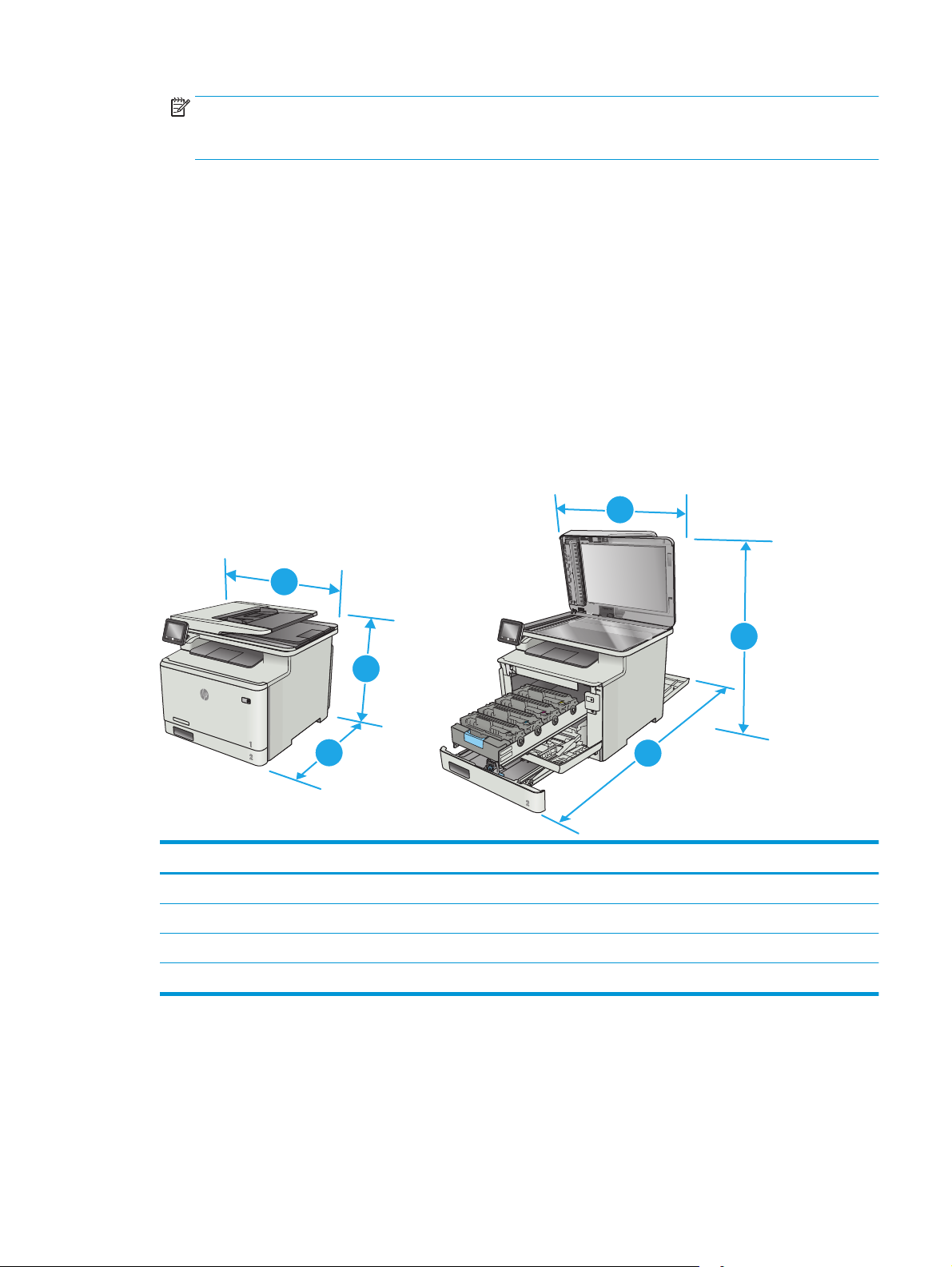
NAPOMENA: Softver HP ePrint podržava sljedeće operacijske sustave: Windows 7 SP 1 (32-bitni i 64-
bitni); Windows 8 (32-bitni i 64-bitni); Windows 8.1 (32-bitni i 64-bitni); Windows 10 (32-bitni i 64-bitni);
verzije sustava OS X 10.8 Mountain Lion, 10.9 Mavericks i 10.10 Yosemite.
●
HP ePrint putem e-pošte (zahtijeva omogućenu uslugu HP Web Services i registraciju pisača na webmjestu HP Connected)
●
Aplikacija HP ePrint (dostupna za uređaje sa sustavom Android, iOS i Blackberry)
●
Aplikacija ePrint Enterprise (podržana na svim pisačima sa softverom ePrint Enterprise Server)
●
Aplikacija HP All-in-One Remote za uređaje sa sustavom iOS i Android
●
Google Cloud Print
●
AirPrint
●
Ispis iz sustava Android
Dimenzije pisača
Slika 1-1 Dimenzije za osnovni model
3
3
1
2
Pisač do kraja zatvoren Pisač do kraja otvoren
1. Visina 399,8 mm 656 mm
2. Dubina 472,3 mm 1124,4 mm
3. Širina 415,4 mm 415,4 mm
Masa (sa spremnicima) 23,2 kg
2
1
HRWW Specifikacije uređaja 9
Page 22
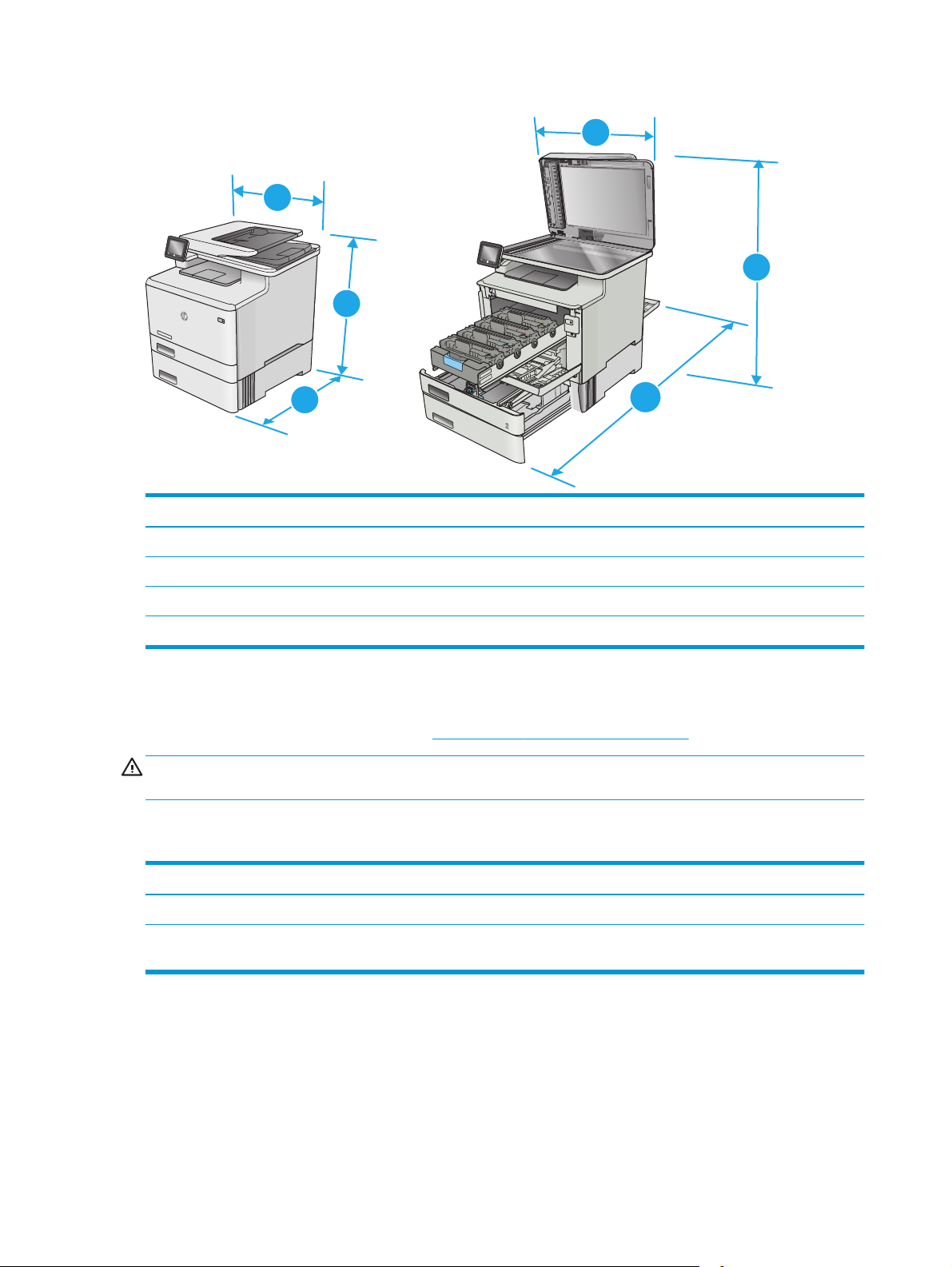
Slika 1-2 Dimenzije za pisač s dodatnom ladicom 3
3
1
3
1
2
Pisač do kraja zatvoren Pisač do kraja otvoren
1. Visina 531,8 mm 788 mm
2. Dubina 472,3 mm 1124,4 mm
3. Širina 415,4 mm 415,4 mm
Masa (sa spremnicima) 28,4 kg
2
Potrošnja energije, električne specifikacije i akustične emisije
Najnovije informacije pogledajte na stranici www.hp.com/support/colorljM377MFP.
OPREZ: Električne specifikacije ovise o državi/regiji gdje se pisač prodaje. Nemojte pretvarati radne napone.
Time možete oštetiti pisač i poništiti jamstvo pisača.
Specifikacije radnog okruženja
Okruženje Preporučeno Dopušteno
Temperatura od 15 do 27 °C od 15 do 30 °C
Relativna vlažnost od 20 do 70 % relativne vlažnosti (RV), bez
kondenzacije
10 Poglavlje 1 Pregled proizvoda HRWW
10% do 80% RV, bez kondenzacije
Page 23
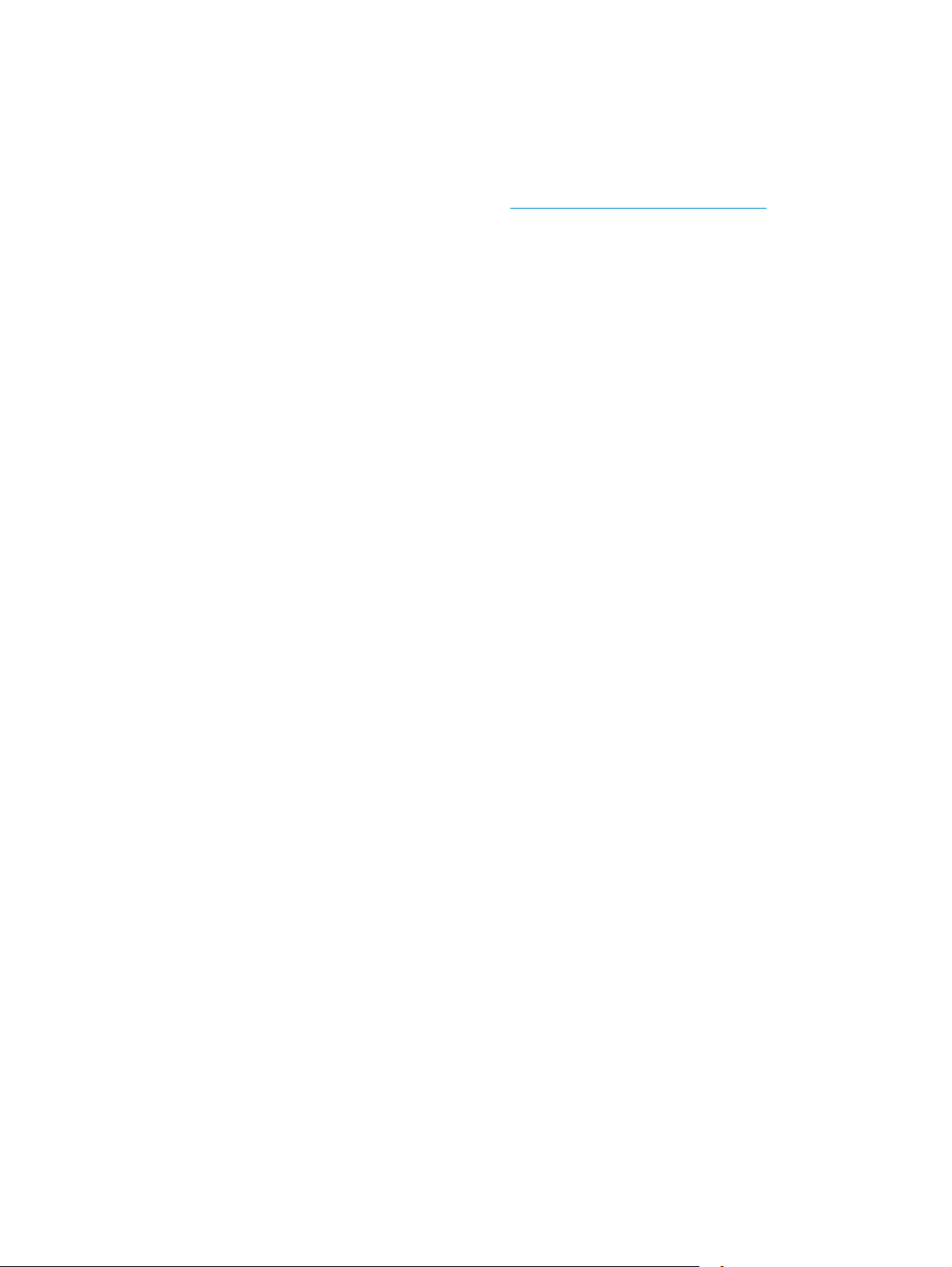
Postavljanje hardvera pisača i instalacija softvera
Osnovne upute za postavljanje potražite u Instalacijskom posteru i Vodiču za početak rada koji su isporučeni
uz pisač. Dodatne upute potražite u pomoći tvrtke HP na internetu.
Sveobuhvatnu pomoć tvrtke HP za pisač potražite na
sljedeću podršku:
●
Instalacija i konfiguriranje
●
Upoznavanje i uporaba
●
Rješavanje problema
●
Preuzimanje ažuriranja softvera i programskih datoteka
●
Pridruživanje forumima za podršku
●
Pronalazak informacija o jamstvu i propisima
www.hp.com/support/colorljM377MFP. Pronađite
HRWW Postavljanje hardvera pisača i instalacija softvera 11
Page 24
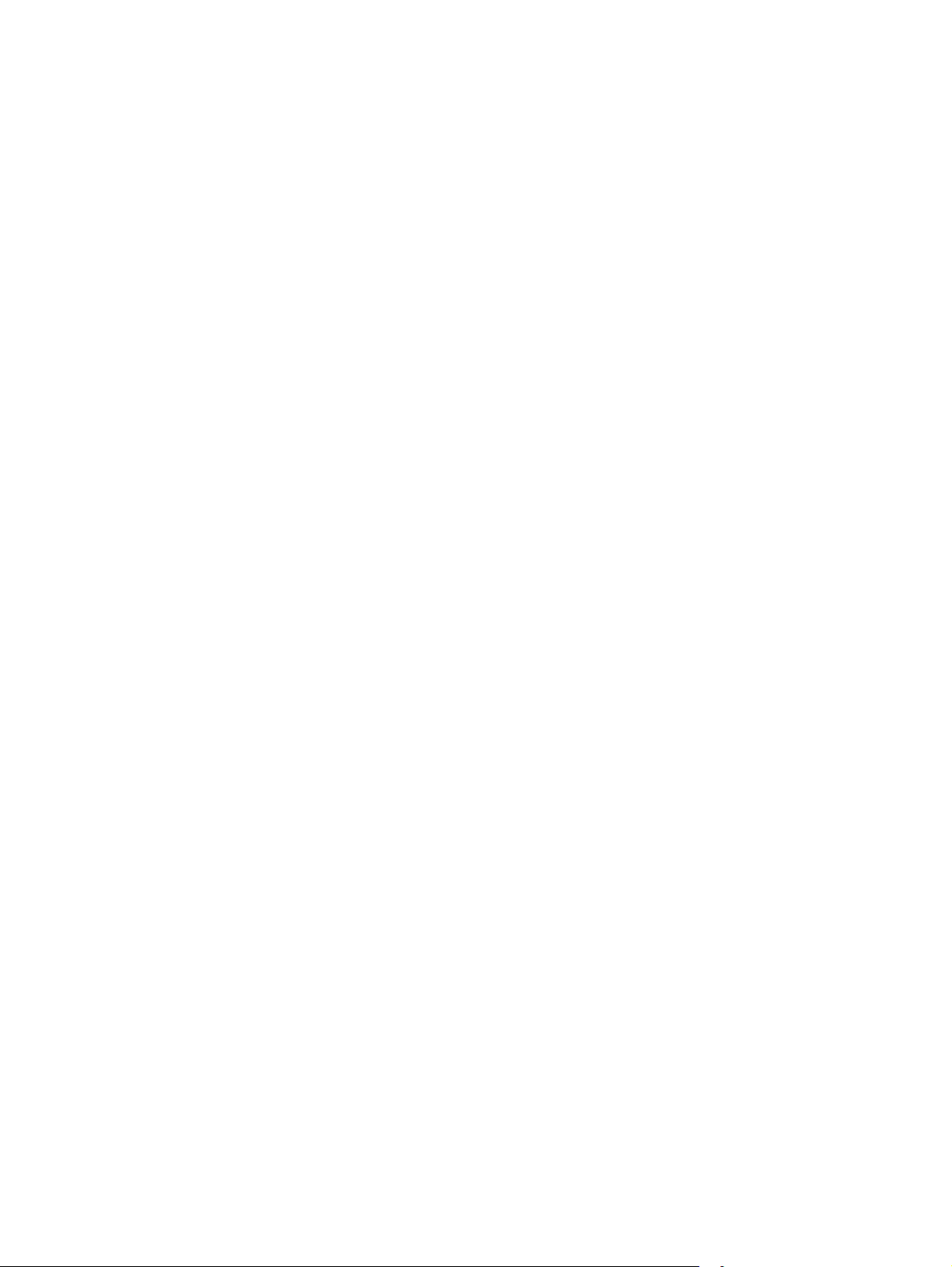
12 Poglavlje 1 Pregled proizvoda HRWW
Page 25
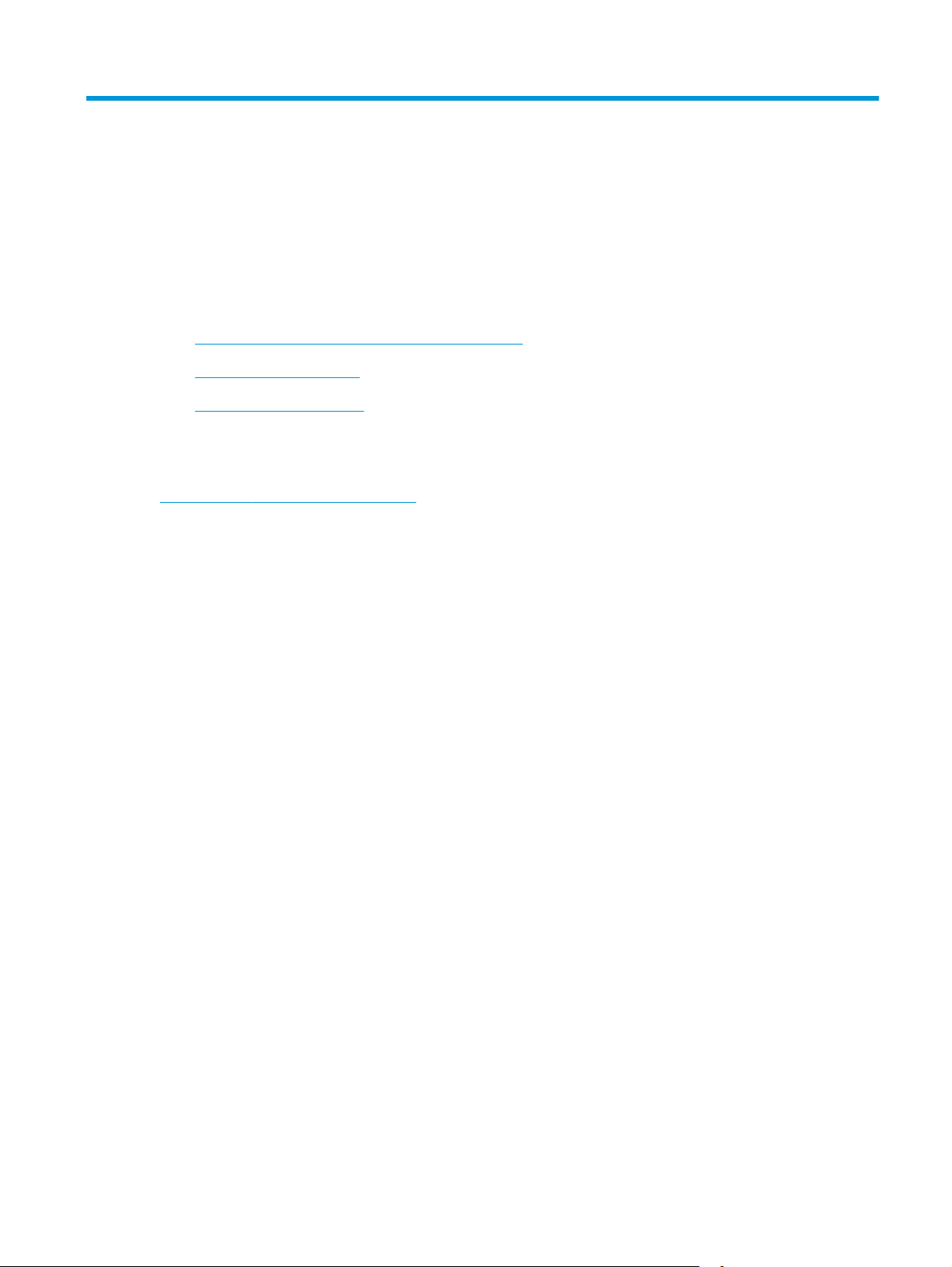
2 Ladice za papir
●
Umetanje papira u ladicu 1 (višenamjenska ladica)
●
Umetnite papir u ladicu 2
●
Umetanje i ispis omotnica
Dodatne informacije:
U vrijeme ovog objavljivanja sljedeće su informacije ispravne. Važeće informacije potražite u odjeljku
www.hp.com/support/colorljM377MFP.
Sveobuhvatna pomoć tvrtke HP za pisač obuhvaća sljedeće informacije:
●
Instalacija i konfiguriranje
●
Upoznavanje i uporaba
●
Rješavanje problema
●
Preuzimanje ažuriranja softvera i programskih datoteka
●
Pridruživanje forumima za podršku
●
Pronalazak informacija o jamstvu i propisima
HRWW 13
Page 26
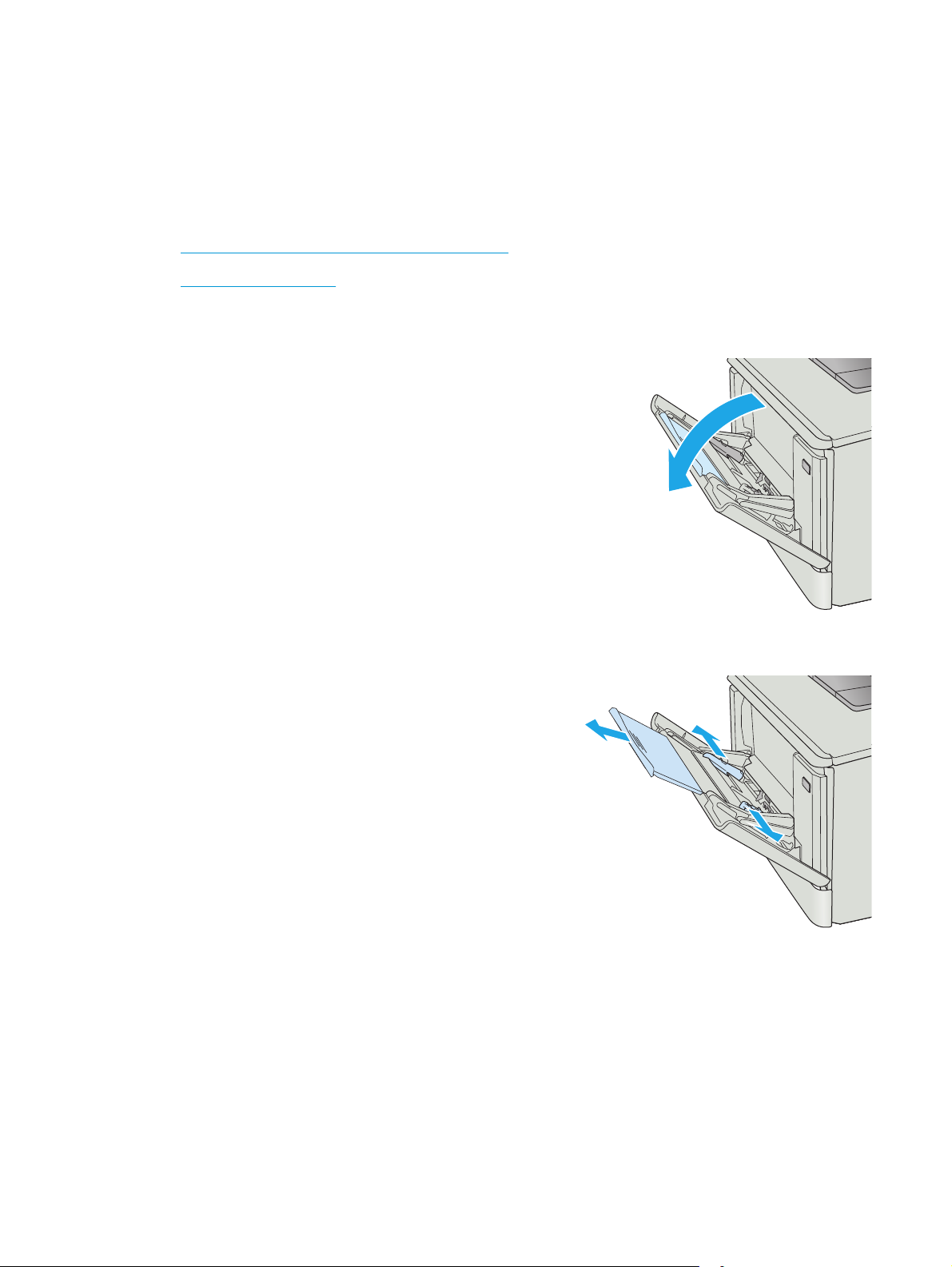
Umetanje papira u ladicu 1 (višenamjenska ladica)
Uvod
Ladicu 1 upotrebljavajte za ispis dokumenata od jedne stranice, dokumenata koji zahtijevaju više vrsta papira
ili omotnica.
●
Umetanje papira u ladicu 1 (višenamjenska ladica)
●
Položaj papira u ladici 1
Umetanje papira u ladicu 1 (višenamjenska ladica)
1. Otvorite Ladicu 1.
2. Pritisnite jezičak na desnoj vodilici papira kako
biste pomaknuli vodilice za širinu papira prema
van, a zatim izvucite produžetak ladice.
14 Poglavlje 2 Ladice za papir HRWW
Page 27
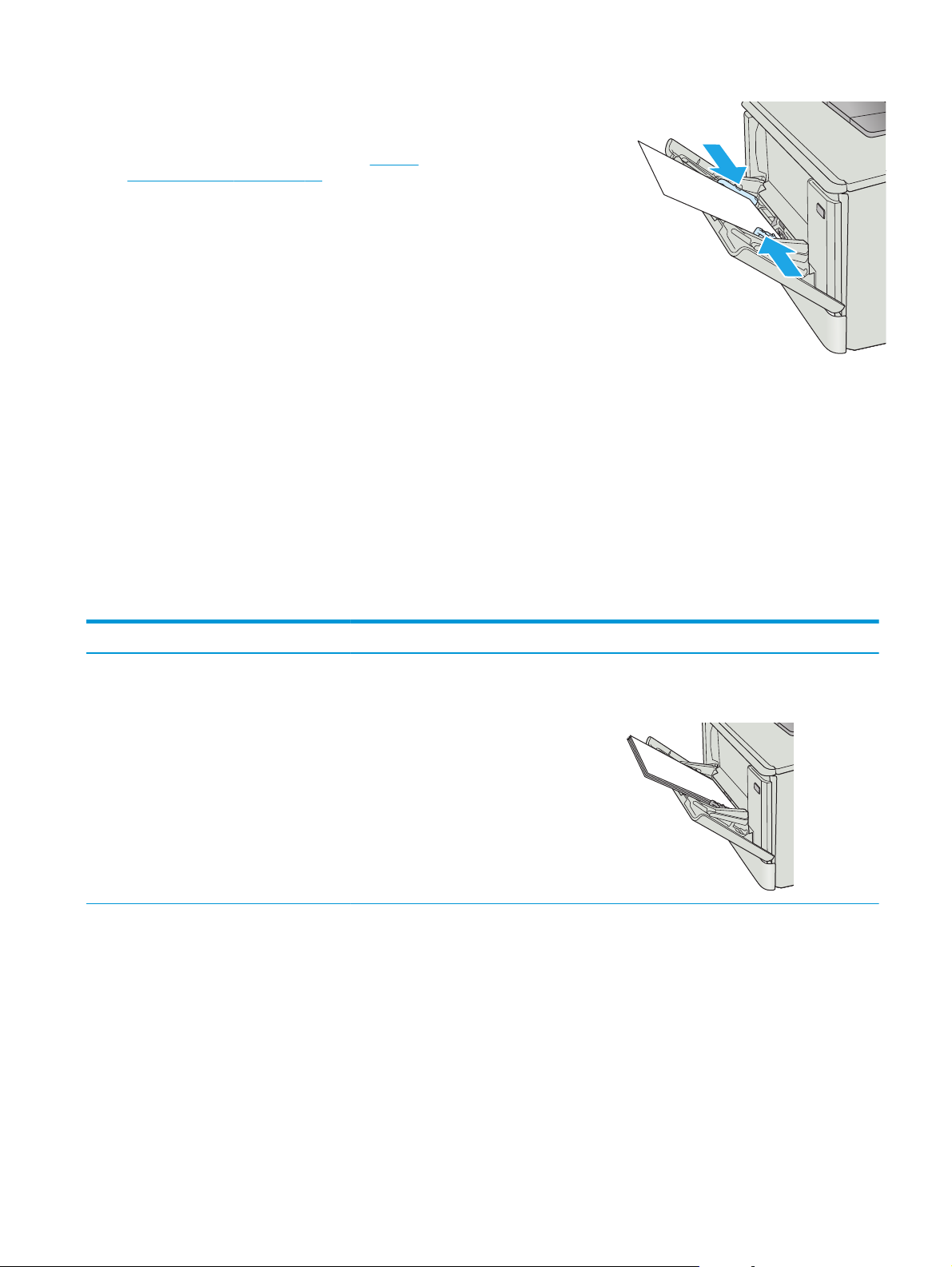
3. Postavite snop papira u ladicu, a zatim podesite
bočne vodilice tako da lagano dodiruju papir, a da
se papir pritom ne savija. Informacije o načinu
okretanja papira potražite u odjeljku
papira u ladici 1 na stranici 15.
Položaj
4. Na računalu pokrenite postupak ispisa u
softverskom programu. Provjerite je li upravljački
program podešen za ispravnu vrstu i veličinu
papira za ispis iz ladice 1.
Položaj papira u ladici 1
Kad upotrebljavate papir koji zahtijeva određeno usmjerenje, umetnite ga prema informacijama u sljedećoj
tablici.
Vrsta papira Izlazno Kako umetnuti papir
Papir sa zaglavljem ili unaprijed ispisani papir Jednostrani ispis Licem prema gore
Gornji rub ulazi u pisač
123
HRWW Umetanje papira u ladicu 1 (višenamjenska ladica) 15
Page 28
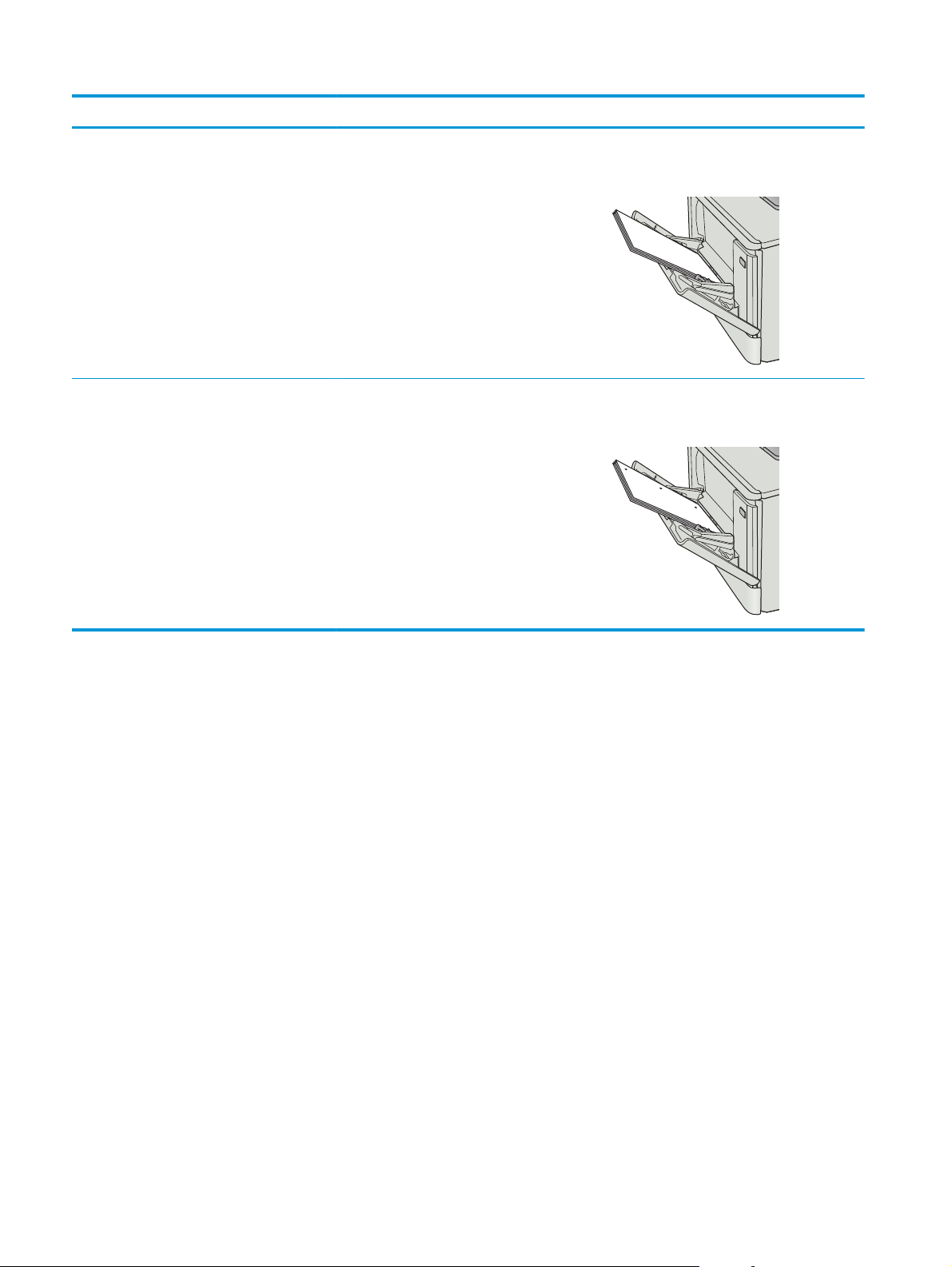
Vrsta papira Izlazno Kako umetnuti papir
Papir sa zaglavljem ili unaprijed ispisani papir Ispis s obje strane Licem prema dolje
Gornji rub udaljen od pisača
123
Unaprijed perforiran Jednostrani ili dvostrani ispis Licem prema gore
Rupe prema lijevoj strani pisača
16 Poglavlje 2 Ladice za papir HRWW
Page 29
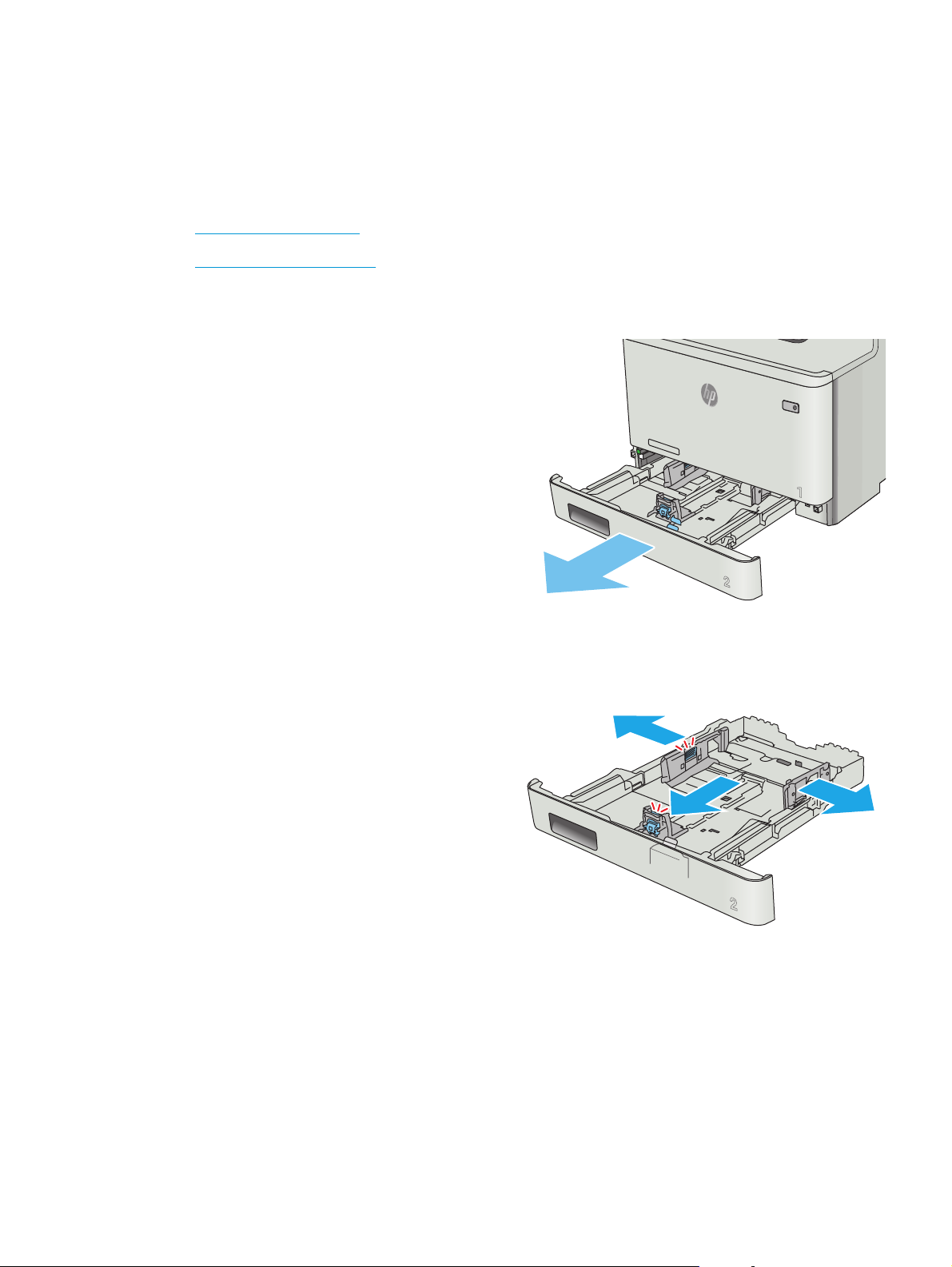
Umetnite papir u ladicu 2
Uvod
Sljedeće informacije opisuju umetanje papira u ladicu 2.
●
Umetnite papir u ladicu 2
●
Usmjerenje papira u ladici 2
Umetnite papir u ladicu 2
1. Otvorite ladicu.
2. Prilagodite vodilice za širinu papira pritiskom na
zasune za prilagođavanje na vodilicama i
pomaknite vodilice do veličine papira koji se
koristi.
HRWW Umetnite papir u ladicu 2 17
Page 30
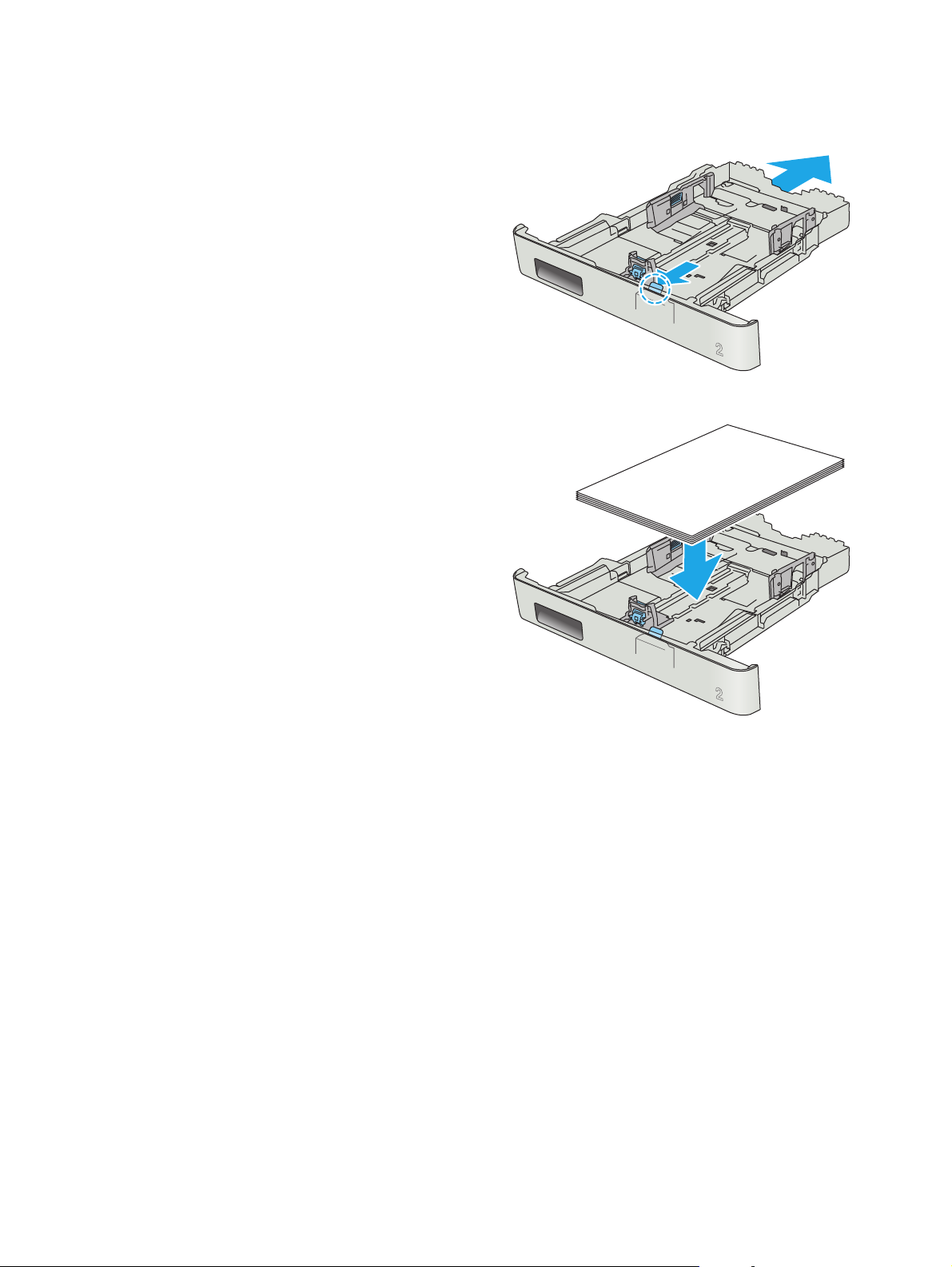
3. Za umetanje papira veličine legal produljite ladicu
tako što ćete pritisnuti prednji zasun i povući
prednji dio ladice prema van.
NAPOMENA: Kad se u njoj nalazi papir veličine
legal, kraj ladice 2 nalazi se približno 51 mm od
prednje strane pisača.
4. Umetnite papir u ladicu.
18 Poglavlje 2 Ladice za papir HRWW
Page 31

5. Provjerite je li papir ravan u sva četiri kuta.
Povucite vodilice za duljinu i širinu papira tako da
budu uz snop papira.
NAPOMENA: Kako biste spriječili zaglavljenje,
nemojte prepuniti ladicu. Provjerite je li vrh snopa
ispod indikatora pune ladice.
6. Nakon što provjerite je li snop papira ispod
indikatora pune ladice, zatvorite ladicu.
Usmjerenje papira u ladici 2
Kad upotrebljavate papir koji zahtijeva određeno usmjerenje, umetnite ga prema informacijama u sljedećoj
tablici.
Vrsta papira Izlazno Kako umetnuti papir
Papir sa zaglavljem ili unaprijed ispisani papir Jednostrani ispis Licem prema gore
Gornji rub prema pisaču
123
HRWW Umetnite papir u ladicu 2 19
Page 32

Vrsta papira Izlazno Kako umetnuti papir
Papir sa zaglavljem ili unaprijed ispisani papir Ispis s obje strane Licem prema dolje
Gornji rub udaljen od pisača
123
Unaprijed perforiran Jednostrani ili dvostrani ispis Licem prema gore
Rupe prema lijevoj strani pisača
20 Poglavlje 2 Ladice za papir HRWW
Page 33

Umetanje i ispis omotnica
Uvod
Slijede informacije o ispisu i umetanju omotnica. Za najbolje performanse u ladicu 1 treba umetati samo
omotnice od 5 mm (4 do 6 omotnica), a u ladicu 2 treba umetati samo 10 omotnica.
Za ispis omotnica iz ladice 1 ili ladice 2 slijedite ove korake kako biste odabrali odgovarajuće postavke u
upravljačkom programu pisača.
Ispis omotnica
1. U softverskom programu odaberite mogućnost Ispis.
2. S popisa pisača odaberite pisač i pritisnite ili dodirnite gumb Svojstva ili Preference kako biste otvorili
upravljački program pisača.
NAPOMENA: Naziv gumba ovisi o softverskom programu.
NAPOMENA: Za pristup ovim značajkama na početnom zaslonu u sustavima Windows 8 ili 8.1
odaberite opciju Uređaji, odaberite Ispis i zatim odaberite pisač.
3. Pritisnite ili dodirnite karticu Papir/Kvaliteta.
4. U padajućem popisu Veličina papira odaberite odgovarajuću veličinu za omotnice.
5. U padajućem popisu Vrsta papira odaberite Omotnica.
6. U padajućem popisu Izvor papira odaberite ladicu koju treba koristiti.
7. Pritisnite gumb U redu kako biste zatvorili dijaloški okvir Opcije dokumenta.
8. Za ispis zadatka u dijaloškom okviru Ispis pritisnite gumb U redu.
HRWW Umetanje i ispis omotnica 21
Page 34

Orijentacija omotnice
Omotnice umetnite u ladicu 1 licem prema gore, tako da u pisač
najprije ulazi kraći rub s dijelom za marku.
Omotnice umetnite u ladicu 2 licem prema gore, tako da u pisač
najprije ulazi kraći rub s dijelom za marku.
22 Poglavlje 2 Ladice za papir HRWW
Page 35

3 Potrošni materijal, dodatna oprema i
dijelovi
●
Naručivanje potrošnog materijala, dodatne opreme i dijelova
●
Zamjena spremnika s tintom
Dodatne informacije:
U vrijeme ovog objavljivanja sljedeće su informacije ispravne. Važeće informacije potražite u odjeljku
www.hp.com/support/colorljM377MFP.
Sveobuhvatna pomoć tvrtke HP za pisač obuhvaća sljedeće informacije:
●
Instalacija i konfiguriranje
●
Upoznavanje i uporaba
●
Rješavanje problema
●
Preuzimanje ažuriranja softvera i programskih datoteka
●
Pridruživanje forumima za podršku
●
Pronalazak informacija o jamstvu i propisima
HRWW 23
Page 36

Naručivanje potrošnog materijala, dodatne opreme i dijelova
Naručivanje
Naručivanje papira i opreme www.hp.com/buy/suresupply
Naručivanje izvornih HP dijelova ili dodataka
Naručite putem mreže pružatelja servisnih usluga ili usluga
podrške
Naručivanje putem ugrađenog web-poslužitelja (EWS) tvrtke HP Za pristup, u polje za adresu/URL u podržanom web-pregledniku
www.hp.com/buy/parts
Kontaktirajte HP-ova davatelja usluga ili podrške.
na računalu unesite IP adresu pisača ili naziv glavnog računala. Na
HP ugrađenom web-poslužitelju nalazi se veza za web-mjesto HP
SureSupply na kojem možete kupiti originalni potrošni materijal
tvrtke HP.
Potrošni materijal i dodatna oprema
Stavka Opis Broj spremnika Broj dijela
Potrošni materijal
HP 410A LaserJet izvorni spremnik s
crnim tonerom
HP 410X LaserJet izvorni spremnik s
crnim tonerom visokog učinka
HP 410A LaserJet izvorni spremnik s
cijan tonerom
HP 410X LaserJet izvorni spremnik s
cijan tonerom visokog učinka
Zamjenski spremnik standardnog kapaciteta s
crnim tonerom
Zamjenski spremnik velikog kapaciteta s
crnim tonerom
Zamjenski spremnik s cijan tonerom
standardnog kapaciteta
Zamjenski spremnik s cijan tonerom velikog
kapaciteta
410A CF410A
410 X CF410X
410A CF411A
410 X CF411X
HP 410A LaserJet izvorni spremnik sa
žutim tonerom
HP 410X LaserJet izvorni spremnik sa
žutim tonerom visokog učinka
HP 410A LaserJet izvorni spremnik s
magenta tonerom
HP 410X LaserJet izvorni spremnik s
magenta tonerom visokog učinka
Dodatna oprema
Dodatni ulagač za 550 listova papira Dodatna ladica 3 CF404A
USB 2.0 kabel za pisač kabel vrste A do B (2-metarski standardni) C6518A
Zamjenski spremnik sa žutim tonerom
standardnog kapaciteta
Zamjenski spremnik sa žutim tonerom velikog
kapaciteta
Zamjenski spremnik s magenta tonerom
standardnog kapaciteta
Zamjenski spremnik s magenta tonerom
velikog kapaciteta
410A CF412A
410 X CF412X
410A CF413A
410 X CF413X
Dijelovi koje korisnik može sam zamijeniti
Dijelovi za popravak od strane korisnika (CSR) dostupni su za velik broj pisača HP LaserJet kako bi se smanjilo
vrijeme popravka. Više informacija o programu CSR i njegovim prednostima dostupno je na web-stranicama
www.hp.com/go/csr-support i www.hp.com/go/csr-faq.
24 Poglavlje 3 Potrošni materijal, dodatna oprema i dijelovi HRWW
Page 37

Originalni zamjenski dijelovi tvrtke HP možete naručiti na web-stranici www.hp.com/buy/parts ili od
ovlaštenog servisa ili davatelja podrške tvrtke HP. Prilikom naručivanja potrebno je pružiti jedan od sljedećih
podataka: broj dijela, serijski broj (prikazan na stražnjoj strani pisača), broj proizvoda ili naziv pisača.
●
Dijelove navedene kao Obavezni za samostalnu zamjenu trebaju instalirati sami korisnici, osim ako žele
platiti serviserima HP-a da izvedu popravak. Za te dijelove jamstvo za HP uređaj ne osigurava podršku
na licu mjesta, kao ni podršku vraćanjem u skladište.
●
Dijelove navedene kao Dodatni dijelovi za samostalnu zamjenu može bez dodatne naplate tijekom
jamstvenog razdoblja instalirati i HP-ovo servisno osoblje na vaš zahtjev.
Stavka Opis Upute za samostalnu
zamjenu
Ulazna ladica kapaciteta 150 listova Zamjenska kaseta za ladicu 2 Obavezno RM2-6377-000CN
Ulagač za 550 listova papira Zamjenska dodatna ladica 3 Obavezno CF404 67901
Broj dijela
HRWW Naručivanje potrošnog materijala, dodatne opreme i dijelova 25
Page 38

Zamjena spremnika s tintom
Uvod
Ovaj pisač signalizira kada je spremnik s tonerom gotovo prazan. Stvarni preostali vijek trajanja spremnika s
tonerom može se razlikovati. Bilo bi dobro da imate zamjenski spremnik za ispis kada kvaliteta ispisa
postane neprihvatljiva.
Želite li kupiti spremnik ili provjeriti kompatibilnost spremnika za pojedini pisač, pristupite usluzi HP
SureSupply na web-stranici
država/regija ispravna.
Pisač koristi četiri boje i za svaku boju ima drugi spremnik s tonerom: žuta (Y), magenta (M), cijan (C) i crna (K).
Spremnici s tonerom nalaze se u prednjim vratima.
Stavka Opis Broj spremnika Broj dijela
www.hp.com/go/suresupply. Idite do kraja stranice i provjerite je li navedena
HP 410A LaserJet izvorni spremnik s crnim
tonerom
HP 410X LaserJet izvorni spremnik s crnim
tonerom visokog učinka
HP 410A LaserJet izvorni spremnik s cijan
tonerom
HP 410X LaserJet izvorni spremnik s cijan
tonerom visokog učinka
HP 410A LaserJet izvorni spremnik sa
žutim tonerom
HP 410X LaserJet izvorni spremnik sa
žutim tonerom visokog učinka
HP 410A LaserJet izvorni spremnik s
magenta tonerom
HP 410X LaserJet izvorni spremnik s
magenta tonerom visokog učinka
Zamjenski spremnik standardnog
kapaciteta s crnim tonerom
Zamjenski spremnik velikog kapaciteta s
crnim tonerom
Zamjenski spremnik s cijan tonerom
standardnog kapaciteta
Zamjenski spremnik s cijan tonerom
velikog kapaciteta
Zamjenski spremnik sa žutim tonerom
standardnog kapaciteta
Zamjenski spremnik sa žutim tonerom
velikog kapaciteta
Zamjenski spremnik s magenta tonerom
standardnog kapaciteta
Zamjenski spremnik s magenta tonerom
velikog kapaciteta
410A CF410A
410 X CF410X
410A CF411A
410 X CF411X
410A CF412A
410 X CF412X
410A CF413A
410 X CF413X
Ne uklanjajte spremnik s tonerom iz ambalaže dok ga ne namjeravate upotrijebiti.
OPREZ: Da biste spriječili oštećenje spremnika s tonerom, nemojte ga izlagati svjetlosti dulje od nekoliko
minuta. Ako je spremnik s tonerom potrebno na dulje vrijeme izvaditi iz pisača, postavite spremnik u
originalnu plastičnu ambalažu ili ga pokrijte laganim neprozirnim predmetom.
Na sljedećoj su ilustraciji prikazane komponente spremnika s tonerom.
26 Poglavlje 3 Potrošni materijal, dodatna oprema i dijelovi HRWW
Page 39

1
2
2
1
1
3
3
1Ručica
2 Bubanj za obradu slike
3 Memorijski čip
OPREZ: Ako zamrljate odjeću tonerom, obrišite mrlju suhom krpom i isperite odjeću hladnom vodom. U
vrućoj vodi toner se uvlači dublje u tkaninu.
NAPOMENA: Informacije o recikliranju iskorištenih spremnika s tonerom potražite na kutiji spremnika.
Izvadite i zamijenite spremnike s tonerom
1. Otvorite prednja vrata pritiskom na gumb na
lijevoj ploči.
HRWW Zamjena spremnika s tintom 27
Page 40

2. Primite plavu ručicu na ladici spremnika s
tonerom i povucite ladicu.
3. Uhvatite ručicu na spremniku s tonerom i
povucite spremnik s tonerom ravno prema van
kako biste ga uklonili.
4. Izvadite novi spremnik s tonerom iz ambalaže i
povucite jezičak za otpuštanje na ambalaži.
28 Poglavlje 3 Potrošni materijal, dodatna oprema i dijelovi HRWW
Page 41

5. Izvadite novi spremnik s tonerom iz otvorene
ambalaže.
6. Lagano protresite spremnik s tonerom naprijed
natrag kako bi se toner jednako raspodijelio u
spremniku.
7. Ne dodirujte bubanj za otiskivanje koji se nalazi
na dnu spremnika s tonerom. Otisci prstiju na
bubnju za obradu slike mogu uzrokovati
probleme u kvaliteti ispisa.
Isto tako, nemojte nepotrebno izlagati spremnik
svjetlosti.
HRWW Zamjena spremnika s tintom 29
Page 42

8. U pretinac umetnite novi spremnik s tonerom.
Provjerite podudara li se boja čipa na spremniku s
bojom čipa u pretincu.
9. Zatvorite ladicu spremnika s tonerom.
30 Poglavlje 3 Potrošni materijal, dodatna oprema i dijelovi HRWW
Page 43

10. Zatvorite prednja vratašca.
11. Iskorišteni spremnik s tonerom zapakirajte u
ambalažu u kojoj je došao novi spremnik.
U SAD-u se u ambalaži nalazi frankirana
naljepnica za otpremu. Za druge države i regije
naljepnica za otpremu može se ispisati s webstranice
Nalijepite frankiranu naljepnicu za otpremu na
kutiju i vratite iskorišteni spremnik HP-u na
recikliranje (gdje je dostupno).
www.hp.com/recycle.
1
2
http://www.hp.com/recycle
HRWW Zamjena spremnika s tintom 31
Page 44

32 Poglavlje 3 Potrošni materijal, dodatna oprema i dijelovi HRWW
Page 45

4Ispis
●
Zadaci ispisa (Windows)
●
Zadaci ispisa (OS X)
●
Spremanje zadataka ispisa u proizvod za kasniji ispis ili privatni ispis
●
Mobilni ispis
●
Upotreba značajke za izravan USB ispis
Dodatne informacije:
U vrijeme ovog objavljivanja sljedeće su informacije ispravne. Važeće informacije potražite u odjeljku
www.hp.com/support/colorljM377MFP.
Sveobuhvatna pomoć tvrtke HP za pisač obuhvaća sljedeće informacije:
●
Instalacija i konfiguriranje
●
Upoznavanje i uporaba
●
Rješavanje problema
●
Preuzimanje ažuriranja softvera i programskih datoteka
●
Pridruživanje forumima za podršku
●
Pronalazak informacija o jamstvu i propisima
HRWW 33
Page 46

Zadaci ispisa (Windows)
Upute za ispis (Windows)
Sljedeći postupak opisuje osnovne procese ispisivanja za Windows.
1. U softverskom programu odaberite mogućnost Ispis.
2. Odaberite pisač s popisa pisača. Za promjenu postavki pritisnite ili dodirnite gumb Svojstva ili
Preference kako biste otvorili upravljački program pisača.
NAPOMENA: Naziv gumba razlikuje se za različite softverske programe.
NAPOMENA: Za pristup ovim značajkama u aplikacijama na početnom zaslonu u sustavima Windows 8
ili 8.1 odaberite opciju Uređaji, odaberite Ispis i zatim odaberite pisač.
NAPOMENA: Za više informacija pritisnite gumb Pomoć (?) u upravljačkom programu pisača.
NAPOMENA: Upravljački program pisača može izgledati drukčije od prikazanog, no koraci su isti.
3. Pritisnite ili dodirnite kartice u upravljačkom programu pisača za konfiguriranje dostupnih opcija.
Primjerice, orijentaciju papira postavite na kartici Završna obrada, a izvor papira, vrstu papira, veličinu
papira i kvalitetu postavite na kartici Papir/Kvaliteta.
34 Poglavlje 4 Ispis HRWW
Page 47

4. Pritisnite ili dodirnite gumb U redu za povratak u dijaloški okvir Ispis. Na ovome zaslonu odaberite broj
kopija za ispis.
5. Za ispis zadatka pritisnite ili dodirnite gumb U redu.
HRWW Zadaci ispisa (Windows) 35
Page 48

Automatski obostrani ispis (Windows)
Ovaj postupak koristite za pisače koji imaju instaliran dodatak za automatski obostrani ispis. Ako pisač nema
instaliran dodatak za automatski obostrani ispis ili za ispis na vrstama papira koje dodatak za obostrani ispis
ne podržava, možete na obje strane ispisivati ručno.
1. U softverskom programu odaberite mogućnost Ispis.
2. S popisa pisača odaberite pisač i pritisnite ili dodirnite gumb Svojstva ili Preference kako biste otvorili
upravljački program pisača.
NAPOMENA: Naziv gumba razlikuje se za različite softverske programe.
NAPOMENA: Za pristup ovim značajkama u aplikacijama na početnom zaslonu u sustavima Windows 8
ili 8.1 odaberite opciju Uređaji, odaberite Ispis i zatim odaberite pisač.
3. Pritisnite ili dodirnite karticu Završna obrada.
4. Odaberite potvrdni okvir Ispis na obje strane. Pritisnite gumb U redu kako biste zatvorili dijaloški okvir
Opcije dokumenta.
5. Za ispis zadatka u dijaloškom okviru Ispis pritisnite gumb U redu.
Ručni obostrani ispis (Windows)
Ovaj postupak koristite za pisače koji nemaju instaliran dodatak za automatski obostrani ispis ili za
ispisivanje na papir koji dodatak za obostrani ispis ne podržava.
1. U softverskom programu odaberite mogućnost Ispis.
2. S popisa pisača odaberite pisač i pritisnite ili dodirnite gumb Svojstva ili Preference kako biste otvorili
upravljački program pisača.
NAPOMENA: Naziv gumba ovisi o softverskom programu.
NAPOMENA: Za pristup ovim značajkama u aplikacijama na početnom zaslonu u sustavima Windows 8
ili 8.1 odaberite opciju Uređaji, odaberite Ispis i zatim odaberite pisač.
3. Pritisnite ili dodirnite karticu Završna obrada.
4. Odaberite potvrdni okvir Obostrani ispis (ručni). Pritisnite gumb U redu za ispis prve stranice zadatka.
5. Izvadite ispisane stranice iz izlaznog spremnika, a zatim ih stavite u Ladicu 1.
6. Ako sustav to zatraži, dodirnite odgovarajući gumb na upravljačkoj ploči za nastavak.
36 Poglavlje 4 Ispis HRWW
Page 49

Ispis više stranica po listu (Windows)
1. U softverskom programu odaberite mogućnost Ispis.
2. S popisa pisača odaberite pisač i pritisnite ili dodirnite gumb Svojstva ili Preference kako biste otvorili
upravljački program pisača.
NAPOMENA: Naziv gumba razlikuje se za različite softverske programe.
NAPOMENA: Za pristup ovim značajkama u aplikacijama na početnom zaslonu u sustavima Windows 8
ili 8.1 odaberite opciju Uređaji, odaberite Ispis i zatim odaberite pisač.
3. Pritisnite ili dodirnite karticu Završna obrada.
4. Odaberite broj stranica po listu s padajućeg popisa Stranica po listu.
5. Odaberite odgovarajuće opcije za Obrub stranice za ispis, Redoslijed stranica i Usmjerenje. Pritisnite
gumb U redu kako biste zatvorili dijaloški okvir Opcije dokumenta.
6. Za ispis zadatka u dijaloškom okviru Ispis pritisnite gumb U redu.
Odabir vrste papira (Windows)
1. U softverskom programu odaberite mogućnost Ispis.
2. S popisa pisača odaberite pisač i pritisnite ili dodirnite gumb Svojstva ili Preference kako biste otvorili
upravljački program pisača.
NAPOMENA: Naziv gumba razlikuje se za različite softverske programe.
NAPOMENA: Za pristup ovim značajkama u aplikacijama na početnom zaslonu u sustavima Windows 8
ili 8.1 odaberite opciju Uređaji, odaberite Ispis i zatim odaberite pisač.
3. Pritisnite ili dodirnite karticu Papir/Kvaliteta.
4. Na padajućem popisu Vrsta papira pritisnite opciju Više....
5. Proširite popis Vrsta je: mogućnosti
6. Proširite kategorija vrsta papira koja najbolje opisuje vaš papir.
7. Odaberite opciju za vrstu papira koji koristite i pritisnite gumb U redu.
8. Pritisnite gumb U redu kako biste zatvorili dijaloški okvir Opcije dokumenta. Za ispis zadatka u
dijaloškom okviru Ispis pritisnite gumb U redu.
Ako je ladicu potrebno konfigurirati, poruka za konfiguraciju prikazuje se na upravljačkoj ploči pisača.
9. Umetnite papir navedene vrste i veličine u ladicu, a zatim je zatvorite.
10. Dodirnite gumb U redu da biste prihvatili dodijeljenu veličinu i vrstu papira ili dodirnite gumb Promijeni
da biste odabrali drugu veličinu ili vrstu papira.
11. Odaberite odgovarajuću veličinu i vrstu papira, a zatim dodirnite gumb U redu.
Dodatni zadaci ispisa
Posjetite www.hp.com/support/colorljM377MFP.
HRWW Zadaci ispisa (Windows) 37
Page 50

Dostupne su upute za izvođenje određenih zadataka ispisa, kao što su:
●
Stvaranje i korištenje prečaca ili prethodnih postavki
●
Odabir veličine papira ili uporaba prilagođene veličine papira
●
Odabir usmjerenja stranice
●
Stvaranje brošure
●
Podešavanje veličine dokumenta prema određenoj veličini papira
●
Ispis prve ili posljednje stranice dokumenta na drugačiji papir
●
Ispis vodenih žigova na dokument
38 Poglavlje 4 Ispis HRWW
Page 51

Zadaci ispisa (OS X)
Način ispisa (OS X)
Sljedeći postupak opisuje osnovni postupak ispisivanja za OS X.
1. Pritisnite izbornik Datoteka, a zatim pritisnite opciju Ispis.
2. Odaberite pisač.
3. Pritisnite Prikaži pojedinosti ili Kopije i stranice, a zatim odaberite ostale izbornike za podešavanje
postavki ispisa.
NAPOMENA: Naziv stavke ovisi o softverskom programu.
4. Kliknite gumb Ispis.
Automatski ispis na obje strane (OS X)
NAPOMENA: Ove se informacije odnose na pisače koji imaju uređaj za automatski obostrani ispis.
NAPOMENA: Ova je značajka dostupna ako ste instalirali upravljački program HP pisača. Možda neće biti
dostupna koristite li AirPrint.
1. Pritisnite izbornik Datoteka, a zatim pritisnite opciju Ispis.
2. Odaberite pisač.
3. Pritisnite Prikaži pojedinosti ili Kopije i stranice, a zatim pritisnite izbornik Izgled.
NAPOMENA: Naziv stavke ovisi o softverskom programu.
4. Odaberite opciju uvezivanja iz padajućeg popisa Dvostrano.
5. Kliknite gumb Ispis.
Ručni obostrani ispis (OS X)
NAPOMENA: Ova je značajka dostupna ako ste instalirali upralvjački program HP pisača. Možda neće biti
dostupna koristite li AirPrint.
1. Pritisnite izbornik Datoteka, a zatim pritisnite opciju Ispis.
2. Odaberite pisač.
3. Pritisnite Prikaži pojedinosti ili Kopije i stranice, a zatim pritisnite izbornik Ručni obostrani ispis.
NAPOMENA: Naziv stavke ovisi o softverskom programu.
4. Pritisnite okvir Ručni obostrani ispis i odaberite opciju uvezivanja.
5. Kliknite gumb Ispis.
6. Idite do pisača i uklonite prazni papir koji se nalazi u ladici 1.
HRWW Zadaci ispisa (OS X) 39
Page 52

7. Izvadite ispisani snop iz izlaznog spremnika i umetnite ga u ulaznu ladicu s ispisanom stranom prema
dolje.
8. Ako sustav to zatraži, dodirnite odgovarajući gumb na upravljačkoj ploči za nastavak.
Ispis više stranica po listu (OS X)
1. Pritisnite izbornik Datoteka, a zatim pritisnite opciju Ispis.
2. Odaberite pisač.
3. Pritisnite Prikaži pojedinosti ili Kopije i stranice, a zatim pritisnite izbornik Izgled.
NAPOMENA: Naziv stavke ovisi o softverskom programu.
4. Na padajućem popisu Stranica po listu odaberite broj stranica koje želite ispisati na svaki list.
5. U području Smjer rasporeda odaberite redoslijed i položaj stranica na listu.
6. U izborniku Obrub odaberite vrstu obruba koju želite ispisati oko svake stranice na listu.
7. Kliknite gumb Ispis.
Odabir vrste papira (OS X)
1. Pritisnite izbornik Datoteka, a zatim pritisnite opciju Ispis.
2. Odaberite pisač.
3. Pritisnite Prikaži pojedinosti ili Kopije i stranice, a zatim pritisnite izbornik Mediji i kvaliteta ili izbornik
Papir/kvaliteta.
NAPOMENA: Naziv stavke ovisi o softverskom programu.
4. Odaberite jednu od mogućnosti Mediji i kvaliteta ili Papir/kvaliteta.
NAPOMENA: Ovaj popis sadrži glavni skup dostupnih opcija. Neke opcije nisu dostupne na svim
pisačima.
●
Vrsta medija: Odaberite opciju za vrstu papira za zadatak ispisa.
●
Kvaliteta ispisa: Odaberite razinu rezolucije za zadatak ispisa.
●
Ispis od ruba do ruba: Ovu opciju odaberite za ispis blizu rubova papira.
●
EconoMode: Ovu opciju odaberite kako biste uštedjeli toner prilikom ispisa nacrta dokumenata.
5. Kliknite gumb Ispis.
Dodatni zadaci ispisa
Posjetite www.hp.com/support/colorljM377MFP.
Dostupne su upute za izvođenje određenih zadataka ispisa, kao što su:
●
Stvaranje i korištenje prečaca ili prethodnih postavki
●
Odabir veličine papira ili uporaba prilagođene veličine papira
40 Poglavlje 4 Ispis HRWW
Page 53

●
Odabir usmjerenja stranice
●
Stvaranje brošure
●
Podešavanje veličine dokumenta prema određenoj veličini papira
●
Ispis prve ili posljednje stranice dokumenta na drugačiji papir
●
Ispis vodenih žigova na dokument
HRWW Zadaci ispisa (OS X) 41
Page 54

Spremanje zadataka ispisa u proizvod za kasniji ispis ili privatni ispis
●
Uvod
●
Prije početka
●
Postavljanje pisača za spremanje zadatka
●
Stvaranje spremljenog zadatka (Windows)
●
Ispis pohranjenog zadatka
●
Brisanje pohranjenog zadatka
Uvod
Ovaj odjeljak sadrži postupke za stvaranje i ispis dokumenata koji su pohranjeni na proizvodu. Ovi se zadaci
mogu ispisati kasnije ili se mogu ispisati privatno.
Prije početka
Značajka memorije zadataka ima sljedeće zahtjeve:
●
U stražnji USB priključak glavnog računala mora biti priključen namjenski USB 2.0 uređaj za pohranu s
najmanje 16 GB slobodnog prostora. Ovaj USB uređaj za pohranu prima spremljene zadatke koji su
poslani na pisač. Uklanjanje USB uređaja za pohranu iz pisača onemogućava značajku spremanja
zadataka.
●
Ako koristite HP Universal Print Driver (UPD), morate koristiti UPD verzije 5.9.0 ili novije.
Postavljanje pisača za spremanje zadatka
Dovršite sljedeće postupake kako biste omogućili značajku memorije zadataka na pisaču.
Prvi korak: Priključite USB uređaj za pohranu
1. Pronađite stražnji priključak za USB.
NAPOMENA: Na nekim je modelima stražnji priključak za USB zatvoren. Prije nastavka, ukloniti
poklopac sa stražnjeg USB priključka.
42 Poglavlje 4 Ispis HRWW
Page 55

2. USB flash pogon postavite u stražnji USB priključak.
Na upravljačkoj ploči prikazat će se poruka USB pogon bit će formatiran.
3. Za dovršetak postupka odaberite OK.
NAPOMENA: Ovim postupkom brišu se svi podaci na USB flash pogonu.
Drugi korak: Ažuriranje upravljačkog programa pisača
Ažuriranje upravljačkog programa pisača u sustavu Windows
1. Pritisnite gumb Start, a zatim pritisnite Uređaji i pisači.
2. Desnom tipkom miša pritisnite naziv HP pisača i odaberite Svojstva pisača.
3. U dijaloškom okviru Svojstva, odaberite karticu Postavke uređaja.
4. Odaberite Ažuriraj sad, a zatim pritisnite U redu. Upravljački program pisača se ažurira.
Ažurirani upravljački program pisača sadržavat će karticu Memorija zadataka.
Stvaranje spremljenog zadatka (Windows)
Zadatke spremite na pisač za privatan ili odgođen ispis.
NAPOMENA: Upravljački program pisača može izgledati drukčije od prikazanog, no koraci su isti.
1. U softverskom programu odaberite opciju Ispis.
HRWW Spremanje zadataka ispisa u proizvod za kasniji ispis ili privatni ispis 43
Page 56

2. Odaberite pisač s popisa pisača, a zatim odaberite Svojstva ili Preference (naziv ovisi o različitim
softverskim programima).
NAPOMENA: Naziv gumba razlikuje se za različite softverske programe.
NAPOMENA: Za pristup ovim značajkama na početnom zaslonu aplikacija u sustavima Windows 8 ili
8.1 odaberite opciju Uređaji, odaberite Ispis i zatim odaberite pisač.
3. Pritisnite karticu Memorija zadataka.
4. Odaberite opciju Način rada s memorijom zadataka.
Način rada Opis Zaštićen PIN-om Brisanje zadatka
Provjera i zadržavanje Ispišite prvu stranicu
dokumenta kako biste
provjerili kvalitetu ispisa, a
zatim ispišite ostatak
dokumenta s upravljačke
ploče pisača
Osobni zadatak Zadatak se ne ispisuje dok to
ne zatražite na upravljačkoj
ploči pisača.
Ne Automatski nakon što je
zadatak ispisan ili kada je
dostignuto ograničenje
zadržavanja zadataka.
Da (nije obavezno) Automatski nakon što je
zadatak ispisan ili kada je
dostignuto ograničenje
zadržavanja zadataka.
44 Poglavlje 4 Ispis HRWW
Page 57

Način rada Opis Zaštićen PIN-om Brisanje zadatka
Brzo kopiranje Možete ispisati potreban broj
Spremljeni zadatak Spremite zadatak na pisač
5. Za korištenje prilagođenog korisničkog imena ili naziva zadatka pritisnite gumb Prilagođeno te unesite
korisničko ime ili naziv zadatka.
U slučaju da već postoji spremljeni zadatak pod tim nazivom,odaberite opciju koju želite koristiti:
●
Koristi spremljeni zadatak + (1 - 99): Na završetak naziva zadatka dodajte jedinstveni broj.
●
Zamjena postojeće datoteke: Novi zadatak unesite preko postojećeg pohranjenog zadatka.
6. Pritisnite gumb U redu kako biste zatvorili dijaloški okvir Opcije dokumenta. Za ispis zadatka u
dijaloškom okviru Ispis pritisnite gumb U redu.
Ispis pohranjenog zadatka
Upotrijebite sljedeći postupak za ispis zadatka koji je pohranjen u memoriji proizvoda.
kopija nekog zadatka, a zatim
Ne Ručno
spremiti kopiju zadatka u
memoriju pisača kako bi se
kasnije ponovno mogao
ispisati.
Da (nije obavezno) Ručno
tako da i drugi korisnici mogu
ispisivati zadatak kad god
treba.
1. Na početnom zaslonu upravljačke ploče pisača prelazite prstom dok se ne prikaže izbornik Zadaci.
Dodirnite ikonu Zadaci
2. S popisa Mape zadatka odaberite korisničko ime. Prikazuje se popis zadataka pohranjenih pod tim
korisničkim imenom.
3. Odaberite naziv zadatka. Ako je zadatak privatan ili šifriran,unesite PIN ili lozinku.
4. Za podešavanje broja kopija dodirnite Kopije, unesite broj kopija, a zatim dodirnite OK.
5. Za ispis zadatka dodirnite Ispis.
Brisanje pohranjenog zadatka
Kad pošaljete pohranjen zadatak u memoriju pisača, pisač piše preko prethodnih zadataka s istim korisničkim
imenom i nazivom zadatka. Ako je memorija pisača puna, na upravljačkoj ploči pisača prikazat će se poruka
Nema više memorije, a postojeći spremljeni zadaci se moraju se izbrisati kako bi se mogli spremiti dodatni
zadaci ispisa.
Ovaj postupak upotrijebite za brisanje zadatka koji je pohranjen u memoriji pisača.
1. Na početnom zaslonu upravljačke ploče pisača prelazite prstom dok se ne prikaže izbornik Zadaci.
Dodirnite ikonu Zadaci
2. S popisa Mape zadatka odaberite korisničko ime. Prikazuje se popis zadataka pohranjenih pod tim
korisničkim imenom.
kako biste otvorili izbornik.
kako biste otvorili izbornik.
3. Odaberite naziv zadatka. Ako je zadatak privatan ili šifriran, unesite PIN ili lozinku.
4. Odaberite Izbriši, a zatim odaberite OK za brisanje zadatka.
HRWW Spremanje zadataka ispisa u proizvod za kasniji ispis ili privatni ispis 45
Page 58

Mobilni ispis
Uvod
HP nudi više mobilnih i ePrint rješenja za omogućavanje lakog ispisa na HP-pisač s prijenosnog računala,
tableta, pametnog telefona ili drugog mobilnog uređaja. Za prikaz cijelog popisa i za najbolji odabir posjetite
www.hp.com/go/LaserJetMobilePrinting.
●
Wi-Fi Direct (samo bežični modeli)
●
Ispis putem e-pošte HP ePrint
●
Softver HP ePrint
●
AirPrint
●
Ugrađeni ispis sustava Android
Wi-Fi Direct (samo bežični modeli)
Wi-Fi Direct omogućuje ispis s bežičnog mobilnog uređaja bez potrebe povezivanja s mrežom ili internetom.
NAPOMENA: Wi-Fi Direct trenutno ne podržava sve mobilne operativne sustave.
Koristite Wi-Fi Direct za bežični ispis sa sljedećih uređaja:
●
mobilni uređaji sa sustavom Android koji su kompatibilni s ugrađenim rješenjem za ispis sustava
Android
●
iPhone, iPad ili iPod koji koriste aplikaciju Apple AirPrint ili HP ePrint
●
mobilni uređaji sa sustavom Android koji koriste aplikaciju HP ePrint ili ugrađeno rješenje za ispis
sustava Android
●
uređaji PC i Mac koji koriste softver HP ePrint
Dodatne informacije o Wi-Fi Direct ispisu potražite na adresi
Mogućnosti za Wi-Fi Direct mogu se omogućiti ili onemogućiti s upravljačke ploče pisača.
Omogućite ili onemogućite izravni Wi-Fi način
Mogućnosti za Wi-Fi Direct moraju se prvo omogućiti na upravljačkoj ploči pisača.
1.
Na početnom zaslonu upravljačke ploče pisača odaberite gumb
2. Otvorite sljedeće izbornike:
●
Izravni Wi-Fi način
●
Postavke
●
Uključeni/Isključeno
www.hp.com/go/wirelessprinting.
Informacije o vezi.
3. Dodirnite stavku izbornika Uključi. Dodir gumba Isključivanje onemogućuje izravni Wi-Fi ispis.
46 Poglavlje 4 Ispis HRWW
Page 59

NAPOMENA: U okruženjima gdje je instalirano više modela istog pisača to može biti korisno kako bi svaki
pisač dobio jedinstveni naziv Wi-Fi Direct ispisa za jednostavniju identifikaciju pisača za Wi-Fi Direct ispis.
Naziv Wi-Fi Directa dostupan je i tako da dodirnete ikonu Informacija o vezi
na upravljačkoj ploči pisača, a zatim dodirnite ikonu za izravni Wi-Fi način.
Promjena Wi-Fi Direct naziv pisača
Slijedite ovaj postupak kako biste promijenili naziv Wi-Fi Directa koristeći se HP ugrađenim webposlužiteljem (EWS):
Prvi korak: Otvaranje HP ugrađenog web-poslužitelja
na početnom zaslonu
1.
Na početnom zaslonu upravljačke ploče pisača odaberite gumb Informacije o vezi
dodirnite gumb Mrežno povezano
glavnog računala.
2. Otvorite web-preglednik i u redak za adresu upišite IP adresu ili naziv glavnog računala onako kako se
prikazuje na upravljačkoj ploči pisača. Pritisnite tipku Enter na tipkovnici računala. Otvara se zaslon
EWS-a.
Ako web-preglednik prikazuje poruku There is a problem with this website’s security certificate
(Postoji problem sa sigurnosnim certifikatom ovog web-mjesta) kada pokušavate otvoriti zaslon EWS,
pritisnite Continue to this website (not recommended) (Nastavi na ovo web-mjesto (nije
preporučeno)).
NAPOMENA: Odabir opcije Continue to this website (not recommended) (Nastavi na ovo web-mjesto
(ne preporučuje se)) neće naškoditi računalu tijekom navigacije unutar zaslona EWS-a za HP pisač.
Drugi korak: Promijenite naziv Wi-Fi Directa
1. Pritisnite karticu Umrežavanje.
2. U lijevom navigacijskom oknu pritisnite vezu Postavljanje Wi-Fi Directa.
3. U polje Naziv Wi-Fi Directa unesite novi naziv.
i zatim
ili gumb Mrežni Wi-Fi uključen za prikaz IP adrese ili naziva
4. Pritisnite Primijeni.
Ispis putem e-pošte HP ePrint
Upotrijebite HP ePrint za ispis dokumenata njihovim slanjem kao privitaka e-pošti na adresu e-pošte pisača s
bilo kojeg uređaja koji podržava e-poštu.
NAPOMENA: Možda će biti potrebno ažuriranje programskih datoteka pisača kako bi se mogla koristiti ova
značajka.
Za upotrebu opcije HP ePrint pisač mora udovoljavati ovim zahtjevima:
●
Pisač mora biti povezan sa žičnom ili bežičnom mrežom i imati pristup internetu.
●
Na pisaču moraju biti omogućene HP web-usluge, a pisač mora biti registriran na usluzi HP Connected.
Slijedite ovaj postupak kako biste uključili HP web-usluge i registrirajte se na web-mjestu HP Connected:
HRWW Mobilni ispis 47
Page 60

1.
Na početnom zaslonu upravljačke ploče pisača dodirnite gumb
2. Otvorite sljedeće izbornike:
●
ePrint
●
Postavke
●
Omogućavanje usluga HP Web Services
3. Dodirnite gumb Ispis kako biste pročitali uvjete korištenja. Dodirnite gumb OK kako biste prihvatili
uvjete korištenja i omogućili HP internetske usluge
Pisač omogućuje internetske usluge i zatim ispisuje stranicu s informacijama. Stranica s
informacijama sadrži šifru pisača koja je potrebna za registraciju HP pisača na HP Connected.
Informacije o vezi.
4. Idite na
postavljanja.
Softver HP ePrint
Softver HP ePrint olakšava ispis sa stolnog ili prijenosnog računala sa sustavima Windows ili Mac na bilo koji
uređaj koji podržava HP ePrint. Zahvaljujući ovom softveru možete lako pronaći proizvode koji podržavaju
HP ePrint, a koji su registrirani na vašem računu za HP Connected. Ciljni HP pisač može se nalaziti u uredu ili
na lokacijama diljem svijeta.
●
Windows: Kad instalirate softver, otvorite mogućnost Ispis u aplikaciji i s popisa instaliranih pisača
odaberite HP ePrint. Za konfiguriranje opcija ispisa pritisnite gumb Svojstva.
●
Mac: Nakon instalacije novog softvera odaberite Datoteka, Ispis, a zatim pritisnite strelicu pokraj opcije
PDF (u donjem lijevom kutu zaslona upravljačkog programa). Odaberite HP ePrint.
Kod sustava Windows softver HP ePrint podržava TCP/IP ispis na pisače na lokalnoj mreži (LAN ili WAN) za
uređaje koji podržavaju UPD PostScript®.
Windows i Mac podržavaju IPP ispis na uređaje u LAN ili WAN mreži koji podržavaju ePCL.
Windows i Mac podržavaju i ispis PDF dokumenata na javnim lokacijama za ispis i ispis pomoću softvera HP
ePrint putem e-pošte u oblaku.
Upravljačke programe i informacije potražite na adresi
www.hpconnected.com kako biste kreirali račun za HP ePrint i dovršite postupak
www.hp.com/go/eprintsoftware.
NAPOMENA: Softver HP ePrint uslužni je program radnog procesa za PDF datoteke za Mac i zapravo nije
upravljački program.
NAPOMENA: Softver HP ePrint ne podržava ispis putem USB priključka.
AirPrint
Izravan ispis pomoću aplikacije AirPrint tvrtke Apple podržan je za verzije iOS 4.2 ili novije i za Mac računala
na platformi OS X 10.7 Lion ili novijim. Koristite aplikaciju AirPrint za izravan ispis na pisač s uređaja iPad,
iPhone (3GS ili noviji) ili iPod touch (treća generacija ili noviji) u sljedećim mobilnim aplikacijama:
●
Pošta
●
Fotografije
●
Safari
48 Poglavlje 4 Ispis HRWW
Page 61

●
iBooks
●
Odabir aplikacija ostalih proizvođača
Za upotrebu značajke AirPrint pisač mora biti povezan s istom mrežom (podmreža) kao i uređaj Apple.
Dodatne informacije o upotrebi značajke AirPrint i pisačima tvrtke HP koji su s njom kompatibilni potražite na
www.hp.com/go/LaserJetMobilePrinting.
NAPOMENA: Prije korištenja značajke AirPrint s USB vezom, provjerite broj verzije. AirPrint verzije 1.3 i raniji
ne podržavaju USB veze.
Ugrađeni ispis sustava Android
Ugrađeno rješenje tvrtke HP za sustave Android i Kindle omogućuje prijenosnim uređajima da automatski
pronalaze i ispisuju na HP pisačima koji su spojeni na mrežu ili unutar dosega bežične mreže za Wi-Fi Direct
ispis.
Pisač mora biti povezan s istom mrežom (podmreža) kao i uređaj Android.
Rješenje za ispis ugrađeno je u podržane operativne sustave tako da nije potrebno instalirati upravljačke
programe ili preuzeti softver.
Za više informacija o upotrebi ugrađenog ispisa sustava Android te o podržanim uređajima posjetite
www.hp.com/go/LaserJetMobilePrinting.
HRWW Mobilni ispis 49
Page 62

Upotreba značajke za izravan USB ispis
Uvod
Ovaj pisač omogućava lakši pristup pri ispisivanju zahvaljujući USB priključku pa tako možete brzo ispisati
datoteke bez potrebe za slanjem s računala. Na USB priključak na pisaču možete priključiti standardne USB
flash pogone. Podržane su vrste datoteka navedene u nastavku:
●
.pdf
●
.jpg
●
.prn i.PRN
●
.cht i .CHT
●
.pxl
●
.pcl i .PCL
●
.ps i .PS
●
.doc i .docx
●
.ppt i .pptx
Prvi korak: Otvorite USB datoteke na pisaču
1. Umetnite USB flash pogon u USB priključak na pisaču.
2. Izbornik USB flash pogon otvara se sa sljedećim opcijama:
●
Ispis dokumenata
●
Odabir i ispis fotografija
●
Skeniranje na USB pogon
Drugi korak: Ispis dokumenata s USB priključka
Prva mogućnost: Ispis dokumenata
1. Za ispis dokumenta odaberite Ispis dokumenata.
2. Dodirnite naziv dokumenta koji želite ispisati. Ako je dokument pohranjen u mapi, najprije odaberite
mapu, a zatim odaberite dokument za ispis.
3. Kada se otvori zaslon sažetka, moguće je podesiti sljedeće postavke:
●
Broj kopija
●
Veličina papira
●
Vrsta papira
●
Prilagođavanje stranici
50 Poglavlje 4 Ispis HRWW
Page 63

●
Zad. razvrstavanje
●
Boja ispisa (samo modeli za ispis u boji)
4. Za ispis dokumenta odaberite Ispis.
5. Izvadite ispisane stranice iz izlaznog spremnika i izvadite USB flash pogon.
Druga mogućnost: Ispis fotografija
1. Za ispis fotografija odaberite Pregled i ispis fotografija.
2. Odaberite sličicu svake fotografije za ispis, a zatim odaberite Gotovo.
3. Kada se otvori zaslon sažetka, moguće je podesiti sljedeće postavke:
●
Veličina slike
●
Veličina papira
●
Vrsta papira
●
Broj kopija
●
Boja ispisa (samo pisači za ispis u boji)
●
Svjetlije/tamnije
4. Za ispis fotografija odaberite Ispis.
5. Izvadite ispisane stranice iz izlaznog spremnika i izvadite USB flash pogon.
HRWW Upotreba značajke za izravan USB ispis 51
Page 64

52 Poglavlje 4 Ispis HRWW
Page 65

5 Kopiraj
●
Izrada kopija
●
Kopiranje na obje strane (obostrano)
●
Dodatni zadaci kopiranja
Dodatne informacije:
U vrijeme ovog objavljivanja sljedeće su informacije ispravne. Važeće informacije potražite u odjeljku
www.hp.com/support/colorljM377MFP.
Sveobuhvatna pomoć tvrtke HP za pisač obuhvaća sljedeće informacije:
●
Instalacija i konfiguriranje
●
Upoznavanje i uporaba
●
Rješavanje problema
●
Preuzimanje ažuriranja softvera i programskih datoteka
●
Pridruživanje forumima za podršku
●
Pronalazak informacija o jamstvu i propisima
HRWW 53
Page 66

Izrada kopija
1. Umetnite dokument na staklo skenera prema indikatorima na uređaju.
2.
Na početnom zaslonu upravljačke ploče uređaja dodirnite gumb
3. Kako biste optimizirali kvalitetu kopiranja za različite vrste dokumenata, dodirnite gumb Postavke, a
zatim prijeđite do gumba Optimiziranje i dodirnite ga. Klizanjem preko zaslona upravljačke ploče
možete se kretati između opcija, a opciju možete odabrati tako da je dodirnete. Dostupne su sljedeće
postavke kvalitete kopiranja:
●
Automatski odabir: Ovu postavku koristite kada kvaliteta kopije nije primarna. Ovo je zadana
postavka.
●
Miješano: Ovu postavku koristite za dokumente koje sadrže kombinaciju teksta i slika.
●
Tekst: Ovu postavku koristite za dokumente koji uglavnom sadrže tekst.
●
Slika: Ovu postavku koristite za dokumente koji uglavnom sadrže grafičke prikaze.
4. Dodirnite Broj kopija pa upotrijebite tipkovnicu na zaslonu na dodir za podešavanje broja kopija.
5. Za pokretanje kopiranja dodirnite gumb Crno ili Boja.
Kopiraj.
54 Poglavlje 5 Kopiraj HRWW
Page 67

Kopiranje na obje strane (obostrano)
Ručno obostrano kopiranje
1. Postavite dokument na staklo skenera licem okrenutim prema dolje tako da je gornji lijevi kut stranice u
gornjem lijevom kutu stakla. Zatvorite skener.
2.
Na početnom zaslonu upravljačke ploče uređaja dodirnite gumb
3. Dodirnite gumb Postavke.
4. Prijeđite do gumba Obostrano i dodirnite ga.
5. Prolistajte opcije pa zatim dodirnite opciju koju želite odabrati.
6. Za pokretanje kopiranja dodirnite gumb Crno ili Boja.
7. Uređaj od vas traži umetanje sljedećeg originalnog dokumenta. Postavite ga na staklo i dodirnite gumb
U redu.
8. Ponavljajte ovaj postupak dok ne skenirate posljednju stranicu. Dodirnite gumb Gotovo kako biste
završili s ispisivanjem kopija.
Kopiraj.
HRWW Kopiranje na obje strane (obostrano) 55
Page 68

Dodatni zadaci kopiranja
Posjetite www.hp.com/support/colorljM377MFP.
Dostupne su upute za izvođenje određenih zadataka kopiranja, kao što su:
●
Kopiranje ili skeniranje stranica knjige ili drugih uvezenih dokumenata
●
Kopiranje dokumenata različitih veličina
●
Kopiranje ili skeniranje obje strane identifikacijske kartice
●
Kopiranje ili skeniranje dokumenta u obliku knjižice
56 Poglavlje 5 Kopiraj HRWW
Page 69

6Skeniraj
●
Skeniranje pomoću softvera HP Scan (Windows)
●
Skeniranje pomoću softvera HP Scan (OS X)
●
Skeniranje na USB flash pogon
●
Postavljanje značajke skeniranja u mrežnu mapu
●
Skeniranje u mrežnu mapu
●
Postavljanje značajke skeniranja u e-poštu
●
Skeniranje u e-poštu
●
Dodatni zadaci skeniranja
Dodatne informacije:
U vrijeme ovog objavljivanja sljedeće su informacije ispravne. Važeće informacije potražite u odjeljku
www.hp.com/support/colorljM377MFP.
Sveobuhvatna pomoć tvrtke HP za pisač obuhvaća sljedeće informacije:
●
Instalacija i konfiguriranje
●
Upoznavanje i uporaba
●
Rješavanje problema
●
Preuzimanje ažuriranja softvera i programskih datoteka
●
Pridruživanje forumima za podršku
●
Pronalazak informacija o jamstvu i propisima
HRWW 57
Page 70

Skeniranje pomoću softvera HP Scan (Windows)
Za pokretanje skeniranja iz softvera na svom računalu koristite HP softver za skeniranje. Skeniranu sliku
možete spremiti kao dokument ili je poslati u drugu softversku aplikaciju.
1. Postavite dokument u ulagač dokumenata ili na staklo skenera sukladno indikatorima na pisaču.
2. Na računalu pritisnite Start, a potom pritisnite Programi (ili Svi programi u sustavu Windows XP).
3. Pritisnite HP, a zatim odaberite svoj pisač.
4. Pritisnite HP Skeniranje, odaberite prečac za skeniranje i prema potrebi podesite postavke.
5. Prritisnite Skeniraj.
NAPOMENA: Pritisnite Više za pristup dodatnim opcijama.
Pritisnite Stvori novi prečac za skeniranje za stvaranje prilagođenog skupa postavki i njegovo spremanje na
popisu prečaca.
58 Poglavlje 6 Skeniraj HRWW
Page 71

Skeniranje pomoću softvera HP Scan (OS X)
Pomoću softvera HP Scan pokrenite skeniranje putem softvera na vašem računalu.
1. Postavite dokument u ulagač dokumenata ili na staklo skenera sukladno indikatorima na pisaču.
2. Na računalu otvorite softver HP Scan koji se nalazi u mapi HP unutar mape Aplikacije.
3. Za skeniranje dokumenta slijedite upute prikazane na zaslonu.
4. Kad skenirate sve stranice, pritisnite Datoteka, a zatim Spremi kako biste ih spremili u datoteku.
HRWW Skeniranje pomoću softvera HP Scan (OS X) 59
Page 72

Skeniranje na USB flash pogon
1. Postavite dokument na staklo skenera ili u ulagač dokumenata sukladno indikatorima na pisaču.
2. Umetnite USB flash pogon u USB priključak.
3. Izbornik USB flash pogon otvara se sa sljedećim opcijama:
●
Ispis dokumenata
●
Odabir i ispis fotografija
●
Skeniranje na USB pogon
4. Odaberite Skeniranje na USB pogon.
5. Kada se otvori zaslon sažetka, moguće je podesiti sljedeće postavke:
●
Vrsta datoteke za skeniranje
●
Rezolucija skeniranja
●
Veličina papira za skeniranje
●
Izvor skeniranja
●
Prefiks naziva datoteke
●
Izlazna boja
6. Dodirnite gumb Skeniranje za skeniranje i spremanje datoteke.
Pisač na USB pogonu stvara mapu pod nazivom HPSCANS i u nju sprema datoteku u formatu .PDF ili .JPG
s automatski generiranim nazivom datoteke.
60 Poglavlje 6 Skeniraj HRWW
Page 73

Postavljanje značajke skeniranja u mrežnu mapu
●
Uvod
●
Prije početka
●
Prva metoda: Korištenje čarobnjaka za skeniranje u mrežnu mapu (Windows)
●
Druga metoda: Postavljanje značajke skeniranja u mrežnu mapu putem HP ugrađenog web-poslužitelja
(Windows)
●
Postavljanje značajke skeniranja u mrežnu mapu na računalu sa sustavom Mac
Uvod
Pisač ima značajku koja mu omogućuje da skenira dokument i spremi ga u mrežnu mapu. Za uporabu ove
značajke skeniranja, pisač mora biti povezan s mrežom. Međutim, značajka nije dostupna dok se ne
konfigurira. Postoje dva načina za konfiguriranje značajke skeniranja u mrežnu mapu, Čarobnjak za
skeniranje u mrežnu mapu (Windows) koji je instaliran u grupi HP programa za pisač kao dio pune instalacije
softvera u sustavu Windows 7 i Postavljanje mrežne mape putem HP ugrađenog web-poslužitelja (EWS).
Značajku skeniranja u mrežnu mapu možete postaviti pomoću informacija iz sljedećih odjeljaka.
Prije početka
Kako biste postavili značajku skeniranja u mrežnu mapu, pisač mora imati aktivnu mrežnu vezu s istom
mrežom kao i računalo na kojem će se pokrenuti postupak postavljanja.
Prije započinjanja postupka konfiguracije, administratori trebaju imati sljedeće informacije.
●
Administrativni pristup pisaču
●
Mrežni put odredišne mape (npr. \\servername.us.companyname.net\scans)
NAPOMENA: Mrežna mapa mora biti postavljena kao zajednička mapa kako bi značajka skeniranja u
mrežnu mapu radila.
Prva metoda: Korištenje čarobnjaka za skeniranje u mrežnu mapu (Windows)
Neki pisači tvrtke HP sadrže instalaciju upravljačkog programa s CD-a sa softverom. Na kraju ove instalacije
nalazi se opcija Postavljanje skeniranja u mapu i e-poštu. Čarobnjak za postavljanje sadrži opcije za
osnovnu konfiguraciju.
NAPOMENA: Čarobnjak za skeniranje u mrežnu mapu dostupan je samo u operacijskom sustavu Windows 7.
1. Pritisnite Start, a zatim pritisnite Programi.
2. Pritisnite HP, pritisnite naziv pisača, a zatim pritisnite Čarobnjak za skeniranje u mrežnu mapu.
NAPOMENA: Ako opcija Čarobnjak za skeniranje u mrežnu mapu nije dostupna, koristite
metoda: Postavljanje značajke skeniranja u mrežnu mapu putem HP ugrađenog web-poslužitelja
(Windows) na stranici 63
3. U dijaloškom okviru Profili mrežne mape pritisnite gumb Novo. Otvorit će se dijaloški okvir
Postavljanje skeniranja u mrežnu mapu.
Druga
4. Na stranici 1. Početna, unesite naziv mape u polje Ime za prikaz. Ovo je ime koje će se prikazati na
upravljačkoj ploči pisača.
HRWW Postavljanje značajke skeniranja u mrežnu mapu 61
Page 74

5. Popunite polje Odredišna mapa na jedan od sljedećih načina:
a. Ručno unesite put datoteke.
b. Pritisnite gumb Pretraživanje i dođite do lokacije mape.
c. Izvršite sljedeći zadatak za stvaranje zajedničke mape:
i. Pritisnite Dijeli put.
ii. U dijaloškom okviru Upravljanje zajedničkim mrežnim mapama pritisnite Novo.
iii. U polje Zajednički naziv unesite naziv zajedničke mape za prikaz.
iv. Kako biste popunili polje Put mape, pritisnite gumb Pretraživanje, a zatim odaberite jednu
od sljedećih opcija. Kada završite, pritisnite U redu.
●
Dođite do postojeće mape na računalu.
●
Pritisnite Stvori novu mapu za stvaranje nove mape.
v. Ako zajednički put treba opis, upišite ga u polje Opis.
vi. U polju Vrsta zajedničke mape odaberite jednu od sljedećih opcija, a zatim pritisnite
Primijeni.
●
Javno
●
Privatno
NAPOMENA: Radi sigurnosti, HP preporučuje da za vrstu zajedničke mape odaberete opciju
Privatno.
vii. Kad se prikaže poruka Zajednička mapa uspješno je stvorena, pritisnite U redu.
viii. Označite potvrdni okvir za odredišnu mapu, a zatim pritisnite U redu.
6. Kako biste na radnoj površini računala stvorili prečac mrežne mape, označite potvrdni okvir Stvori
prečac mrežne mape na radnoj površini
7. Kako bi bilo potrebno unijeti PIN na upravljačkoj ploči pisača prije nego što pisač može poslati skenirani
dokument u mrežnu mapu, unesite četveroznamenkasti PIN u polje Sigurnosni PIN i ponovno unesite
PIN u polje Potvrdi sigurnosni PIN. Pritisnite Dalje.
NAPOMENA: HP preporučuje stvaranje PIN-a za zaštitu odredišne mape.
NAPOMENA: Kada stvorite PIN, on se mora upisati na upravljačkoj ploči pisača svaki puta kada se
skenirani dokument šalje u odredišnu mapu.
8. Na stranici 2. Provjera autentičnosti, unesite Korisničko ime za Windows i Lozinku za Windows koji se
koriste za prijavu na računalo, a zatim pritisnite Dalje.
9. Na stranici 3. Konfiguriranje, odaberite zadane postavke skeniranja tako da izvršite sljedeći zadatak, a
zatim pritisnite Dalje.
a. U padajućem izborniku Vrsta dokumenta odaberite zadani format datoteke za skenirane
datoteke.
b. U padajućem izborniku Željena boja odaberite crno- bijelo ili u boji.
62 Poglavlje 6 Skeniraj HRWW
Page 75

c. U padajućem izborniku Veličina papira odaberite zadanu veličinu papira za skenirane datoteke.
d. U padajućem izborniku Postavke kvalitete odaberite zadanu rezoluciju za skenirane datoteke.
NAPOMENA: Slike veće rezolucije imaju više točaka po inču (dpi), što znači da pokazuju više
detalja. Slike niže rezolucije imaju manje točaka po inču i pokazuju manje detalja, ali je veličina
datoteke manja.
e. U polje Prefiks naziva datoteke unesite prefiks naziva datoteke (npr. MyScan).
10. Na stranici 4. Završi, pregledajte podatke i potvrdite sve ispravne postavke. Ako vidite pogrešku,
pritisnite gumb Natrag kako biste je ispravili. Ako su postavke točne, pritisnite gumb Spremi i provjeri
za testiranje konfiguracije.
11. Kad se prikaže poruka Čestitamo, pritisnite Završi za dovršetak konfiguracije.
Druga metoda: Postavljanje značajke skeniranja u mrežnu mapu putem HP
ugrađenog web-poslužitelja (Windows)
●
Prvi korak: Pristupanje HP ugrađenom web-poslužitelju (EWS):
●
Drugi korak: Konfiguriranje značajke skeniranja u mrežnu mapu
Prvi korak: Pristupanje HP ugrađenom web-poslužitelju (EWS):
1.
Na početnom zaslonu upravljačke ploče pisača dodirnite gumb Mreža
prikaz IP adrese ili naziva glavnog računala.
2. Otvorite web-preglednik i u redak za adresu upišite IP adresu ili naziv glavnog računala onako kako se
prikazuje na upravljačkoj ploči pisača. Pritisnite tipku Enter na tipkovnici računala. Otvara se zaslon
EWS-a.
Ako web-preglednik prikazuje poruku There is a problem with this website’s security certificate
(Postoji problem sa sigurnosnim certifikatom ovog web-mjesta) kada pokušavate otvoriti zaslon EWS,
pritisnite Continue to this website (not recommended) (Nastavi na ovo web-mjesto (nije
preporučeno)).
NAPOMENA: Odabir opcije Continue to this website (not recommended) (Nastavi na to web-mjesto
(ne preporučuje se)) neće naškoditi računalu tijekom navigacije unutar zaslona EWS-a za HP pisač.
Drugi korak: Konfiguriranje značajke skeniranja u mrežnu mapu
1. Pritisnite karticu Sustav.
2. U lijevom navigacijskom oknu pritisnite vezu Administracija.
3. U području Omogućene značajke postavite opciju Skeniraj u mrežnu mapu na Uključeno.
4. Pritisnite karticu Skeniranje.
ili gumb Bežično za
5. U lijevom navigacijskom oknu provjerite je li označena veza Postavljanje mrežne mape. Trebala bi biti
prikazana stranica Skeniranje u mrežnu mapu.
6. Na stranici Konfiguracija mrežne mape pritisnite gumb Novo.
HRWW Postavljanje značajke skeniranja u mrežnu mapu 63
Page 76

7. U području Podaci o mrežnoj mapi popunite sljedeća polja:
a. U polje Ime za prikaz unesite naziv mape za prikaz.
b. U polje Mrežni put unesite mrežni put do mape.
c. U polje Korisničko ime unesite korisničko ime potrebno za pristup u mapu na mreži.
d. U polje Lozinka unesite lozinku potrebnu za pristup u mapu na mreži.
8. Kako bi bilo potrebno unijeti PIN na upravljačkoj ploči pisača prije slanja datoteke u mrežnu mapu, u
području Zaštita pristupa mapi pomoću PIN-a popunite sljedeća polja:
a. U polje PIN (nije obavezno) unesite četveroznamenkasti PIN.
b. U polje Potvrdite PIN ponovno unesite četveroznamenkasti PIN.
NAPOMENA: HP preporučuje stvaranje PIN-a za zaštitu odredišne mape.
NAPOMENA: Kada stvorite PIN, on se mora upisati na upravljačkoj ploči pisača svaki puta kada se
skenirani dokument šalje u odredišnu mapu.
9. U području Postavke skeniranja popunite sljedeća polja:
a. U padajućem izborniku Vrsta datoteke za skeniranje odaberite zadani format datoteke za
skenirane datoteke.
b. U padajućem izborniku Skeniraj u veličinu stranice odaberite zadanu veličinu stranice za
skenirane datoteke.
c. U padajućem izborniku Rezolucija skeniranja odaberite zadanu rezoluciju za skenirane datoteke.
NAPOMENA: Slike veće rezolucije imaju više točaka po inču (dpi), što znači da pokazuju više
detalja. Slike niže rezolucije imaju manje točaka po inču i pokazuju manje detalja, ali je veličina
datoteke manja.
d. U padajućem izborniku Boja ispisa odaberite hoće li skenirane datoteke biti crno-bijele ili u boji.
e. U polje Prefiks naziva datoteke unesite prefiks naziva datoteke (npr. MyScan).
10. Pregledajte sve podatke, a zatim pritisnite jednu od sljedećih opcija:
●
Spremi i provjeri: Odaberite ovu opciju za spremanje podataka i testiranje veze.
●
Spremi samo: Odaberite ovu opciju za spremanje podataka bez testiranja veze.
●
Odustani: Odaberite ovu opciju za izlazak iz konfiguriranja bez spremanja.
Postavljanje značajke skeniranja u mrežnu mapu na računalu sa sustavom Mac
●
Prvi korak: Pristupanje HP ugrađenom web-poslužitelju (EWS):
●
Drugi korak: Konfiguriranje značajke skeniranja u mrežnu mapu
Prvi korak: Pristupanje HP ugrađenom web-poslužitelju (EWS):
Koristite jednu od sljedećih metoda za otvaranje sučelja ugrađenog web-poslužitelja (EWS).
64 Poglavlje 6 Skeniraj HRWW
Page 77

Prva metoda: Otvaranje HP ugrađenog web-poslužitelja (EWS) pomoću web-preglednika
1.
Na početnom zaslonu upravljačke ploče pisača dodirnite gumb Mreža
prikaz IP adrese ili naziva glavnog računala.
2. Otvorite web-preglednik i u redak za adresu upišite IP adresu ili naziv glavnog računala onako kako se
prikazuje na upravljačkoj ploči pisača. Pritisnite tipku Enter na tipkovnici računala. Otvara se zaslon
EWS-a.
Ako web-preglednik prikazuje poruku There is a problem with this website’s security certificate
(Postoji problem sa sigurnosnim certifikatom ovog web-mjesta) kada pokušavate otvoriti zaslon EWS,
pritisnite Continue to this website (not recommended) (Nastavi na ovo web-mjesto (nije
preporučeno)).
NAPOMENA: Odabir opcije Continue to this website (not recommended) (Nastavi na to web-mjesto
(ne preporučuje se)) neće naškoditi računalu tijekom navigacije unutar zaslona EWS-a za HP pisač.
Druga metoda: Otvaranje HP ugrađenog web-poslužitelja (EWS) pomoću HP uslužnog programa
1. Otvorite Aplikacije, pritisnite HP, a zatim pritisnite HP Utility. Prikazuje se glavni zaslon HP uslužnog
programa.
2. Na glavnom zaslonu HP uslužnog programa pristupite HP ugrađenom web-poslužitelju (EWS) na jedan
od sljedećih načina:
ili gumb Bežično za
●
U području Postavke pisača pritisnite Dodatne postavke, a zatim pritisnite Otvaranje ugrađenog
web-poslužitelja.
●
U području Postavke skeniranja pritisnite Skeniranje u mrežnu mapu, a zatim pritisnite
Registriraj zajedničku mapu....
NAPOMENA: Ako nemate zajedničku mrežnu mapu, pritisnite Pomoć za stvaranje mape.
Otvara se HP ugrađeni web-poslužitelj (EWS).
Drugi korak: Konfiguriranje značajke skeniranja u mrežnu mapu
1. Pritisnite karticu Sustav.
2. U lijevom navigacijskom oknu pritisnite vezu Administracija.
3. U području Omogućene značajke postavite opciju Skeniraj u mrežnu mapu na Uključeno.
4. Pritisnite karticu Skeniranje.
5. U lijevom navigacijskom oknu provjerite je li označena veza Postavljanje mrežne mape. Trebala bi biti
prikazana stranica Skeniranje u mrežnu mapu.
6. Na stranici Konfiguracija mrežne mape pritisnite gumb Novo.
7. U području Podaci o mrežnoj mapi popunite sljedeća polja:
a. U polje Ime za prikaz unesite naziv mape za prikaz.
b. U polje Mrežni put unesite mrežni put do mape.
HRWW Postavljanje značajke skeniranja u mrežnu mapu 65
Page 78

c. U polje Korisničko ime unesite korisničko ime potrebno za pristup u mapu na mreži.
d. U polje Lozinka unesite lozinku potrebnu za pristup u mapu na mreži.
8. Kako bi bilo potrebno unijeti PIN na upravljačkoj ploči pisača prije slanja datoteke u mrežnu mapu, u
području Zaštita pristupa mapi pomoću PIN-a popunite sljedeća polja:
a. U polje PIN (nije obavezno) unesite četveroznamenkasti PIN.
b. U polje Potvrdite PIN ponovno unesite četveroznamenkasti PIN.
NAPOMENA: HP preporučuje stvaranje PIN-a za zaštitu odredišne mape.
NAPOMENA: Kada stvorite PIN, on se mora upisati na upravljačkoj ploči pisača svaki puta kada se
skenirani dokument šalje u odredišnu mapu.
9. U području Postavke skeniranja popunite sljedeća polja:
a. U padajućem izborniku Vrsta datoteke za skeniranje odaberite zadani format datoteke za
skenirane datoteke.
b. U padajućem izborniku Skeniraj u veličinu stranice odaberite zadanu veličinu stranice za
skenirane datoteke.
c. U padajućem izborniku Rezolucija skeniranja odaberite zadanu rezoluciju za skenirane datoteke.
NAPOMENA: Slike veće rezolucije imaju više točaka po inču (dpi), što znači da pokazuju više
detalja. Slike niže rezolucije imaju manje točaka po inču i pokazuju manje detalja, ali je veličina
datoteke manja.
d. U padajućem izborniku Boja ispisa odaberite hoće li skenirane datoteke biti crno-bijele ili u boji.
e. U polje Prefiks naziva datoteke unesite prefiks naziva datoteke (npr. MyScan).
10. Pregledajte sve podatke, a zatim pritisnite jednu od sljedećih opcija:
●
Spremi i provjeri: Odaberite ovu opciju za spremanje podataka i testiranje veze.
●
Spremi samo: Odaberite ovu opciju za spremanje podataka bez testiranja veze.
●
Odustani: Odaberite ovu opciju za izlazak iz konfiguriranja bez spremanja.
66 Poglavlje 6 Skeniraj HRWW
Page 79

Skeniranje u mrežnu mapu
Upotrijebite upravljačku ploču pisača za skeniranje dokumenta i spremanje u mapu na mreži.
NAPOMENA: Kako biste koristili ovu značajku, pisač mora biti spojen na mrežu, a značajka Skeniranje u
mrežnu mapu mora biti konfigurirana Čarobnjakom za postavljanje skeniranja u mrežnu mapu (Windows) ili
uporabom HP ugrađenog web-poslužitelja.
1. Postavite dokument na staklo skenera prema indikatorima na pisaču.
2.
Na početnom zaslonu upravljačke ploče pisača dodirnite ikonu Skeniraj
3. Dodirnite stavku Skeniranje u mrežnu mapu.
4. Na popisu mrežnih mapa odaberite mapu u koju želite spremiti dokument.
5. Zaslon upravljačke ploče prikazuje postavke skeniranja.
●
Ako želite promijeniti neku postavku, dodirnite gumb Postavke, a zatim promijenite postavke.
●
Ako su postavke točne, idite na sljedeći korak.
6. Dodirnite gumb Skeniranje kako biste pokrenuli zadatak skeniranja.
.
HRWW Skeniranje u mrežnu mapu 67
Page 80

Postavljanje značajke skeniranja u e-poštu
●
Uvod
●
Prije početka
●
Prva metoda: Korištenje Čarobnjaka za postavljanje skeniranja u e-poštu (Windows)
●
Druga metoda: Postavljanje značajke skeniranja u e-poštu putem HP ugrađenog web-poslužitelja
(Windows)
●
Postavljanje značajke skeniranja u e-poštu na računalu sa sustavom Mac
Uvod
Pisač ima značajku koja mu omogućuje da skenira dokument i šalje ga na jednu ili više adresa e-pošte. Za
uporabu ove značajke skeniranja pisač mora biti povezan s mrežom. Međutim, značajka nije dostupna dok se
ne konfigurira. Postoje dva načina za konfiguriranje značajke skeniranja u e-poštu, Čarobnjak za postavljanje
značajke skeniranja u e-poštu (Windows) koji je instaliran u grupi HP programa za pisač kao dio pune
instalacije softvera u sustavu Windows 7 i Postavljanje značajke skeniranja u e-poštu putem HP ugrađenog
web-poslužitelja (EWS). Značajku skeniranja u e-poštu možete postaviti pomoću informacija iz sljedećih
odjeljaka.
Prije početka
Kako biste postavili značajku skeniranja u e-poštu, pisač mora imati aktivnu mrežnu vezu s istom mrežom
kao i računalo na kojem će se pokrenuti postupak postavljanja.
Prije započinjanja postupka konfiguracije, administratori trebaju imati sljedeće informacije.
●
Administrativni pristup pisaču
●
SMTP poslužitelj (npr. smtp.mycompany.com)
NAPOMENA: Ako ne znate naziv SMTP poslužitelja, broj SMTP priključka ili podatke za provjeru
autentičnosti, informacije zatražite od davatelja internetskih usluga ili usluga e-pošte, ili administratora
sustava. Nazive SMTP poslužitelja i nazive priključaka obično je jednostavno pronaći pretraživanjem
interneta. Primjerice, za pretraživanje koristite izraze poput “gmail smtp naziv poslužitelja” ili “yahoo
smtp naziv poslužitelja".
●
Broj SMTP priključka
●
Zahtjevi SMTP poslužitelja za provjeru autentičnosti odlaznih poruka e-pošte, uključujući korisničko ime
i lozinku koji se koriste za provjeru autentičnosti, ako je primjenjivo.
NAPOMENA: Pogledajte dokumentaciju vašeg davatelja usluga e-pošte za informacije o ograničenjima
digitalnog slanja za vaš račun e-pošte. Neki davatelji usluga mogu privremeno zaključati vaš račun ako
prekoračite ograničenje slanja.
Prva metoda: Korištenje Čarobnjaka za postavljanje skeniranja u e-poštu
(Windows)
Neki pisači tvrtke HP sadrže instalaciju upravljačkog programa s CD-a sa softverom. Na kraju ove instalacije
nalazi se opcija Postavljanje skeniranja u mapu i e-poštu. Čarobnjak za postavljanje sadrži opcije za
osnovnu konfiguraciju.
68 Poglavlje 6 Skeniraj HRWW
Page 81

NAPOMENA: Čarobnjak za skeniranje u e-poštu dostupan je samo u operacijskom sustavu Windows 7.
1. Pritisnite Start, a zatim pritisnite Programi.
2. Pritisnite HP, pritisnite naziv uređaja, a zatim pritisnite Čarobnjak za skeniranje u e-poštu.
NAPOMENA: Ako opcija Čarobnjak za skeniranje u e-poštu nije dostupna, koristite
Postavljanje značajke skeniranja u e-poštu putem HP ugrađenog web-poslužitelja (Windows)
na stranici 70
3. U dijaloškom okviru Profili odlazne e-pošte pritisnite gumb Novo. Otvorit će se dijaloški okvir
Postavljanje skeniranja u e-poštu.
4. Na stranici 1. Početna, u polje Adresa e-pošte unesite adresu e-pošte pošiljatelja.
5. U polje Ime za prikaz unesite ime pošiljatelja. Ovo je ime koje će se prikazati na upravljačkoj ploči
pisača.
6. Kako bi bilo potrebno unijeti PIN na upravljačkoj ploči pisača prije nego što pisač može poslati e-poštu,
unesite četveroznamenkasti PIN u polje Sigurnosni PIN i ponovno unesite PIN u polje Potvrdi
sigurnosni PIN, a zatim pritisnite Dalje.
NAPOMENA: HP preporučuje stvaranje PIN-a za zaštitu profila e-pošte.
NAPOMENA: Kada stvorite PIN, on se mora upisati na upravljačkoj ploči pisača svaki puta kada se
profil koristi za slanje skeniranog dokumenta u e-poštu.
7. Na stranici 2. Provjera autentičnosti, unesite SMTP poslužitelj i Broj priključka.
NAPOMENA: U većini slučajeva nije potrebno mijenjati zadani broj priključka.
NAPOMENA: Koristite li SMTP uslugu davatelja usluga poput gmaila, adresu SMTP-a, broj priključka i
postavke SSL-a provjerite na web-mjestu davatelja usluga ili u drugim izvorima. U pravilu, SMTP adresa
za gmail je smtp.gmail.com, broj priključka je 465, a SSL treba biti omogućen.
Druga metoda:
Pogledajte online izvore kako biste potvrdili da su ove postavke poslužitelja aktualne i važeće u vrijeme
konfiguriranja.
8. Ako za uslugu e-pošte koristite Google™ Gmail, odaberite potvrdni okvir Uvijek koristi sigurnu vezu
(SSL/TLS).
9. Iz padajućeg izbornika odaberite Maksimalna veličina e-pošte.
NAPOMENA: HP preporučuje da za maksimalnu veličinu koristite zadanu veličinu datoteke
Automatski.
10. Ako SMTP poslužitelj zahtijeva provjeru autentičnosti za slanje e-pošte, odaberite potvrdni okvir
Provjera autentičnosti prijave u e-poštu i unesite ID korisnika i Lozinku, a zatim pritisnite Dalje.
11. Na stranici 3. Konfiguriranje, za automatsko kopiranje pošiljatelja na poruke e-pošte poslane s profila
odaberite Uključi pošiljatelja u svim porukama e-pošte koje se šalju uspješno iz pisača, a zatim
pritisnite Dalje.
12. Na stranici 4. Završi, pregledajte podatke i potvrdite sve ispravne postavke. Ako vidite pogrešku,
pritisnite gumb Natrag kako biste je ispravili. Ako su postavke točne, pritisnite gumb Spremi i provjeri
za testiranje konfiguracije.
13. Kad se prikaže poruka Čestitamo, pritisnite Završi za dovršetak konfiguracije.
HRWW Postavljanje značajke skeniranja u e-poštu 69
Page 82

Druga metoda: Postavljanje značajke skeniranja u e-poštu putem HP ugrađenog
web-poslužitelja (Windows)
●
Prvi korak: Pristupanje HP ugrađenom web-poslužitelju (EWS):
●
Drugi korak: Konfiguriranje značajke skeniranja u e-poštu
●
Korak tri: Dodavanje kontakata u adresar e-pošte
●
Korak četiri: Konfiguriranje zadanih opcija e-pošte
Prvi korak: Pristupanje HP ugrađenom web-poslužitelju (EWS):
1.
Na početnom zaslonu upravljačke ploče pisača dodirnite gumb Mreža
prikaz IP adrese ili naziva glavnog računala.
2. Otvorite web-preglednik i u redak za adresu upišite IP adresu ili naziv glavnog računala onako kako se
prikazuje na upravljačkoj ploči pisača. Pritisnite tipku Enter na tipkovnici računala. Otvara se zaslon
EWS-a.
Ako web-preglednik prikazuje poruku There is a problem with this website’s security certificate
(Postoji problem sa sigurnosnim certifikatom ovog web-mjesta) kada pokušavate otvoriti zaslon EWS,
pritisnite Continue to this website (not recommended) (Nastavi na ovo web-mjesto (nije
preporučeno)).
NAPOMENA: Odabir opcije Continue to this website (not recommended) (Nastavi na to web-mjesto
(ne preporučuje se)) neće naškoditi računalu tijekom navigacije unutar zaslona EWS-a za HP pisač.
Drugi korak: Konfiguriranje značajke skeniranja u e-poštu
1. Pritisnite karticu Sustav.
2. U lijevom navigacijskom oknu pritisnite vezu Administracija.
3. U području Omogućene značajke opciju Skeniraj u e-poštu postavite na Uključeno.
4. Pritisnite karticu Skeniranje.
ili gumb Bežično za
5. U lijevom navigacijskom oknu pritisnite vezu Profili odlazne e-pošte.
6. Na stranici Profili odlazne e-pošte pritisnite gumb Novo.
7. U području za Adresu e-pošte popunite sljedeća polja:
a. U polje Vaša adresa e-pošte upišite adresu e-pošte pošiljatelja za novi profil odlazne e-pošte.
b. U polje Ime za prikaz unesite ime pošiljatelja. Ovo je ime koje će se prikazati na upravljačkoj ploči
pisača.
8. U području Postavke SMTP poslužitelja popunite sljedeća polja:
70 Poglavlje 6 Skeniraj HRWW
Page 83

a. U polje SMTP poslužitelj unesite adresu SMTP poslužitelja.
b. U polje SMTP priključak unesite broj priključka za SMTP.
NAPOMENA: U većini slučajeva nije potrebno mijenjati zadani broj priključka.
NAPOMENA: Koristite li SMTP uslugu davatelja usluga poput gmaila, adresu SMTP-a, broj
priključka i postavke SSL-a provjerite na web-mjestu davatelja usluga ili u drugim izvorima. U
pravilu, SMTP adresa za gmail je smtp.gmail.com, broj priključka je 465, a SSL treba biti omogućen.
Pogledajte online izvore kako biste potvrdili da su ove postavke poslužitelja aktualne i važeće u
vrijeme konfiguriranja.
c. Ako za uslugu e-pošte koristite Google™ Gmail, odaberite potvrdni okvir Uvijek koristi sigurnu
vezu (SSL/TLS).
9. Ako SMTP poslužitelj zahtijeva provjeru autentičnosti za slanje e-pošte, u području za SMTP provjeru
autentičnosti popunite sljedeća polja:
a. Označite potvrdni okvir SMTP poslužitelj zahtijeva provjeru autentičnosti za odlazne poruke e-
pošte.
b. U polje SMTP ID korisnika unesite korisnički ID za SMTP poslužitelj.
c. U polje SMTP lozinka unesite lozinku za SMTP poslužitelj.
10. Za unos PIN-a na upravljačkoj ploči pisača prije slanja e-pošte na adresu e-pošte u području Neobavezni
PIN popunite sljedeća polja:
a. U polje PIN (nije obavezno) unesite četveroznamenkasti PIN.
b. U polje Potvrdite PIN ponovno unesite četveroznamenkasti PIN.
NAPOMENA: HP preporučuje stvaranje PIN-a za zaštitu profila e-pošte.
NAPOMENA: Kada stvorite PIN, on se mora upisati na upravljačkoj ploči pisača svaki puta kada se
profil koristi za slanje skeniranog dokumenta u e-poštu.
11. Za konfiguriranje dodatnih preferenci e-pošte u području Preference poruke e-pošte popunite sljedeća
polja:
a. U padajućem izborniku Maksimalna veličina privitaka u poruci e-pošte odaberite maksimalnu
veličinu za privitke u porukama e-pošte.
NAPOMENA: HP preporučuje da za maksimalnu veličinu koristite zadanu veličinu datoteke
Automatski.
b. Za automatsko kopiranje pošiljatelja na poruke e-pošte poslane s profila odaberite potvrdni okvir
Automatska kopija.
12. Pregledajte sve podatke, a zatim pritisnite jednu od sljedećih opcija:
●
Spremi i provjeri: Odaberite ovu opciju za spremanje podataka i testiranje veze.
●
Spremi samo: Odaberite ovu opciju za spremanje podataka bez testiranja veze.
●
Odustani: Odaberite ovu opciju za izlazak iz konfiguriranja bez spremanja.
HRWW Postavljanje značajke skeniranja u e-poštu 71
Page 84

Korak tri: Dodavanje kontakata u adresar e-pošte
▲
U lijevom navigacijskom oknu pritisnite Adresar e-pošte za dodavanje adresa e-pošte u adresar kojemu
se može pristupiti iz pisača.
Kako biste unijeli pojedinačnu adresu e-pošte, dovršite sljedeći zadatak:
a. U polje Ime kontakta upišite ime novog kontakta.
b. U polje Adresa e-pošte kontakta upišite adresu e-pošte novog kontakta.
c. Pritisnite Dodaj/Uredi.
Kako biste stvorili grupu e-pošte, izvršite sljedeći zadatak:
a. Pritisnite Nova grupa.
b. U polje Unesi naziv grupe unesite naziv za novu grupu.
c. Pritisnite ime u području Svi pojedinci, a zatim pritisnite gumb sa strelicom kako biste ga
pomaknuli u područje Pojedinci u grupi.
NAPOMENA: Odaberite istovremeno više imena tako da pritisnete Ctrl i zatim pritisnete ime.
d. Pritisnite Spremi.
Korak četiri: Konfiguriranje zadanih opcija e-pošte
▲
U lijevom navigacijskom oknu pritisnite Opcije e-pošte za konfiguriranje zadanih opcija e-pošte.
a. U području Zadani naslov i tekst popunite sljedeća polja:
i. U polje Naslov e-pošte unesite zadani naslov za poruke e-pošte.
ii. U polju Tekst unesite prilagođenu zadanu poruku za poruke e-pošte.
iii. Odaberite Prikaži tekst kako biste omogućili prikaz zadanog teksta u e-pošti.
iv. Odaberite Sakrij tekst kako biste onemogućili prikaz zadanog teksta u e-pošti.
b. U području Postavke skeniranja popunite sljedeća polja:
i. U padajućem izborniku Vrsta datoteke za skeniranje odaberite zadani format datoteke za
skenirane datoteke.
ii. U padajućem izborniku Skeniraj u veličinu stranice odaberite zadanu veličinu stranice za
skenirane datoteke.
iii. U padajućem izborniku Rezolucija skeniranja odaberite zadanu rezoluciju za skenirane
datoteke.
NAPOMENA: Slike veće rezolucije imaju više točaka po inču (dpi), što znači da pokazuju više
detalja. Slike niže rezolucije imaju manje točaka po inču i pokazuju manje detalja, ali je
veličina datoteke manja.
iv. U padajućem izborniku Boja ispisa odaberite crno- bijelo ili u boji.
v. U polje Prefiks naziva datoteke unesite prefiks naziva datoteke (npr. MyScan).
c. Pritisnite Primijeni.
72 Poglavlje 6 Skeniraj HRWW
Page 85

Postavljanje značajke skeniranja u e-poštu na računalu sa sustavom Mac
●
Prvi korak: Pristupanje HP ugrađenom web-poslužitelju (EWS):
●
Drugi korak: Konfiguriranje značajke skeniranja u e-poštu
●
Korak tri: Dodavanje kontakata u adresar e-pošte
●
Korak četiri: Konfiguriranje zadanih opcija e-pošte
Prvi korak: Pristupanje HP ugrađenom web-poslužitelju (EWS):
Koristite jednu od sljedećih metoda za otvaranje sučelja ugrađenog web-poslužitelja (EWS).
Prva metoda: Otvaranje HP ugrađenog web-poslužitelja (EWS) pomoću web-preglednika
1.
Na početnom zaslonu upravljačke ploče pisača dodirnite gumb Mreža
prikaz IP adrese ili naziva glavnog računala.
2. Otvorite web-preglednik i u redak za adresu upišite IP adresu ili naziv glavnog računala onako kako se
prikazuje na upravljačkoj ploči pisača. Pritisnite tipku Enter na tipkovnici računala. Otvara se zaslon
EWS-a.
Ako web-preglednik prikazuje poruku There is a problem with this website’s security certificate
(Postoji problem sa sigurnosnim certifikatom ovog web-mjesta) kada pokušavate otvoriti zaslon EWS,
pritisnite Continue to this website (not recommended) (Nastavi na ovo web-mjesto (nije
preporučeno)).
ili gumb Bežično za
NAPOMENA: Odabir opcije Continue to this website (not recommended) (Nastavi na to web-mjesto
(ne preporučuje se)) neće naškoditi računalu tijekom navigacije unutar zaslona EWS-a za HP pisač.
Druga metoda: Otvaranje HP ugrađenog web-poslužitelja (EWS) pomoću HP uslužnog programa
1. Otvorite Aplikacije, pritisnite HP, a zatim pritisnite HP Utility. Prikazuje se glavni zaslon HP uslužnog
programa.
2. Na glavnom zaslonu HP uslužnog programa pristupite HP ugrađenom web-poslužitelju (EWS) na jedan
od sljedećih načina:
●
U području Postavke pisača pritisnite Dodatne postavke, a zatim pritisnite Otvaranje ugrađenog
web-poslužitelja.
●
U području Postavke pisača pritisnite Skeniranje u e-poštu, a zatim pritisnite Početak
postavljanja skeniranja u e-poštu....
Otvara se HP ugrađeni web-poslužitelj (EWS).
Drugi korak: Konfiguriranje značajke skeniranja u e-poštu
1. Pritisnite karticu Sustav.
2. U lijevom navigacijskom oknu pritisnite vezu Administracija.
3. U području Omogućene značajke, opciju Skeniraj u e-poštu postavite na Uključeno.
4. Pritisnite karticu Skeniranje.
HRWW Postavljanje značajke skeniranja u e-poštu 73
Page 86

5. U lijevom navigacijskom oknu pritisnite vezu Profili odlazne e-pošte.
6. Na stranici Profili odlazne e-pošte pritisnite gumb Novo.
7. U području za Adresu e-pošte popunite sljedeća polja:
a. U polje Vaša adresa e-pošte upišite adresu e-pošte pošiljatelja za novi profil odlazne e-pošte.
b. U polje Ime za prikaz unesite ime pošiljatelja. Ovo je ime koje će se prikazati na upravljačkoj ploči
pisača.
8. U području Postavke SMTP poslužitelja popunite sljedeća polja:
a. U polje SMTP poslužitelj unesite adresu SMTP poslužitelja.
b. U polje SMTP priključak unesite broj priključka za SMTP.
NAPOMENA: U većini slučajeva nije potrebno mijenjati zadani broj priključka.
NAPOMENA: Koristite li SMTP uslugu davatelja usluga poput gmaila, adresu SMTP-a, broj
priključka i postavke SSL-a provjerite na web-mjestu davatelja usluga ili u drugim izvorima. U
pravilu, SMTP adresa za gmail je smtp.gmail.com, broj priključka je 465, a SSL treba biti omogućen.
Pogledajte online izvore kako biste potvrdili da su ove postavke poslužitelja aktualne i važeće u
vrijeme konfiguriranja.
c. Ako za uslugu e-pošte koristite Google™ Gmail, odaberite potvrdni okvir Uvijek koristi sigurnu
vezu (SSL/TLS).
9. Ako SMTP poslužitelj zahtijeva provjeru autentičnosti za slanje e-pošte, u području za SMTP provjeru
autentičnosti popunite sljedeća polja:
a. Označite potvrdni okvir SMTP poslužitelj zahtijeva provjeru autentičnosti za odlazne poruke e-
pošte.
b. U polje SMTP ID korisnika unesite korisnički ID za SMTP poslužitelj.
c. U polje SMTP lozinka unesite lozinku za SMTP poslužitelj.
10. Za unos PIN-a na upravljačkoj ploči pisača prije slanja e-pošte na adresu e-pošte u području Neobavezni
PIN popunite sljedeća polja:
a. U polje PIN (nije obavezno) unesite četveroznamenkasti PIN.
b. U polje Potvrdite PIN ponovno unesite četveroznamenkasti PIN.
NAPOMENA: HP preporučuje stvaranje PIN-a za zaštitu profila e-pošte.
NAPOMENA: Kada stvorite PIN, on se mora upisati na upravljačkoj ploči pisača svaki puta kada se
profil koristi za slanje skeniranog dokumenta u e-poštu.
11. Za konfiguriranje dodatnih preferenci e-pošte u području Preference poruke e-pošte popunite sljedeća
polja:
a. U padajućem izborniku Maksimalna veličina privitaka u poruci e-pošte odaberite maksimalnu
veličinu za privitke u porukama e-pošte.
74 Poglavlje 6 Skeniraj HRWW
Page 87

NAPOMENA: HP preporučuje da za maksimalnu veličinu koristite zadanu veličinu datoteke
Automatski.
b. Za automatsko kopiranje pošiljatelja na poruke e-pošte poslane s profila odaberite potvrdni okvir
Automatska kopija.
12. Pregledajte sve podatke, a zatim pritisnite jednu od sljedećih opcija:
●
Spremi i provjeri: Odaberite ovu opciju za spremanje podataka i testiranje veze.
●
Spremi samo: Odaberite ovu opciju za spremanje podataka bez testiranja veze.
●
Odustani: Odaberite ovu opciju za izlazak iz konfiguriranja bez spremanja.
Korak tri: Dodavanje kontakata u adresar e-pošte
▲
U lijevom navigacijskom oknu pritisnite Adresar e-pošte za dodavanje adresa e-pošte u adresar kojemu
se može pristupiti iz pisača.
Kako biste unijeli pojedinačnu adresu e-pošte, dovršite sljedeći zadatak:
a. U polje Ime kontakta upišite ime novog kontakta.
b. U polje Adresa e-pošte kontakta upišite adresu e-pošte novog kontakta.
c. Pritisnite Dodaj/Uredi.
Kako biste stvorili grupu e-pošte, izvršite sljedeći zadatak:
a. Pritisnite Nova grupa.
b. U polje Unesi naziv grupe, unesite naziv za novu grupu.
c. Pritisnite ime u području Svi pojedinci, a zatim pritisnite gumb sa strelicom kako biste ga
pomaknuli u područje Pojedinci u grupi.
NAPOMENA: Odaberite istovremeno više imena tako da pritisnete Ctrl i zatim pritisnete ime.
d. Pritisnite Spremi.
Korak četiri: Konfiguriranje zadanih opcija e-pošte
▲
U lijevom navigacijskom oknu pritisnite Opcije e-pošte za konfiguriranje zadanih opcija e-pošte.
a. U području Zadani naslov i tekst popunite sljedeća polja:
i. U polje Naslov e-pošte unesite zadani naslov za poruke e-pošte.
ii. U polju Tekst unesite prilagođenu zadanu poruku za poruke e-pošte.
iii. Odaberite Prikaži tekst kako biste omogućili prikaz zadanog teksta u e-pošti.
iv. Odaberite Sakrij tekst kako biste onemogućili prikaz zadanog teksta u e-pošti.
b. U području Postavke skeniranja popunite sljedeća polja:
HRWW Postavljanje značajke skeniranja u e-poštu 75
Page 88

i. U padajućem izborniku Vrsta datoteke za skeniranje odaberite zadani format datoteke za
skenirane datoteke.
ii. U padajućem izborniku Skeniraj u veličinu stranice odaberite zadanu veličinu stranice za
skenirane datoteke.
iii. U padajućem izborniku Rezolucija skeniranja odaberite zadanu rezoluciju za skenirane
datoteke.
NAPOMENA: Slike veće rezolucije imaju više točaka po inču (dpi), što znači da pokazuju više
detalja. Slike niže rezolucije imaju manje točaka po inču i pokazuju manje detalja, ali je
veličina datoteke manja.
iv. U padajućem izborniku Boja ispisa odaberite crno- bijelo ili u boji.
v. U polje Prefiks naziva datoteke unesite prefiks naziva datoteke (npr. MyScan).
c. Pritisnite Primijeni.
76 Poglavlje 6 Skeniraj HRWW
Page 89

Skeniranje u e-poštu
Upotrijebite upravljačku ploču pisača za skeniranje datoteke izravno u adresu e-pošte. Skenirana datoteka
poslana je na adresu kao privitak poruke e-pošte.
NAPOMENA: Kako biste koristili ovu značajku, pisač mora biti spojen na mrežu, a značajka Skeniranje u e-
poštu mora biti konfigurirana Čarobnjakom za postavljanje skeniranja u e-poštu (Windows) ili uporabom
HP ugrađenog web-poslužitelja.
1. Postavite dokument na staklo skenera prema indikatorima na pisaču.
2.
Na početnom zaslonu upravljačke ploče pisača dodirnite ikonu Skeniraj
3. Dodirnite Skeniranje u e-poštu.
4. Dodirnite Slanje e-pošte.
5. Odaberite adresu Od koju želite upotrijebiti. To je također poznato i kao "profil odlazne e-pošte".
NAPOMENA: Ako je značajka PIN-a postavljena, unesite PIN i dodirnite gumb U redu. Međutim, PIN nije
potreban za upotrebu ove značajke.
6. Dodirnite gumb Za i izaberite adresu ili grupu u koju želite poslati datoteku. Dodirnite gumb Gotovo
kada završite.
●
Za slanje poruke na drugu adresu ponovno dodirnite Novo i unesite adresu e-pošte.
7. Dodirnite gumb Predmet ako želite dodati redak predmeta.
8. Dodirnite gumb Sljedeće.
9. Zaslon upravljačke ploče prikazuje postavke skeniranja.
●
Ako želite promijeniti neku postavku, dodirnite gumb Postavke, a zatim promijenite postavke.
●
Ako su postavke točne, idite na sljedeći korak.
10. Dodirnite gumb Skeniranje kako biste pokrenuli zadatak skeniranja.
.
HRWW Skeniranje u e-poštu 77
Page 90

Dodatni zadaci skeniranja
Posjetite www.hp.com/support/colorljM377MFP.
Dostupne su upute za izvođenje određenih zadataka skeniranja, kao što su:
●
Kako skenirati fotografiju ili dokument
●
Kako skenirati kao tekst koji se može uređivati (OCR)
●
Kako skenirati više stranica u jednu datoteku
78 Poglavlje 6 Skeniraj HRWW
Page 91

7 Upravljanje uređajem
●
Korištenje aplikacija HP Web Services
●
Promjena vrste povezivanja uređaja (Windows)
●
Napredna konfiguracija s HP ugrađenim web-poslužiteljem (EWS) i programom HP Device Toolbox
(Windows)
●
Napredna konfiguracija pomoću programa HP Utility za OS X
●
Konfiguriranje postavki IP mreže
●
Sigurnosne značajke uređaja
●
Postavke uštede energije
●
HP Web Jetadmin
●
Ažuriranje firmvera
Dodatne informacije:
U vrijeme ovog objavljivanja sljedeće su informacije ispravne. Važeće informacije potražite u odjeljku
www.hp.com/support/colorljM377MFP.
Sveobuhvatna pomoć tvrtke HP za pisač obuhvaća sljedeće informacije:
●
Instalacija i konfiguriranje
●
Upoznavanje i uporaba
●
Rješavanje problema
●
Preuzimanje ažuriranja softvera i programskih datoteka
●
Pridruživanje forumima za podršku
●
Pronalazak informacija o jamstvu i propisima
HRWW 79
Page 92

Korištenje aplikacija HP Web Services
Aplikacije HP Web Services imaju korisne sadržaje koji se mogu automatski preuzeti s Interneta na pisač.
Odaberite između raznih aplikacija uključujući vijesti, kalendare, obrasce i spremanje dokumenata u oblak.
Kako biste aktivirali ove aplikacije i zakazali preuzimanja, idite na web-mjesto HP Connected na adresi
www.hpconnected.com
NAPOMENA: Kako biste koristili ovu značajku, pisač mora biti povezan sa žičnom ili bežičnom mrežom i
imati pristup Internetu. Na pisaču potrebno je omogućiti uslugu HP Web Services.
Omogućavanje usluga HP Web Services
Ovaj postupak omogućuje i HP internetske usluge i gumb Aplikacije
1. Na početnom zaslonu upravljačke ploče pisača prelazite prstom dok se ne prikaže izbornik Postavljanje.
Dodirnite ikonu Postavljanje
2. Dodirnite HP Web Services.
3. Dodirnite Omogući HP Web Services.
4. Za ispis uvjeta korištenja HP Web Services dodirnite Ispis.
5. Za dovršetak postupka dodirnite U redu.
Nakon preuzimanja aplikacije s web mjesta HP Connected, ista je dostupna u izborniku Aplikacije na
upravljačkoj ploči pisača.
kako biste otvorili izbornik.
.
80 Poglavlje 7 Upravljanje uređajem HRWW
Page 93

Promjena vrste povezivanja uređaja (Windows)
Ako već koristite uređaj i želite promijeniti način na koji je povezan, za promjenu povezivanja koristite prečac
Ponovna konfiguracija HP uređaja na radnoj površini računala ili grupu Programi (ovisno o operacijskom
sustavu). Na primjer, uređaj možete ponovno konfigurirati za korištenje druge adrese bežične mreže,
povezivanje na kabelsku ili bežičnu mrežu ili promjenu s mrežne veze na USB vezu. Konfiguraciju možete
promijeniti bez umetanja CD-a isporučenog s uređajem. Nakon što odaberete vrstu veze koju želite
uspostaviti, program se automatski zaustavlja na onom dijelu postupka postavljanja na koji se promjena
odnosi.
HRWW Promjena vrste povezivanja uređaja (Windows) 81
Page 94

Napredna konfiguracija s HP ugrađenim web-poslužiteljem
(EWS) i programom HP Device Toolbox (Windows)
Pomoću HP ugrađenog web-poslužitelja možete upravljati funkcijama ispisa s računala umjesto s upravljačke
ploče pisača.
●
Pregledati informacije o stanju pisača
●
Utvrditi koliko je još preostalo potrošnog materijala i naručiti novi.
●
Pregledati i mijenjati konfiguraciju ladica
●
Pregledati i mijenjati konfiguraciju upravljačke ploče pisača
●
Pregled i ispis internih stranica
●
Primati obavijesti o pisaču i potrošnom materijalu
●
Prikaz i promjena mrežne konfiguracije
HP ugrađeni web-poslužitelj radi kada je uređaj priključen na IP mrežu. HP ugrađeni web-poslužitelj ne
podržava priključke uređaja na osnovi IPX-a. Za pokretanje i upotrebu HP ugrađenog web-poslužitelja nije
potreban pristup internetu.
HP ugrađeni web-poslužitelj automatski je dostupan kada je pisač priključen na mrežu.
NAPOMENA: HP Device Toolbox je softver koji se koristi za povezivanje s HP ugrađenim web-poslužiteljem
kada je pisač povezan s računalom putem USB-a. Dostupan je samo ako je izvršena potpuna instalacija
prilikom instalacije pisača na računalu. Ovisno o tome kako je pisač povezan, neke značajke možda neće biti
dostupne.
NAPOMENA: HP ugrađeni web-poslužitelj nije dostupan iza mrežnog vatrozida.
Prva metoda: Otvorite HP ugrađeni web-poslužitelj (EWS) s izbornika Start.
1. Pritisnite gumb Start, a zatim stavku Programi.
2. Pritisnite grupu HP pisača, a zatim pritisnite stavku HP Device Toolbox.
Druga metoda: Otvorite HP ugrađeni web-poslužitelj (EWS) iz web-preglednika.
1.
Na početnom zaslonu upravljačke ploče pisača dodirnite gumb Informacije o vezi
dodirnite gumb Mrežno povezano
glavnog računala.
ili gumb Mrežni Wi-Fi uključen za prikaz IP adrese ili naziva
i zatim
82 Poglavlje 7 Upravljanje uređajem HRWW
Page 95

2. Otvorite web-preglednik i u redak za adresu upišite IP adresu ili naziv glavnog računala onako kako se
prikazuje na upravljačkoj ploči pisača. Pritisnite tipku Enter na tipkovnici računala. Otvara se zaslon
EWS-a.
NAPOMENA: Ako web-preglednik prikazuje poruku There is a problem with this website’s security
certificate (Postoji problem sa sigurnosnim certifikatom ovog web-mjesta) kada pokušavate otvoriti
zaslon EWS, pritisnite na Continue to this website (not recommended) (Nastavi na ovo web-mjesto
(nije preporučeno)).
Odabir opcije Continue to this website (not recommended) (Nastavi na to web-mjesto (ne preporučuje
se)) neće naškoditi računalu tijekom navigacije unutar zaslona EWS-a za HP pisač.
Kartica ili odjeljak Opis
Kartica Početna stranica
Sadrži informacije o pisaču, statusu i
konfiguraciji
●
Stanje u ređaja: Prikazuje status pisača i približni preostali vijek trajanja HP-
ova potrošnog materijala u postotcima.
●
Status potrošnog materijala: Prikazuje predviđeni preostali vijek trajanja HP-ovog
potrošnog materijala. Stvarni preostali vijek trajanja potrošnog materijala može varirati.
Bilo bi dobro da imate spremnu zamjenu kad kvaliteta ispisa postane neprihvatljiva.
Potrošni materijal ne treba zamijeniti osim ako kvaliteta ispisa više nije zadovoljavajuća.
●
Konfiguracija uređaja: Prikazuje informacije koje se nalaze na stranici s konfiguracijom
pisača.
●
Sažetak mreže: Prikazuje informacije koje se nalaze na stranici mrežne konfiguracije
pisača.
●
Izvješća: Ispis stranica konfiguracije i statusa potrošnog materijala koje pisač generira.
●
Dnevnik memorije zadataka: Prikazuje sažetak svih zadataka spremljenih u memoriju
pisača.
●
Dnevnik korištenja boje: Prikazuje sažetak zadataka u boji koje je pisač ispisao.
(Samo za pisače u boji)
●
Dnevnik događaja: Prikazuje sve događaje pisača i pogreške.
HRWW Napredna konfiguracija s HP ugrađenim web-poslužiteljem (EWS) i programom HP Device Toolbox
(Windows)
83
Page 96

Kartica ili odjeljak Opis
Kartica Sustav
Omogućuje konfiguriranje pisača s
računala.
●
Informacije o uređaju: Daje osnovne informacije o pisaču i tvrtki.
●
Postavljanje papira: Promjena zadanih postavki za papir u pisaču.
●
Kvaliteta ispisa: Promjena zadanih postavki kvalitete ispisa za pisač.
●
Energetske postavke: Promijenite zadane postavke vremena za uključivanje načina
mirovanja / automatskog gašenja ili automatskog isključivanja.
●
Postavljanje memorije zadataka: Konfiguriranje postavki memorije zadataka za pisač.
●
Gustoća ispisa: Promjena gustoće ispisa za kontrast te svijetle, srednje svijetle i tamne
tonove
●
Vrste papira: Konfiguriranje načina ispisa koji odgovaraju vrstama papira koje pisač
prihvaća.
●
Postavljanje sustava: Promjena zadanih postavki sustava za pisač.
●
Postavke potrošnog materijala: Promjena postavki za upozorenja da u spremniku
ponestaje boje i druge informacije o potrošnom materijalu.
●
Servis: Obavljanje postupka čišćenja na pisaču.
●
Spremi i vrati: Spremanje trenutnih postavki pisača u datoteku na računalu. Na taj način
možete učitati iste postavke na drugi pisač ili naknadno vratiti pisač na te postavke.
●
Administracija: Postavljanje ili promjena lozinke pisa
onemogućavanje značajki pisača.
NAPOMENA: Kartica Sustav može se zaštititi lozinkom. Ako je pisač priključen na mrežu
uvijek se posavjetujte s administratorom sustava prije nego što promijenite postavke na ovoj
kartici.
ča. Omogućavanje ili
Kartica Ispis
Omogućuje promjenu zadanih
postavki ispisa putem računala.
Kartica Skeniranje
(Samo za modele MFP)
●
Ispis: Omogućuje promjenu zadanih postavki pisača, kao što su broj kopija i orijentacija
papira. To su iste opcije kao i one dostupne na upravljačkoj ploči.
●
PCL5c: Prikaz i promjena PCL5c postavki.
●
PostScript: Isključite ili uključite značajku Ispis PS pogreški.
Konfiguriranje značajki Skeniranje u mrežnu mapu i Skeniranje u e-poštu.
●
Postavljanje mrežne mape Konfigurirajte mape na mreži u koje će pisač spremati
skenirane datoteke.
●
Postavljanje skeniranja u e-poštu: Pokrenite postupak postavljanja značajke Skeniranja
u e-poštu.
●
Profili izlazne e-pošte: Postavite adresu e-pošte koja će biti adresa “pošiljatelja” za sve
poruke e-pošte poslane s pisača.
●
Zadana SMTP konfiguracija: Konfigurirajte podatke SMTP poslužitelja.
●
Adresar e-pošte: Dodavanje ili brisanje unosa u adresaru e-pošte.
●
Postavljanje mrežnih kontakata: Konfiguriranje pisača za povezivanje s mrežnim
adresarom.
●
Opcije e-pošte: Konfigurirajte zadani naslov i tekst. Konfigurirajte zadane postavke
skeniranja za e-poštu.
84 Poglavlje 7 Upravljanje uređajem HRWW
Page 97

Kartica ili odjeljak Opis
Kartica Umrežavanje
(samo pisači povezani s mrežom)
Omogućuje promjenu mrežnih
postavki putem računala.
Kartica HP Web Services Pomoću ove kartice s pisačem možete postaviti i koristiti različite internetske alate.
Administratori mreže mogu tu karticu koristiti za reguliranje mrežnih postavki za pisač kada je
povezan s IP mrežom. Isto tako omogućuje mrežnom administratoru postavljanje funkcije
izravnog Wi-Fi načina. Ova se kartica ne pokazuje ako je pisa č izravno povezan s računalom.
HRWW Napredna konfiguracija s HP ugrađenim web-poslužiteljem (EWS) i programom HP Device Toolbox
(Windows)
85
Page 98

Napredna konfiguracija pomoću programa HP Utility za OS X
Upotrijebite HP Utility kako biste s računala provjerili status pisača te pregledali ili promijenili postavke
pisača.
HP Utility možete koristiti kada je pisač spojen USB kabelom ili kada je spojen na TCP/IP mrežu.
Otvaranje programa HP Utility
1. Na računalu otvorite izbornik Preference sustava, i pritisnite Ispis i faksiranje, Ispis ili skeniranje ili
Pisači i skeneri.
2. Odaberite pisač s popisa.
3. Pritisnite gumb Opcije i potrošni materijal.
4. Pritisnite karticu Uslužni programi.
5. Pritisnite gumb Otvori uslužni program pisača.
Značajke programa HP Utility
Alatna traka programa HP Utility sadrži sljedeće stavke:
●
Uređaji: Pritisnite ovaj gumb za prikaz ili sakrivanje Mac proizvoda koje HP Utility prepoznaje.
●
Sve postavke: Pritisnite ovaj gumb za vraćanje na glavni prikaz programa HP Utility.
●
HP podrška: Pritisnite ovaj gumb kako biste otvorili preglednik i web-mjesto tvrtke HP za podršku.
●
Potrošni materijal: Pritisnite ovaj gumb kako biste otvorili web-mjesto HP SureSupply.
●
Registracija: Pritisnite ovaj gumb kako biste otvorili web mjesto za HP registraciju.
●
Recikliranje: Pritisnite ovaj gumb kako biste otvorili web mjesto programa za recikliranje HP Planet
Partners.
Program HP Utility sastoji se od stranica koje otvarate pritiskom na popis Sve postavke. Sljedeća tablica
opisuje zadaće koje možete obaviti s programom HP Utility.
Stavka Opis
Stanje potrošnog materijala Prikazuje status potrošnog materijala i nudi veze za online naručivanje potrošnog
Informacije o uređaju Prikazuje informacije o trenutno odabranom pisaču, uključujući i servisni ID (ako je
Naredbe Pisaču šalje posebne znakove ili naredbe za ispis nakon zadatka ispisa.
Korištenje boje
materijala.
dodijeljen), verziju programske datoteke (FW verzija), serijski broj i IP adresu.
NAPOMENA: Ova opcija dostupna je samo nakon što ste otvorili izbornik Prikaz i
odabrali opciju Prikaži napredne opcije.
Prikaz informacija o zadacima u boji koje je pisač ispisao.
(Samo za pisače u boji)
86 Poglavlje 7 Upravljanje uređajem HRWW
Page 99

Stavka Opis
Prijenos datoteka Prijenos datoteka s računala na pisač. Možete učitati sljedeće vrste datoteka:
◦
HP LaserJet printer command language (.PRN)
◦
Portable document format (.PDF)
◦
Postscript (.PS)
◦
Tekst (.TXT)
Upravljanje napajanjem Konfiguriranje postavki za ekonomični rad pisača.
Ažuriranje programskih datoteka Prenosi datoteku ažuriranja programskih datoteka na pisač.
NAPOMENA: Ova opcija dostupna je samo nakon što ste otvorili izbornik Prikaz i
odabrali opciju Prikaži napredne opcije.
HP Connected Pristup web mjestu HP Connected.
Prijenos fontova Prijenos fontova s računala na pisač.
Centar poruka Prikazuje događaje pogrešaka koje su se dogodile u pisaču.
Obostrani ispis Uključuje način rada za automatski obostrani ispis.
Postavke mreže
(samo pisači povezani s mrežom)
Upravljanje potrošnim materijalom Konfigurirajte kako se pisač treba ponašati kada je potrošni materijal pri kraju svog
Konfiguracija ladica Promijenite vrstu i veličinu papira za svaku od ladica.
Dodatne postavke Otvorite HP ugrađeni web-poslužitelj (EWS) za pisač.
Postavke Proxy poslužitelja Konfigurirajte Proxy poslužitelj za pisač.
Skeniranje u e-poštu
(Samo za MFP pisače)
Skeniranje u mrežnu mapu
(Samo za MFP pisače)
Konfigurirajte postavke mreže kao što su IPv4 postavke, IPv6 postavke, Bonjour
postavke i ostale postavke.
procijenjenog vijeka trajanja.
NAPOMENA: USB veze nisu podržane.
Otvara stranicu HP ugrađenog web-poslužitelja (EWS) za konfiguriranje postavki
skeniranja u e-poštu.
Otvara stranicu HP ugrađenog web-poslužitelja (EWS) za konfiguriranje postavki
skeniranja u mrežnu mapu.
HRWW Napredna konfiguracija pomoću programa HP Utility za OS X 87
Page 100

Konfiguriranje postavki IP mreže
●
Uvod
●
Izjava o odricanju od odgovornosti za zajedničko korištenje pisača
●
Prikaz ili promjena mrežnih postavki
●
Promjena naziva pisača na mreži
●
Ručno konfiguriranje IPv4 TCP/IP parametara s upravljačke ploče
●
Postavke brzine veze i obostranog ispisa
Uvod
Sljedeće odjeljke koristite za konfiguriranje mrežnih postavki pisača.
Izjava o odricanju od odgovornosti za zajedničko korištenje pisača
HP ne podržava peer-to-peer umrežavanje jer je značajka funkcija Microsoftovog operacijskog sustava, a ne
upravljačkih programa HP pisača. Posjetite Microsoft na web-mjestu
Prikaz ili promjena mrežnih postavki
Za prikaz ili promjenu postavki IP konfiguracije koristite HP ugrađeni web-poslužitelj.
www.microsoft.com.
1. Otvaranje HP ugrađenog web-poslužitelja (EWS):
a.
Na početnom zaslonu upravljačke ploče pisača dodirnite gumb Informacije o vezi
zatim dodirnite gumb Mrežno povezano
ili naziva glavnog računala.
b. Otvorite web-preglednik i u redak za adresu upišite IP adresu ili naziv glavnog računala onako
kako se prikazuje na upravljačkoj ploči pisača. Pritisnite tipku Enter na tipkovnici računala. Otvara
se zaslon EWS-a.
NAPOMENA: Ako web-preglednik prikazuje poruku There is a problem with this website’s
security certificate (Postoji problem sa sigurnosnim certifikatom ovog web-mjesta) kada
pokušavate otvoriti zaslon EWS, pritisnite na Continue to this website (not recommended)
(Nastavi na ovo web-mjesto (nije preporučeno)).
Odabir opcije Continue to this website (not recommended) (Nastavi na to web-mjesto (ne
preporučuje se)) neće naškoditi računalu tijekom navigacije unutar zaslona EWS-a za HP pisač.
2. Pritisnite karticu Umrežavanje kako biste saznali informacije o mreži. Postavke možete promijeniti
prema potrebi.
Promjena naziva pisača na mreži
i
ili gumb Mrežni Wi-Fi uključen za prikaz IP adrese
Za promjenu naziva pisača na mreži kako biste ga mogli lakše pronaći koristite HP ugrađeni web-poslužitelj.
1. Otvaranje HP ugrađenog web-poslužitelja (EWS):
88 Poglavlje 7 Upravljanje uređajem HRWW
